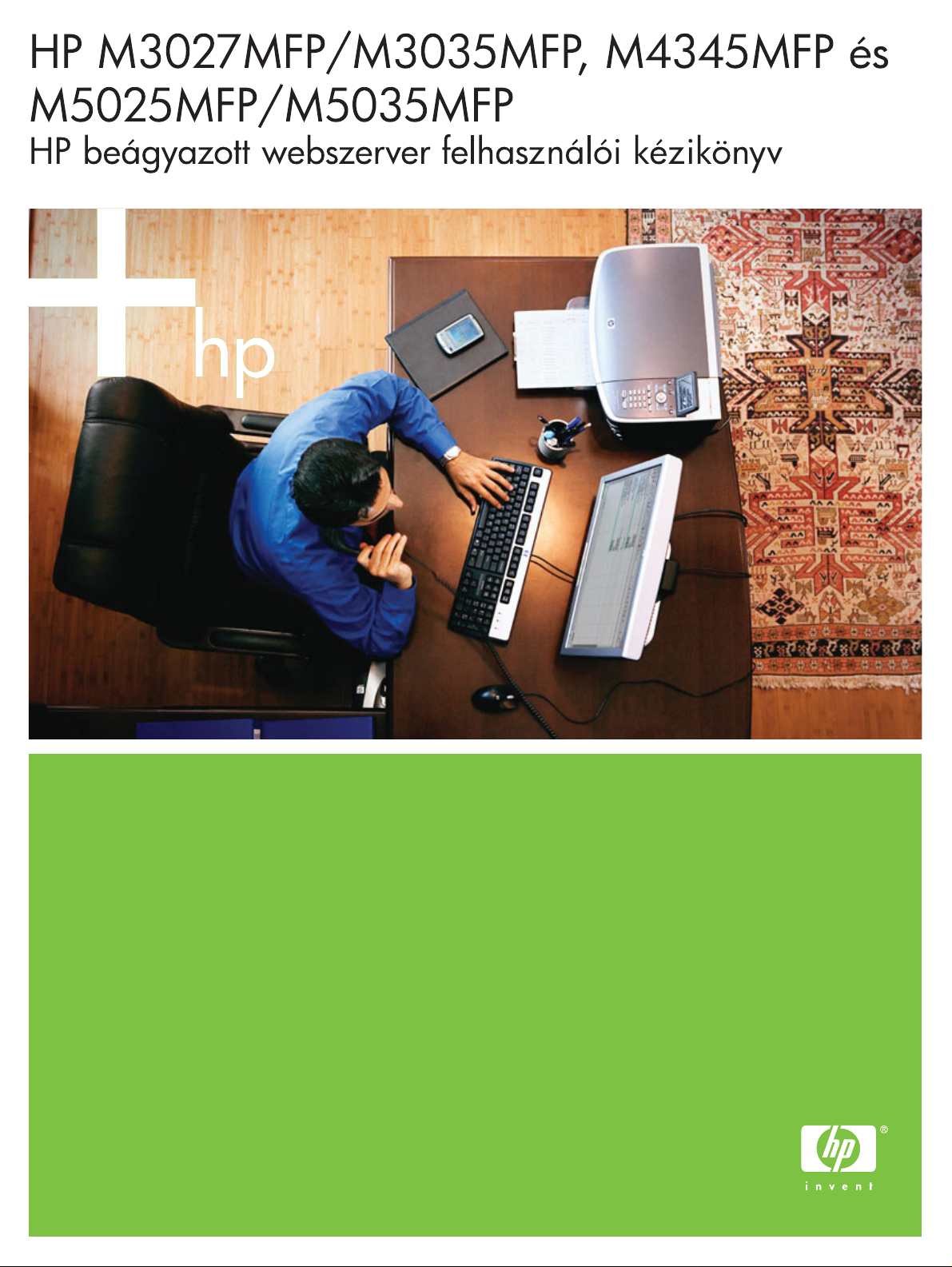
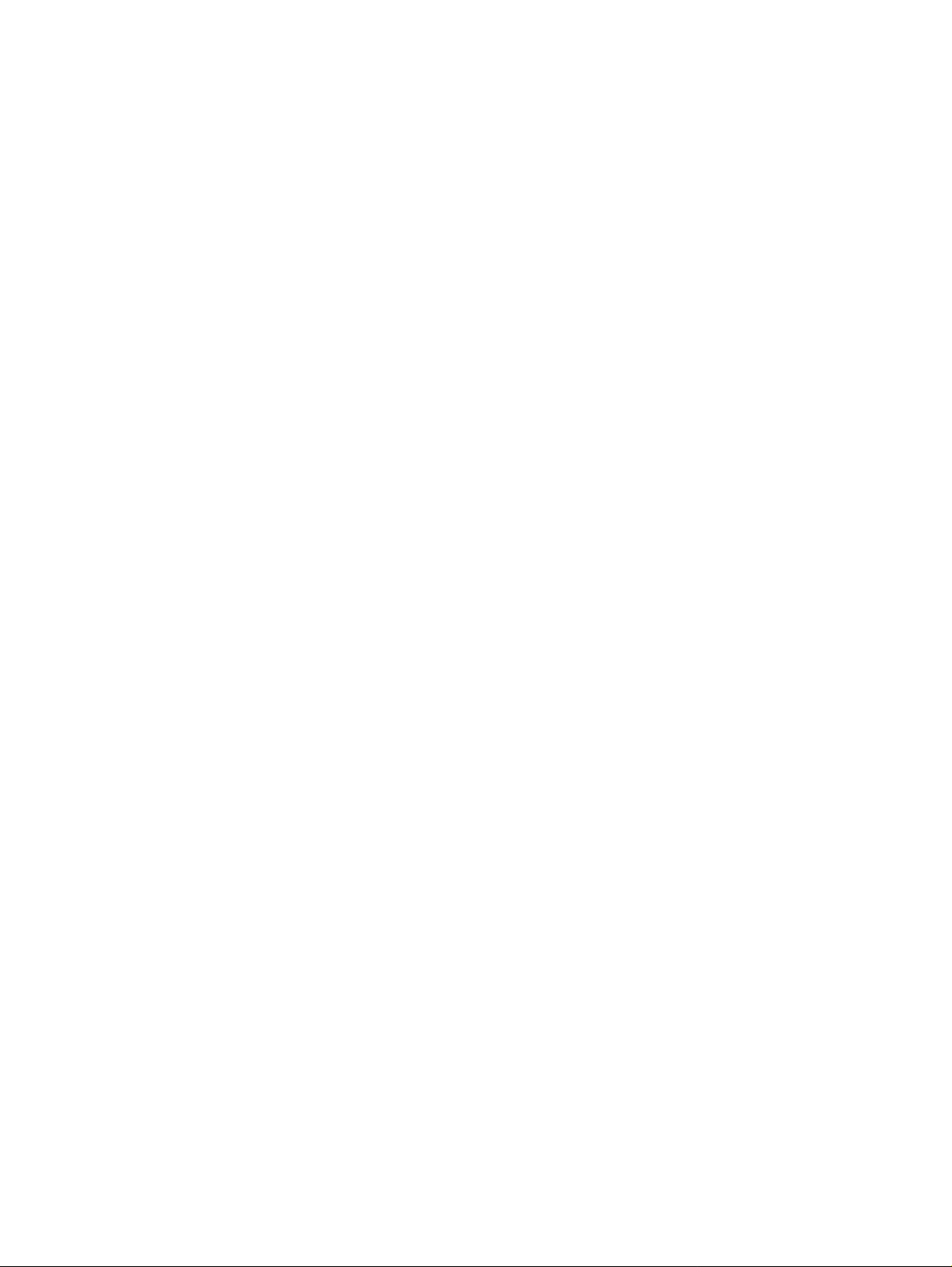
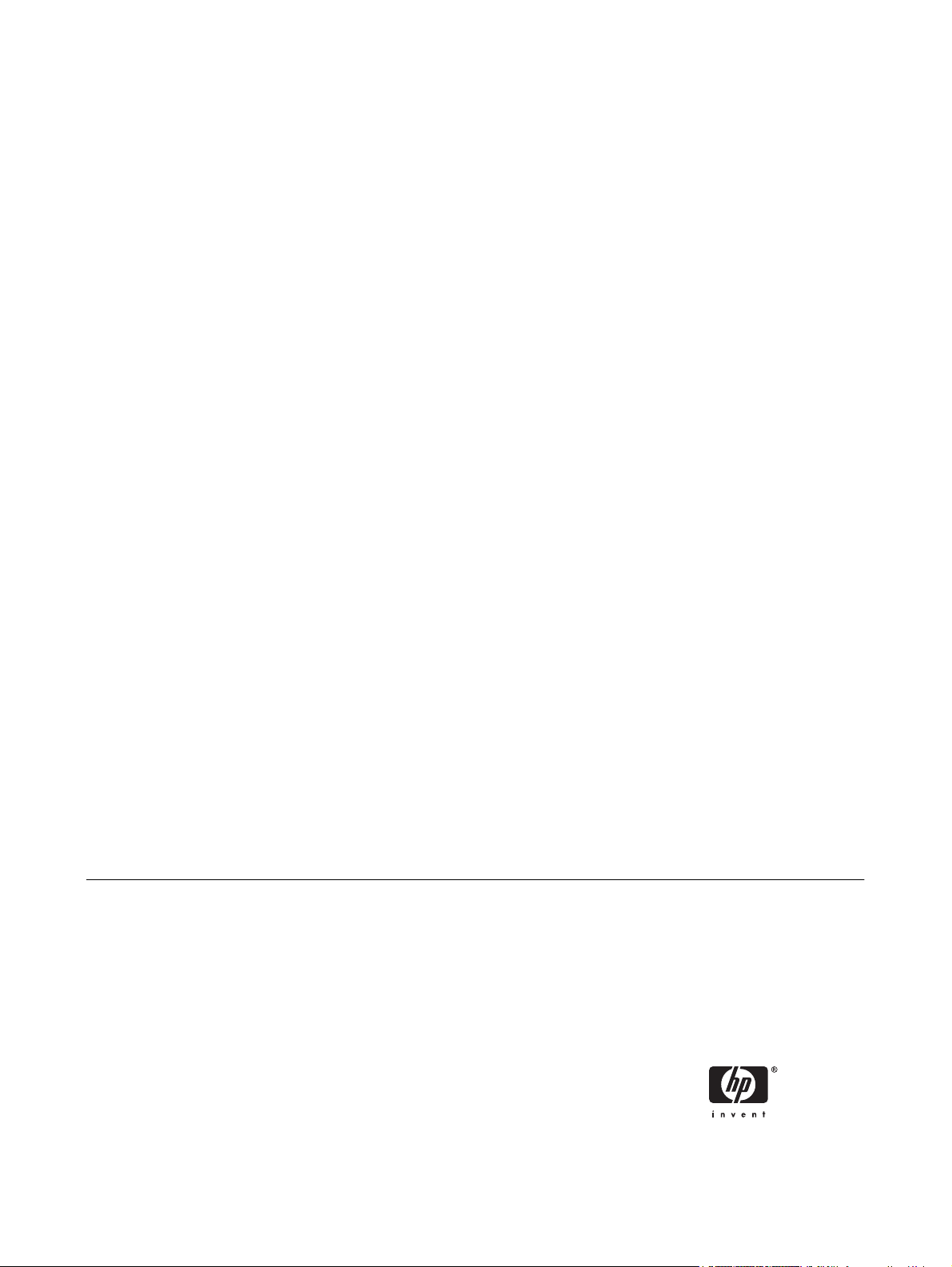
HP beágyazott webszerver
Felhasználói kézikönyv
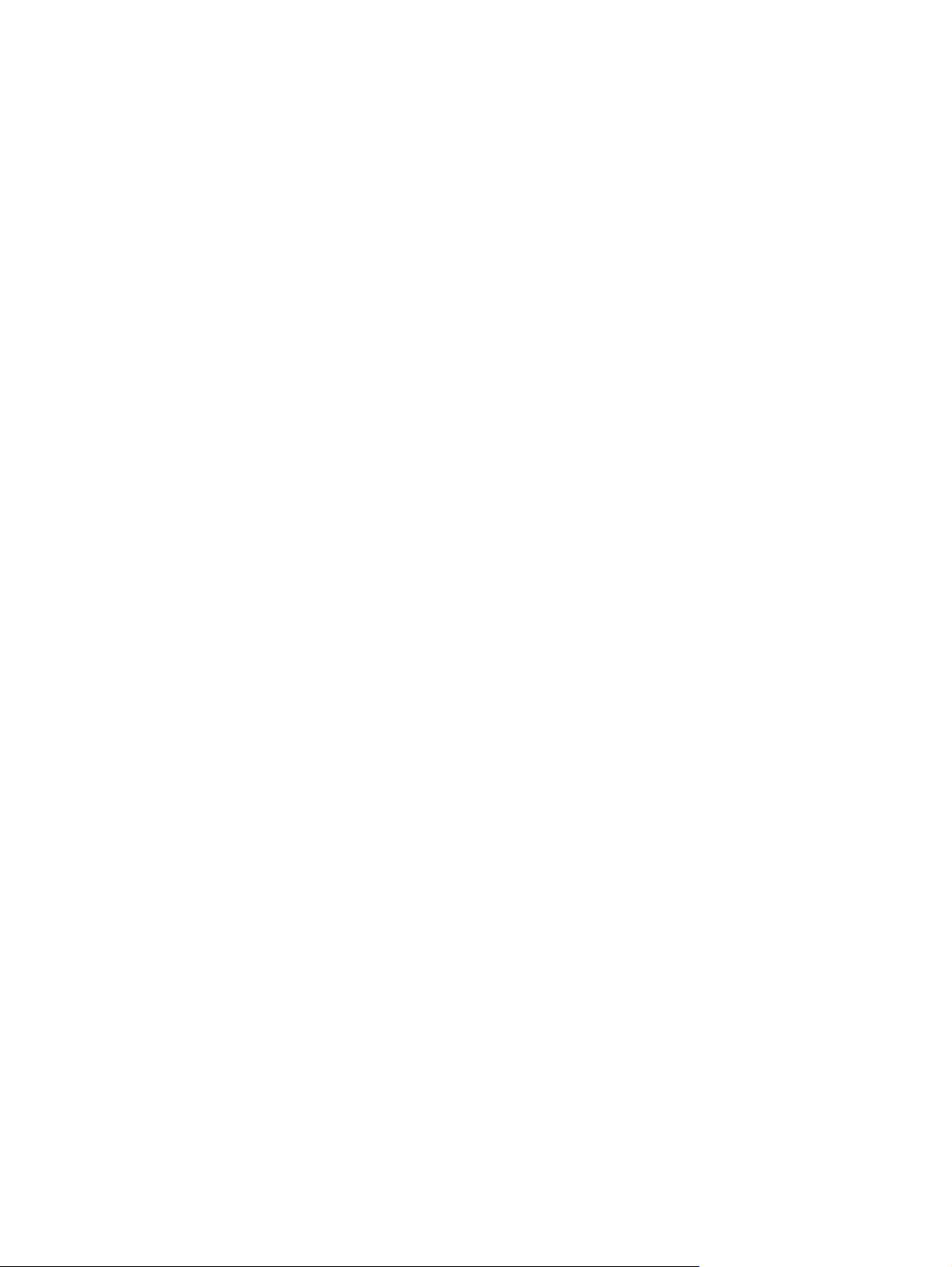
Szerzői jogok és garancia
Védjegyek és termékmegjelölések
© 2006 Copyright Hewlett-Packard
Development Company, L.P.
Előzetes írásbeli engedély nélküli
reprodukálása, adaptálása vagy fordítása
tilos, kivéve ahol ezt a szerzői jogi
rendelkezések megengedik.
A jelen dokumentumban foglalt információk
előzetes értesítés nélkül változhatnak.
A HP termékekre és szolgáltatásokra
vonatkozó kizárólagos garanciák az adott
termékhez és szolgáltatáshoz mellékelt
garancianyilatkozatokban találhatóak. Jelen
dokumentumban foglaltak semmiképpen
sem tekinthetők további
garanciavállalásnak. A HP nem vállal
felelősséget a jelen útmutatóban előforduló
műszaki vagy szerkesztési hibákért, illetve
kihagyásokért.
Az Adobe® és a PostScript® az Adobe
Systems Incorporated védjegye.
A Microsoft® és a Windows® a Microsoft
Corp. Amerikai Egyesült Államokban
bejegyzett védjegyei.
Edition 1, 5/2006
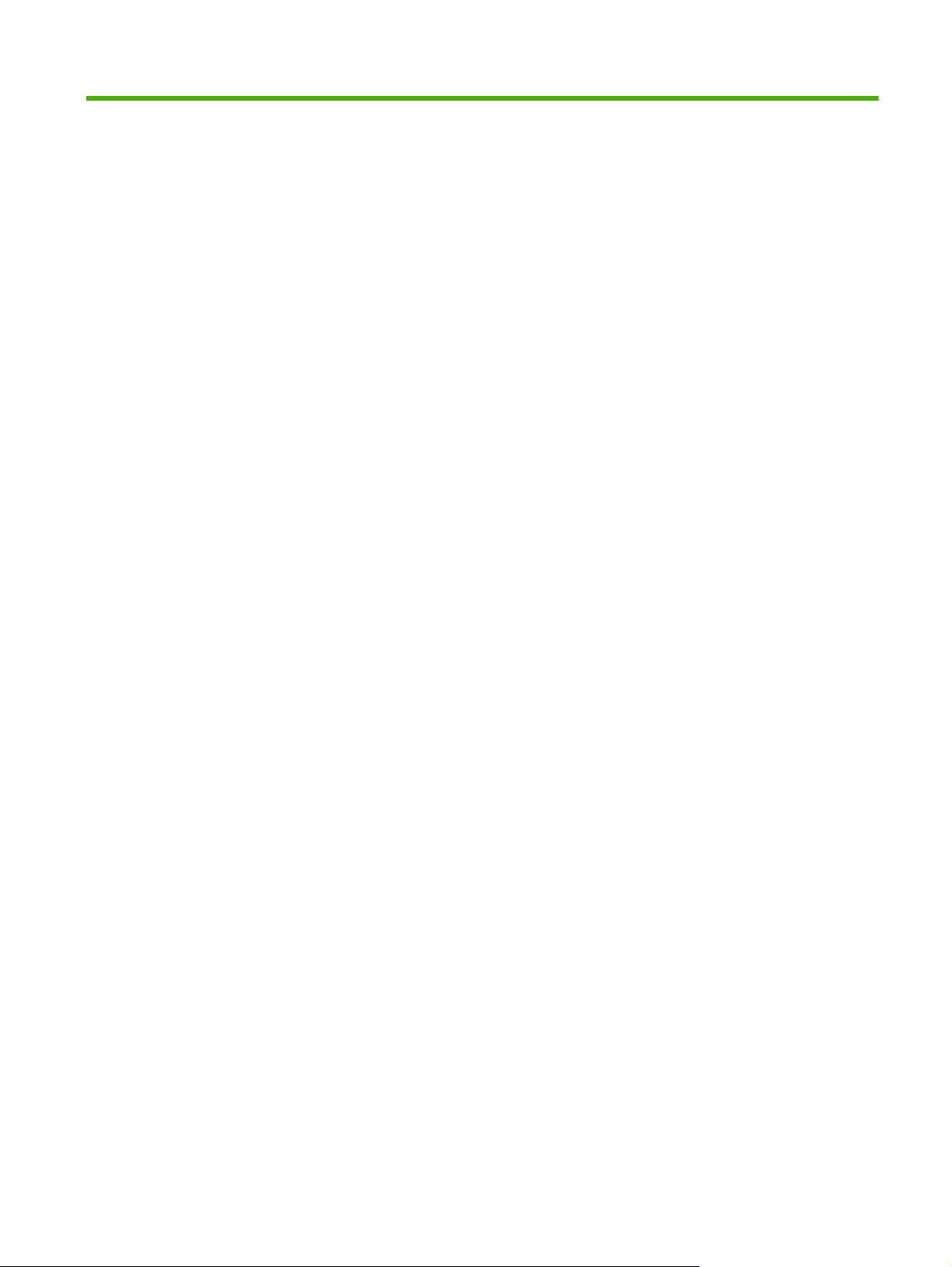
Tartalomjegyzék
1 Áttekintés
Mit jelent a beágyazott webszerver? ................................................................................................... 2
Funkciók ............................................................................................................................. 2
HP Web Jetadmin és a HP beágyazott webszerver ............................................................ 3
Rendszerkövetelmények ...................................................................................................................... 4
A HP beágyazott webszerver megnyitása ............................................................................................ 5
Bejelentkezés és kijelentkezés ............................................................................................................. 6
Bejelentkezés rendszergazdaként ....................................................................................... 6
Kijelentkezés rendszergazdaként ....................................................................................... 7
Navigálás a HP beágyazott webszerver rendszerében ........................................................................ 8
2 A termék állapotának megtekintése a HP beágyazott webszerver Információ képernyőin
Készülékállapot ................................................................................................................................. 12
Konfigurációs oldal ............................................................................................................................. 14
Kellékállapot ....................................................................................................................................... 17
Eseménynapló .................................................................................................................................... 19
Használati oldal .................................................................................................................................. 20
Eszközadatok ..................................................................................................................................... 23
Vezérlőpult ......................................................................................................................................... 24
Nyomtatás .......................................................................................................................................... 25
Fájl nyomtatása vagy a firmware frissítése a Nyomtatás képernyőről ............................... 26
3 A termék konfigurálása a Beállítások képernyőről
Eszközkonfiguráció ............................................................................................................................ 28
Az Eszközkonfiguráció képernyő menüinek használata .................................................... 29
E-mail szerver .................................................................................................................................... 30
Kimenő e-mail konfigurálása ............................................................................................. 31
A visszaküldési e-mail cím konfigurálása .......................................................................... 31
Riasztások .......................................................................................................................................... 32
A Riasztások képernyő használata valamely készülékkel ................................................ 33
Parancsok küldése e-mailben a készülékre ...................................................................... 37
Információs oldalak kérése e-mail üzenetben ................................................... 37
AutoSend (Automatikus küldés) ......................................................................................................... 39
Az AutoSend funkció bekapcsolása .................................................................................. 40
Biztonság ............................................................................................................................................ 41
Hitelesítéskezelő ................................................................................................................................ 43
LDAP-hitelesítés ................................................................................................................................. 44
Egyéb hivatkozások szerkesztése ..................................................................................................... 47
Hivatkozás hozzáadása ..................................................................................................... 48
HUWW iii
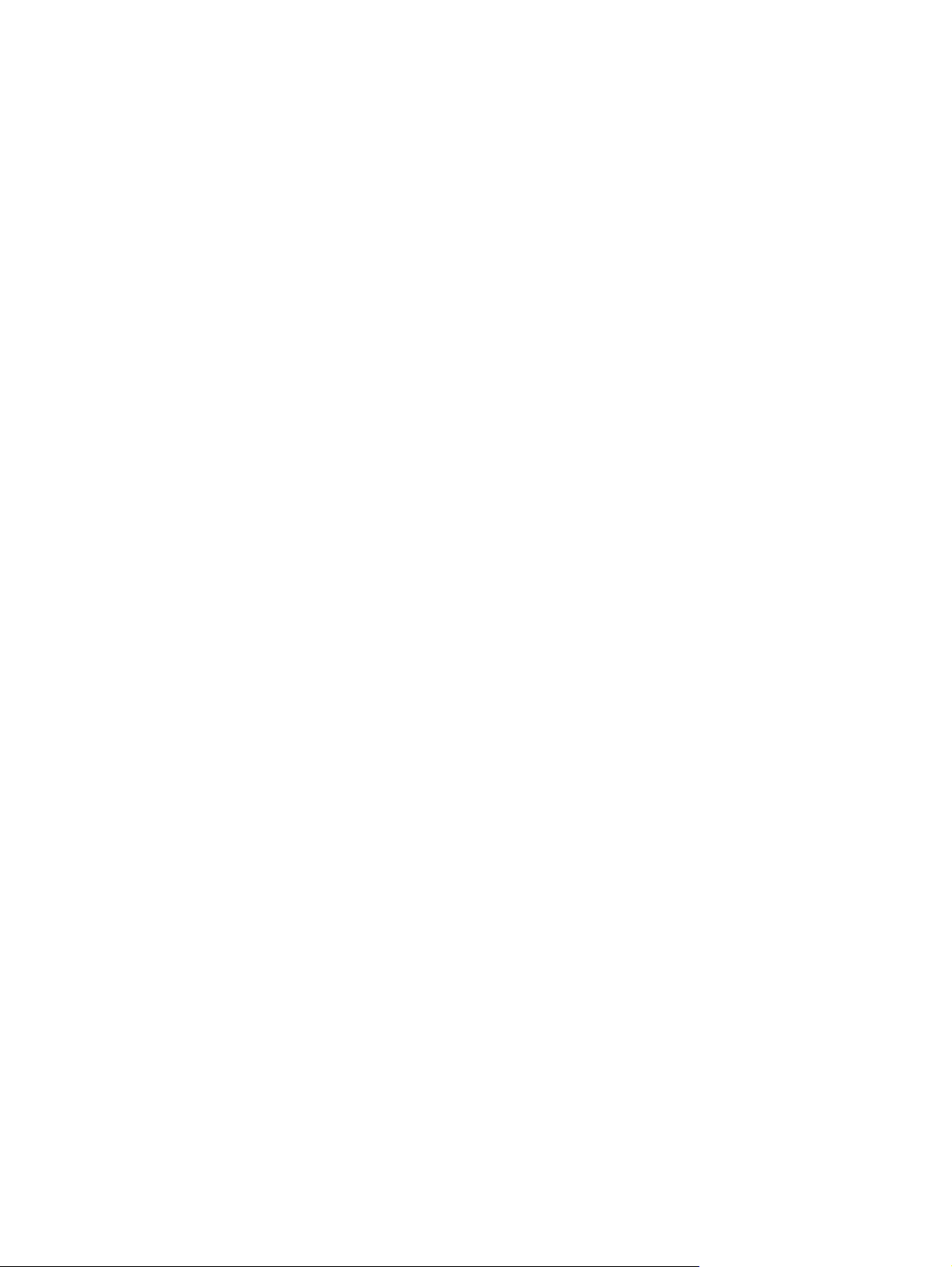
Hivatkozás eltávolítása ...................................................................................................... 48
Eszközadatok ..................................................................................................................................... 49
Nyelv .................................................................................................................................................. 50
Dátum és idő ...................................................................................................................................... 52
Dátum- és időformátum ..................................................................................................... 52
Időeltérés korrekciója ......................................................................................................... 53
Feléledési idő ..................................................................................................................................... 55
4 A digitális küldési opciók beállítása
A HP DSS szoftver használata ........................................................................................................... 58
Általános beállítások .......................................................................................................................... 59
E-mail beállítások ............................................................................................................................... 60
Speciális e-mail beállítások ............................................................................................... 62
Faxbeállítások .................................................................................................................................... 63
Speciális faxbeállítások .................................................................................................... 64
Küldés mappába ................................................................................................................................ 68
Előre definiált mappa hozzáadása ..................................................................................... 69
Előre definiált mappa szerkesztése vagy megtekintése ................................................... 70
Előre definiált mappa eltávolítása ...................................................................................... 70
Összes mappa eltávolítása ................................................................................................ 70
Előre definiált mappa tesztelése ........................................................................................ 70
Címzés ............................................................................................................................................... 71
Speciális címzési beállítások ............................................................................................. 74
Címjegyzék ......................................................................................................................................... 75
Egyéb címjegyzék-képernyők ............................................................................................ 76
Napló .................................................................................................................................................. 77
Tulajdonságok .................................................................................................................................... 80
Kerberos hitelesítés ............................................................................................................................ 81
Kerberos hitelesítés inicializálása ...................................................................................... 81
A Kerberos hitelesítés hitelesítéskezelőjének konfigurálása ............................................. 83
Címbeállítások konfigurálása Kerberos hitelesítéshez ...................................................... 83
Az MFP vezérlőpultjának használata a Kerberos hitelesítéshez ....................................... 84
5 A hálózat működésének kezelése a Hálózatkezelési képernyőkről
Áttekintés ............................................................................................................................................ 86
6 Az Egyéb hivatkozások terület használata forrásként
hp instant support .............................................................................................................................. 90
Hogyan működik a hp instant support? ............................................................................. 90
A hp instant support által nyújtott információk ................................................................... 90
Kellékvásárlás .................................................................................................................................... 91
Terméktámogatás ............................................................................................................................. 92
Saját szolgáltató és Saját szolgáltatási szerződés ............................................................................. 93
Tárgymutató ...................................................................................................................................................... 95
iv HUWW
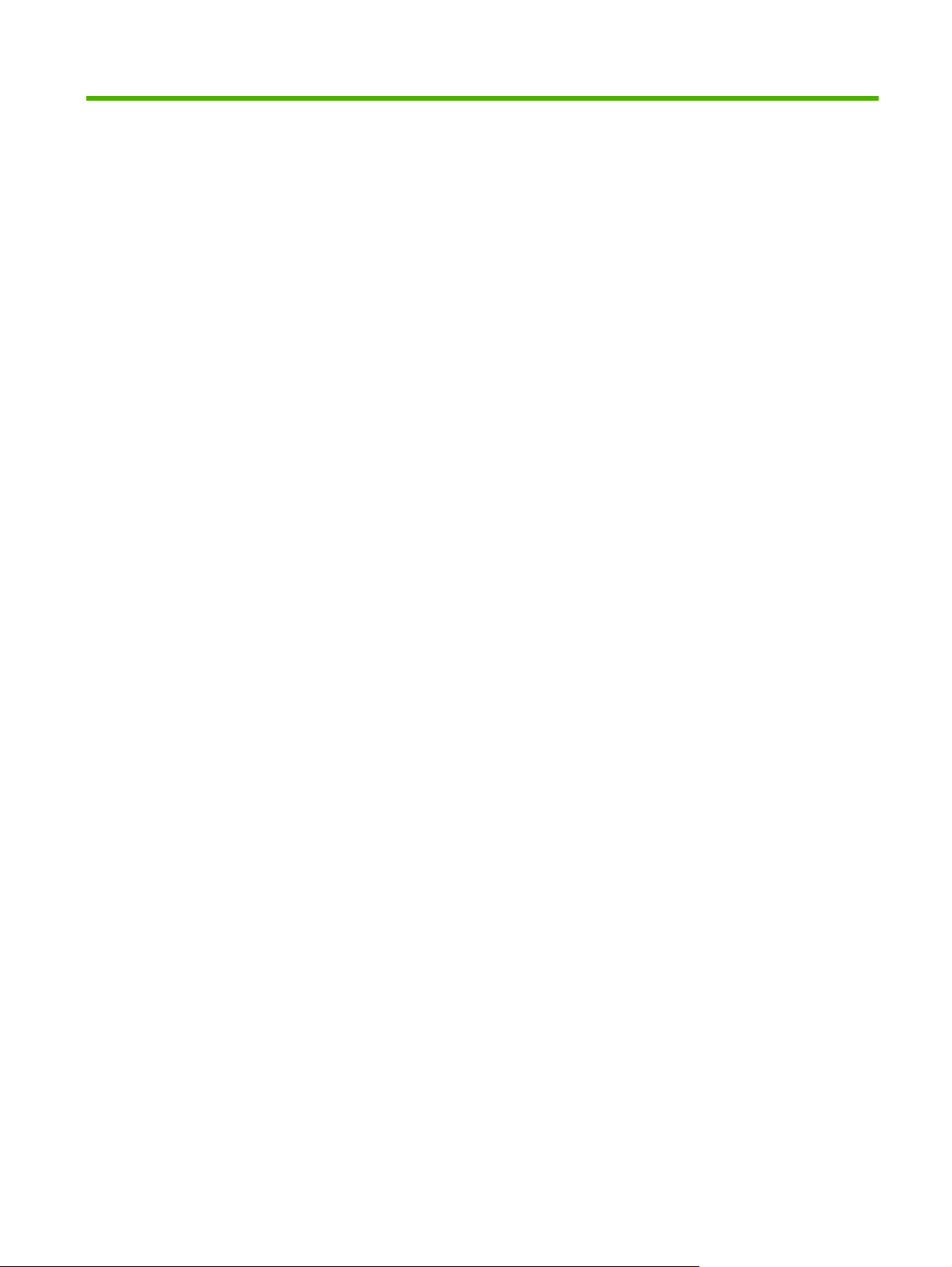
Táblázatok jegyzéke
1-1 táblázat HP beágyazott webszerver ............................................................................................................. 8
2-1 táblázat Készülékállapot ............................................................................................................................ 12
2-2 táblázat Konfigurációs oldal ....................................................................................................................... 16
2-3 táblázat Kellékállapot ................................................................................................................................. 17
2-4 táblázat Eseménynapló .............................................................................................................................. 19
2-5 táblázat Használati oldal ............................................................................................................................ 22
2-6 táblázat Nyomtatás oldal ............................................................................................................................ 26
3-1 táblázat Eszközkonfiguráció ....................................................................................................................... 28
3-2 táblázat E-mail szerver ............................................................................................................................... 30
3-3 táblázat Riasztások .................................................................................................................................... 32
3-4 táblázat Információs oldalak kérése e-mail üzenetben .............................................................................. 37
3-5 táblázat AutoSend (Automatikus küldés) ................................................................................................... 39
3-6 táblázat Biztonság ...................................................................................................................................... 41
3-7 táblázat Hitelesítéskezelő .......................................................................................................................... 43
3-8 táblázat LDAP-hitelesítés ........................................................................................................................... 44
3-9 táblázat Egyéb hivatkozások szerkesztése ............................................................................................... 47
3-10 táblázat Nyelv ........................................................................................................................................... 50
3-11 táblázat Dátum és idő .............................................................................................................................. 52
3-12 táblázat Feléledési idő ............................................................................................................................. 55
4-1 táblázat Általános beállítások .................................................................................................................... 59
4-2 táblázat E-mail beállítások ......................................................................................................................... 60
4-3 táblázat Speciális e-mail beállítások .......................................................................................................... 62
4-4 táblázat Küldés faxra .................................................................................................................................. 63
4-5 táblázat Speciális faxbeállítások ................................................................................................................ 65
4-6 táblázat Küldés mappába beállítások ........................................................................................................ 68
4-7 táblázat Címzési beállítások ...................................................................................................................... 71
4-8 táblázat Speciális címzési beállítások ........................................................................................................ 74
4-9 táblázat Címjegyzék ................................................................................................................................... 75
4-10 táblázat Napló .......................................................................................................................................... 77
4-11 táblázat Tulajdonságok beállításai ........................................................................................................... 80
5-1 táblázat Hálózati beállítások ...................................................................................................................... 86
HUWW v
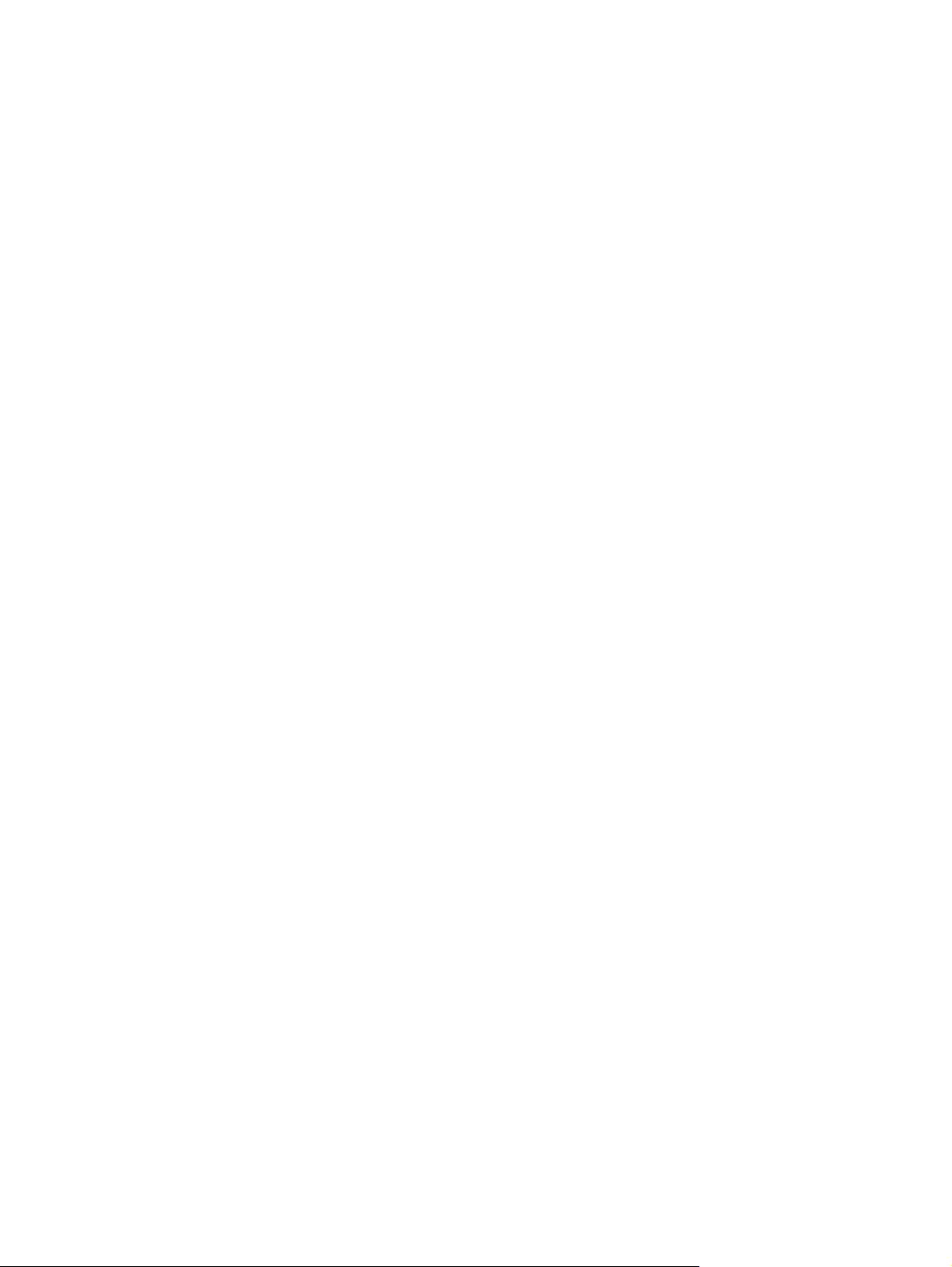
vi HUWW
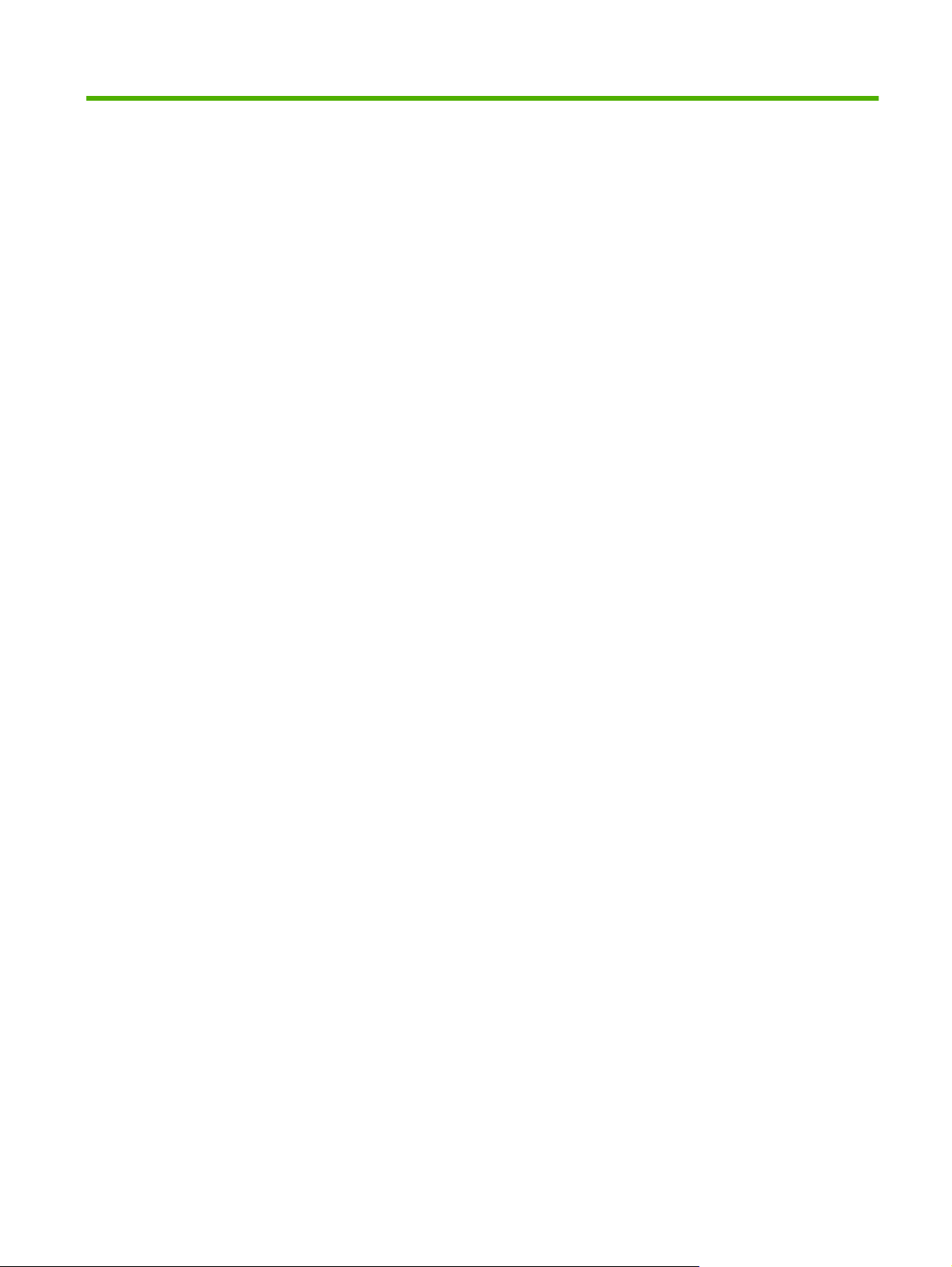
Ábrák jegyzéke
1-1 ábra Hálózati jelszó megadása párbeszédpanel ......................................................................................... 6
1-2 ábra Minta HP beágyazott webszerver képernyő ........................................................................................ 8
2-1 ábra Készülékállapot képernyő .................................................................................................................. 12
2-2 ábra Konfigurációs oldal képernyő ............................................................................................................. 15
2-3 ábra Kellékállapot képernyő ....................................................................................................................... 17
2-4 ábra Eseménynapló képernyő ................................................................................................................... 19
2-5 ábra Használati oldal képernyő .................................................................................................................. 21
2-6 ábra Eszközadatok képernyő ..................................................................................................................... 23
2-7 ábra Vezérlőpult képernyő ......................................................................................................................... 24
2-8 ábra Nyomtatás képernyő .......................................................................................................................... 25
3-1 ábra Eszközkonfiguráció képernyő ............................................................................................................ 28
3-2 ábra E-mail szerver képernyő .................................................................................................................... 30
3-3 ábra Riasztások képernyő .......................................................................................................................... 32
3-4 ábra Riasztások - beállítás képernyő ......................................................................................................... 34
3-5 ábra Riasztások - teszt képernyő ............................................................................................................... 36
3-6 ábra AutoSend képernyő ........................................................................................................................... 39
3-7 ábra Biztonság képernyő ........................................................................................................................... 41
3-8 ábra Hitelesítéskezelő képernyő ................................................................................................................ 43
3-9 ábra LDAP-hitelesítés képernyő ................................................................................................................ 44
3-10 ábra Egyéb hivatkozások szerkesztése képernyő ................................................................................... 47
3-11 ábra Eszközadatok képernyő ................................................................................................................... 49
3-12 ábra Nyelv képernyő ................................................................................................................................ 50
3-13 ábra Dátum és idő képernyő .................................................................................................................... 52
3-14 ábra Dátum- és időformátum képernyő .................................................................................................... 53
3-15 ábra Dátum és idő - időeltérés korrekciója képernyő ............................................................................... 53
3-16 ábra Feléledési idő képernyő ................................................................................................................... 55
4-1 ábra Általános beállítások képernyő .......................................................................................................... 59
4-2 ábra E-mail beállítások képernyő ............................................................................................................... 60
4-3 ábra Speciális e-mail beállítások képernyő ................................................................................................ 62
4-4 ábra Faxbeállítások képernyő .................................................................................................................... 63
4-5 ábra Speciális faxbeállítások képernyő ...................................................................................................... 65
4-6 ábra PIN-kód létrehozása képernyő .......................................................................................................... 66
4-7 ábra Modem-diagnosztika képernyő .......................................................................................................... 67
4-8 ábra Küldés mappába képernyő ................................................................................................................ 68
4-9 ábra Címzési beállítások képernyő ............................................................................................................ 71
4-10 ábra Speciális címzési beállítások képernyő ........................................................................................... 74
4-11 ábra Címjegyzék képernyő ...................................................................................................................... 75
4-12 ábra Napló képernyő ................................................................................................................................ 77
4-13 ábra Részletek képernyő ......................................................................................................................... 78
HUWW vii
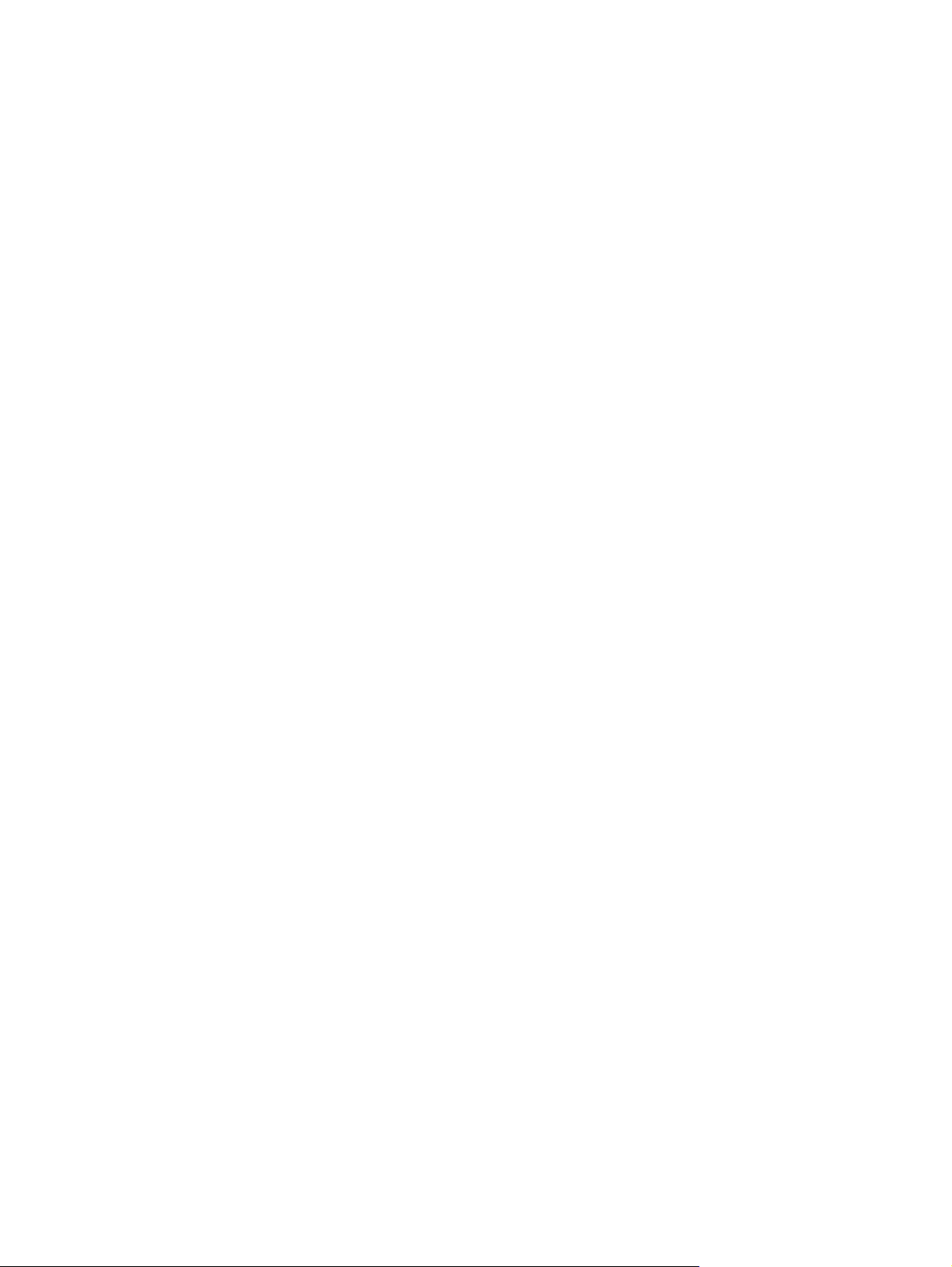
4-14 ábra Hibaelhárítás képernyő .................................................................................................................... 79
4-15 ábra Tulajdonságok beállításai képernyő ................................................................................................ 80
5-1 ábra Hálózati beállítások képernyő ............................................................................................................ 86
6-1 ábra Eszközadatok képernyő ..................................................................................................................... 89
viii HUWW
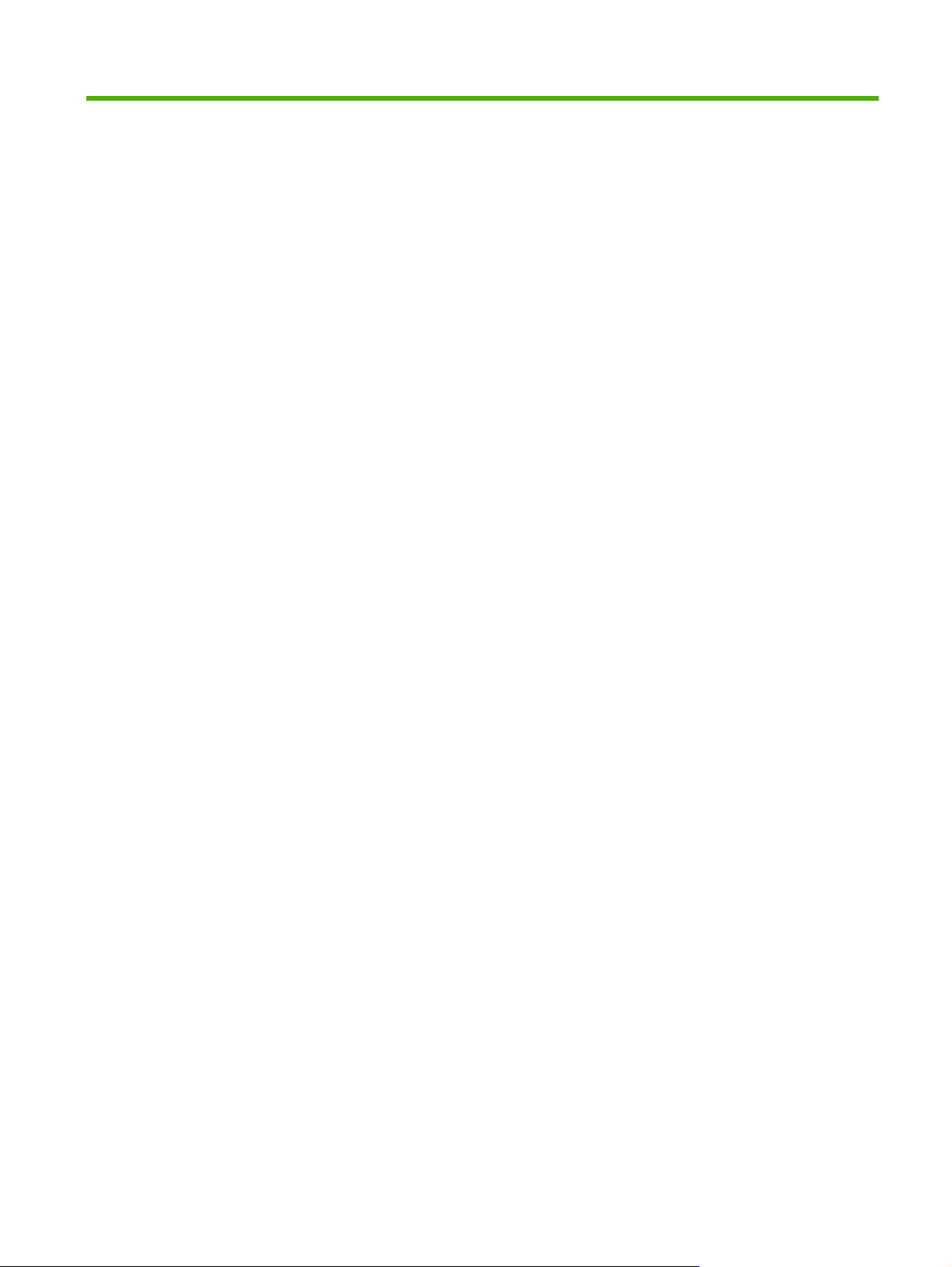
1 Áttekintés
HUWW 1
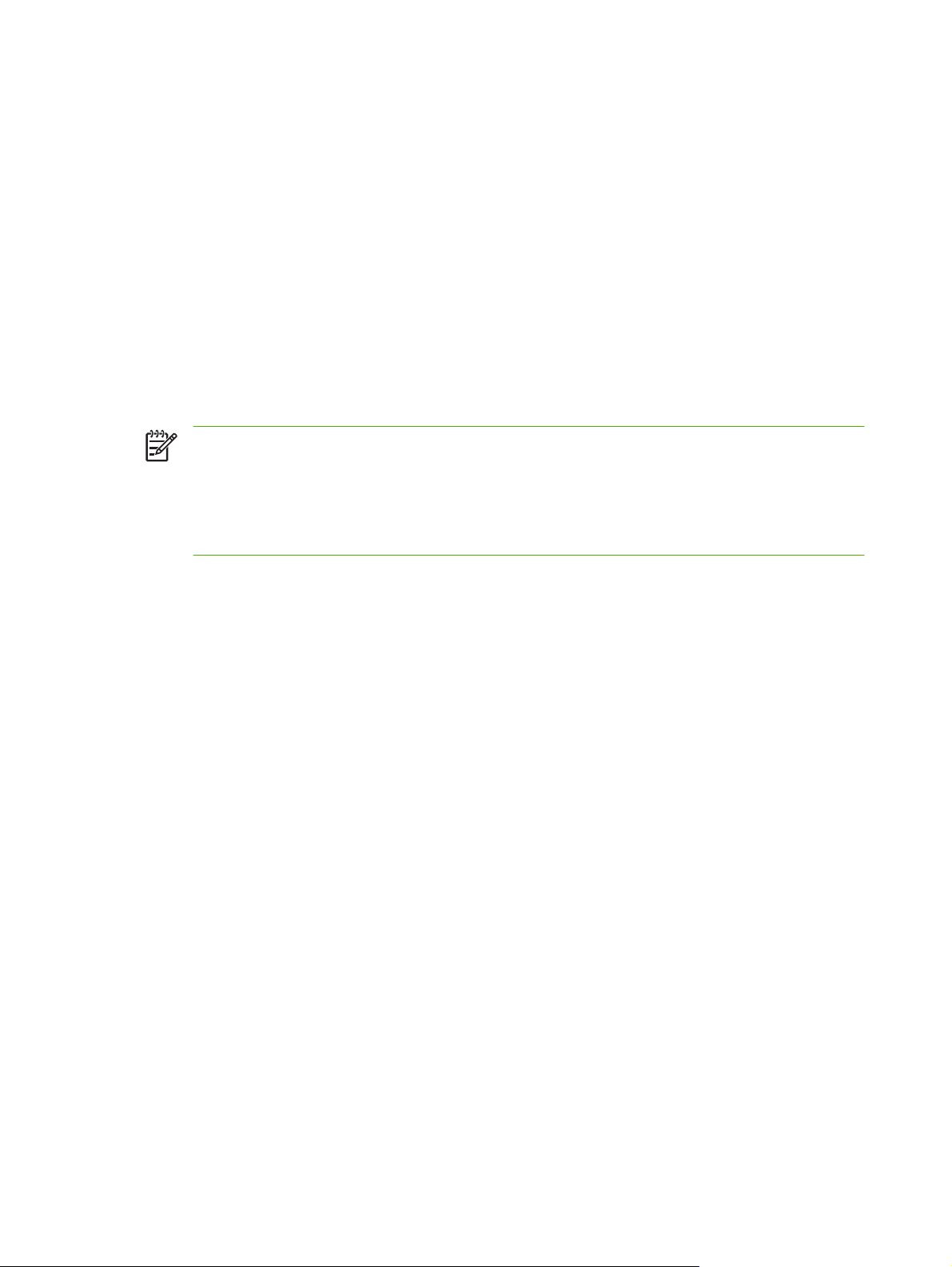
Mit jelent a beágyazott webszerver?
A webszerver webes programok futtatásához biztosítja a környezetet, hasonlóan ahhoz, ahogy egy
operációs rendszer, például a Microsoft® Windows® nyújt hátteret a programok futtatásához a
számítógépen. A webszerver kimenete egy webböngésző, mint például a Microsoft Internet Explorer,
az Apple Safari vagy a Mozilla Firefox segítségével jeleníthető meg.
A „beágyazott” webszerver a hardverterméken (például nyomtatón) található a firmware-ben, nem pedig
a hálózati szerverre feltöltött szoftverként.
A beágyazott webszerver előnye, hogy olyan illesztőfelületet biztosít a termékhez, amelyet a hálózatban
résztvevő bármely számítógépről szabványos webböngészővel lehet megnyitni és használni. Nincs
szükség speciális szoftver telepítésére és konfigurálására.
A HP beágyazott webszerver (HP beágyazott webszerver) segítségével megtekintheti a termékre
vonatkozó állapotinformációkat, módosíthatja a beállításokat és kezelheti a készüléket a számítógépen
keresztül.
Megjegyzés Ebben a kézikönyvben a „termék” és „készülék” kifejezés ugyanarra vonatkozik,
ezek egymással felcserélhetők. Amikor a kézikönyvben termékekről vagy készülékekről van szó,
a szóban forgó információ HP LaserJet nyomtatókra vagy multifunkciós perifériákra (MFP-k),
illetve a HP digitális küldő készülékekre vonatkozik. Az egyes nyomtatók, MFP-k vagy digitális
küldők tényleges funkcióira vonatkozó információkat a termékhez mellékelt dokumentációban
olvashatja.
Funkciók
A HP beágyazott webszerver segítségével a készülék vezérlőpultja helyett a számítógépről is
ellenőrizhető a készülék és a hálózat állapota, és irányíthatók a nyomtatási funkciók. A HP beágyazott
webszerver segítségével az alábbi műveleteket hajthatja végre:
●
●
●
●
●
●
●
●
●
Vezérlőpult-üzenetek és termékállapot-információk megtekintése.
Az egyes kellékek hátralévő élettartamának meghatározása és specifikus rendelési információk
konfigurálása az egyes kellékekre.
Hozzáférés a termék műszaki támogatási oldalához.
Hozzáférés a közelmúlt termékeseményeihez nyújtott speciális támogatáshoz.
Legfeljebb öt, egyéb weboldalakra mutató hivatkozás hozzáadása vagy testreszabása
Termékkonfigurációs adatok, mint például a tálcakonfigurációk megtekintése és módosítása.
A hálózati konfiguráció megtekintése és módosítása.
Információs oldalak, mint például a Konfigurációs oldal megtekintése és nyomtatása.
Riasztások fogadása e-mailben a különböző termékeseményekről, például arról, hogy egyes
kellékek kifogyóban vannak. Négy különböző célhelylista beállítása az egyes felhasználókhoz
(rendszergazdák és szerviztechnikusok), a négy listán egyenként legfeljebb 20 címzettel.
A HP beágyazott webszerver képernyői megjelenítési nyelvének kiválasztása.
●
Nyomtatás valamely HP-termékre anélkül, hogy telepíteni kéne a termék nyomtató-
●
illesztőprogramját.
2 1. fejezet Áttekintés HUWW
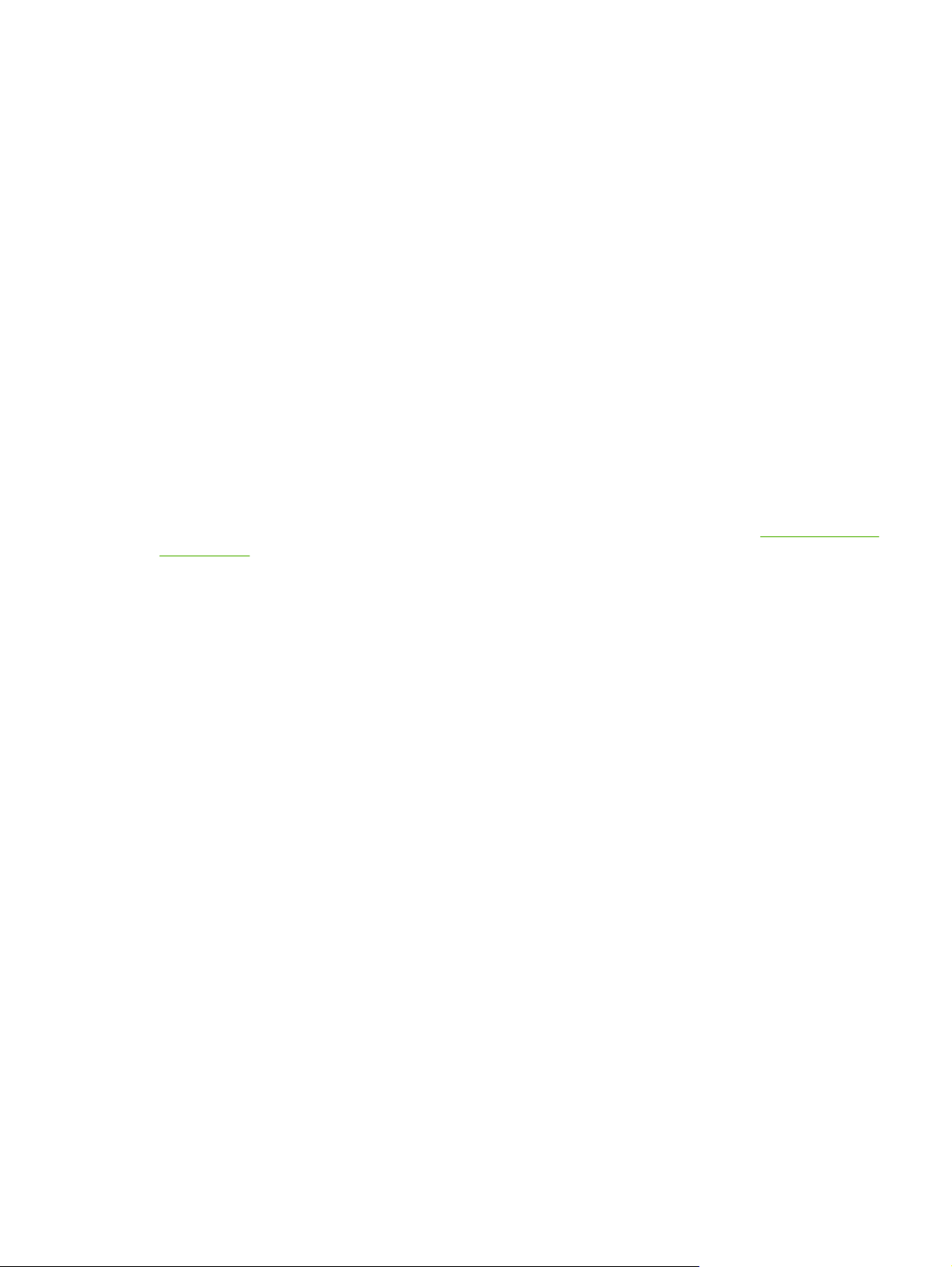
Energia megtakarítása a termék alváskésleltetésének beállításával, hogy a készülék adott idejű
●
tétlenség után alvó üzemmódba lépjen.
Ébresztési idők ütemezése az egyes napokra, hogy a készülék végezzen az inicializálással és
●
kalibrálással, mire várhatóan használni kívánják.
A termék konfigurációjára és a kellékek használatára vonatkozó információk időközönkénti küldése
●
a szolgáltató részére.
HP Web Jetadmin és a HP beágyazott webszerver
A HP Web Jetadmin egy webes rendszerkezelő eszköz, amely webböngészővel használható. A
HP beágyazott webszerver és a HP Web Jetadmin együttesen teszi lehetővé az összes
készülékkezelési igény kielégítését. A szoftver segítségével hatékonyan telepíthetők és kezelhetők a
hálózati készülékek. A hálózati rendszergazdák távolról, gyakorlatilag bárhonnan, kezelhetik a hálózati
készülékeket.
A HP beágyazott webszerver egyszerű, könnyen használható megoldást kínál a közvetlen
készülékkezelésre olyan hálózatokban, ahol korlátozott számú készülék található. Azonban számos
készülékből álló környezetben előnyösebb lehet a HP Web Jetadmin használata a készülékek
csoportjainak kezelésére. A HP Web Jetadmin segítségével egyszerre több készülék ismerhető fel,
kezelhető és konfigurálható.
A HP Web Jetadmin a HP on-line támogatáson keresztül érhető el (HP Web Jetadmin
webjetadmin).
www.hp.com/go/
HUWW Mit jelent a beágyazott webszerver? 3
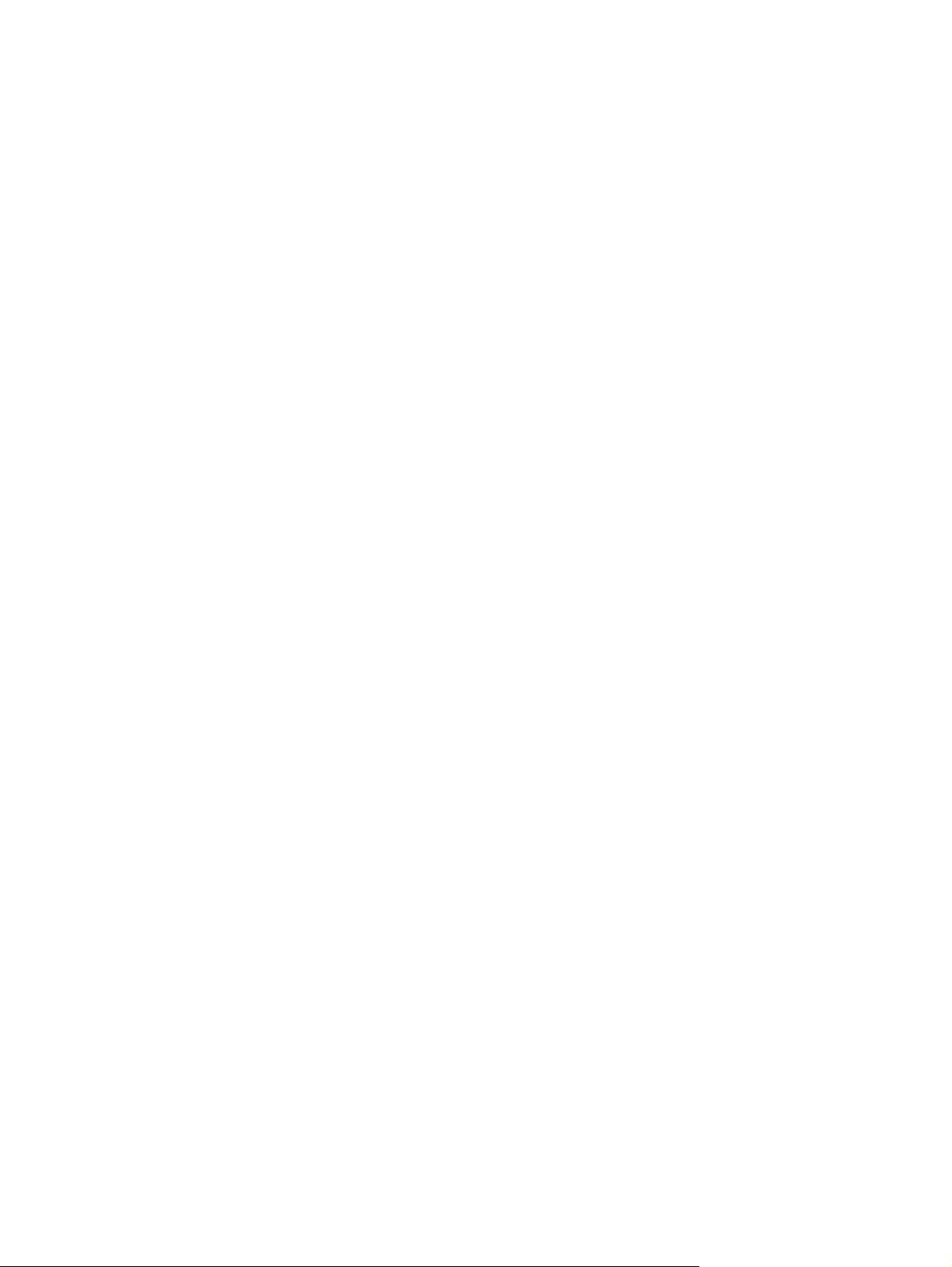
Rendszerkövetelmények
A HP beágyazott webszerver használatához rendelkeznie kell a következő összetevőkkel:
Egy támogatott webböngésző. A beágyazott webszervereket támogató böngészők többek között
●
(de nem kizárólagosan) az alábbiak:
Konqueror 3.0 vagy újabb verzió
●
Microsoft Internet Explorer 6.0 vagy újabb verzió
●
Mozilla Firefox 1.0 (és Mozilla-származékok)
●
Netscape Navigator 6.2 vagy újabb verzió
●
Opera 7.0 vagy újabb verzió
●
Safari 1.0 vagy újabb verzió
●
Átvitelvezérlő protokoll/Internet-protokoll alapú (TCP/IP-alapú) hálózati kapcsolat.
●
A készülékre telepített HP Jetdirect nyomtatószerver (beágyazott vagy bővített bemenet/kimenet
●
[EIO]).
4 1. fejezet Áttekintés HUWW
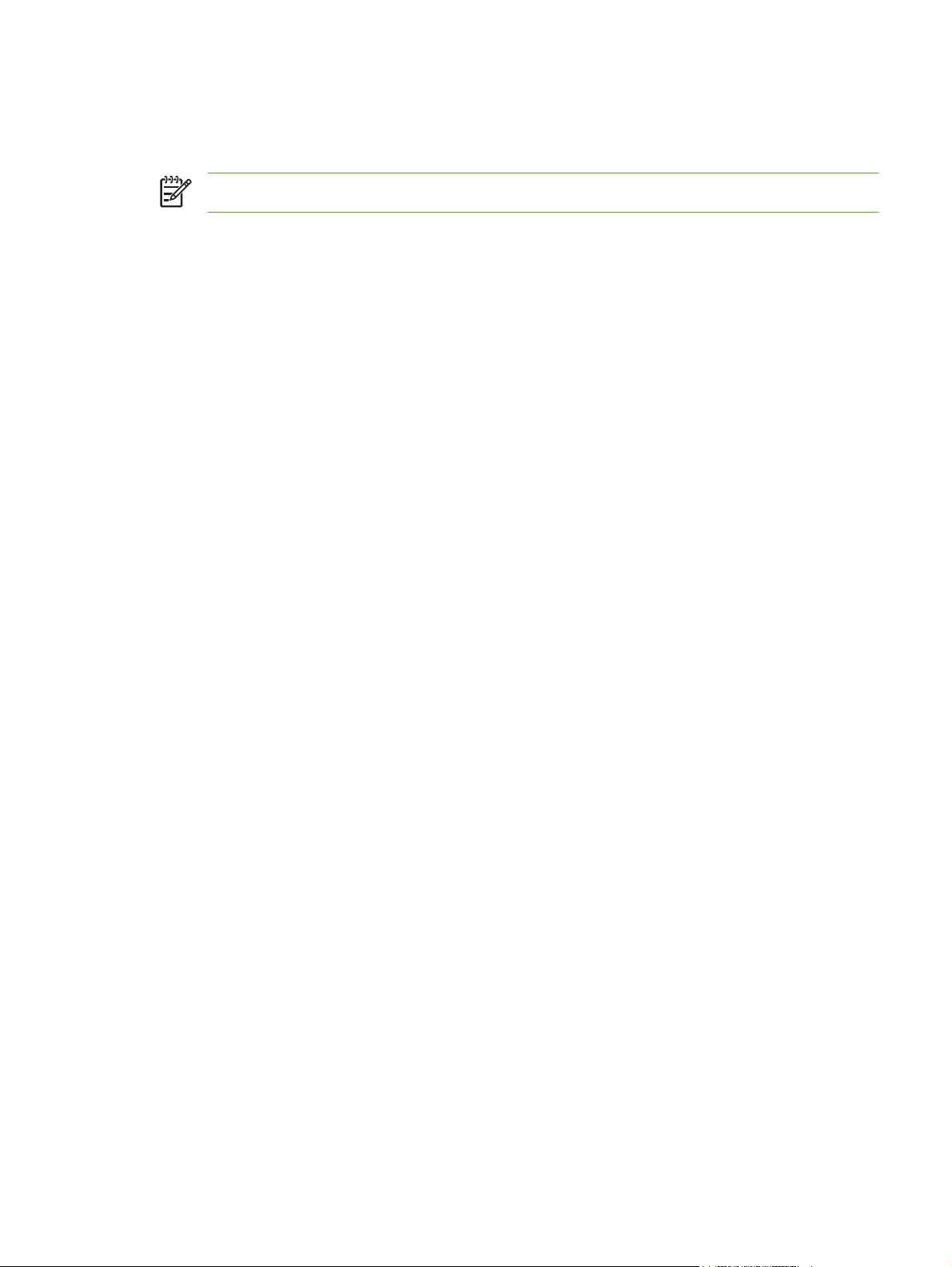
A HP beágyazott webszerver megnyitása
A HP beágyazott webszerver megnyitását az alábbi művelet szerint végezze.
Megjegyzés Tűzfalon kívülről nem tekinthetők meg a HP beágyazott webszerver képernyői.
1. Nyisson meg egy támogatott webböngészőt.
2. A Cím vagy az Ugrás mezőbe gépelje be az IPv4 vagy IPv6 TCP/IP címet, a gazdagép nevét vagy
a készülékhez hozzárendelt gazdagép-nevet. Lásd az alábbi példákat.
IPv4 TCP/IP-cím: http://192.168.1.1
●
IPv6 TCP/IP-cím: http://[2001:0ba0:0000:0000:0000:0000:0000:1234]
●
Gazdagép neve: npiXXXX
●
Konfigurált gazdagépnév: http://www.[your_server].com
●
Ha nem tudja a készülék TCP/IP címét, azt megtalálhatja a vezérlőpultmenü segítségével vagy
konfigurációs oldal nyomtatásával. Részletes útmutatást a készülékhez kapott felhasználói
kézikönyvben talál.
HUWW A HP beágyazott webszerver megnyitása 5
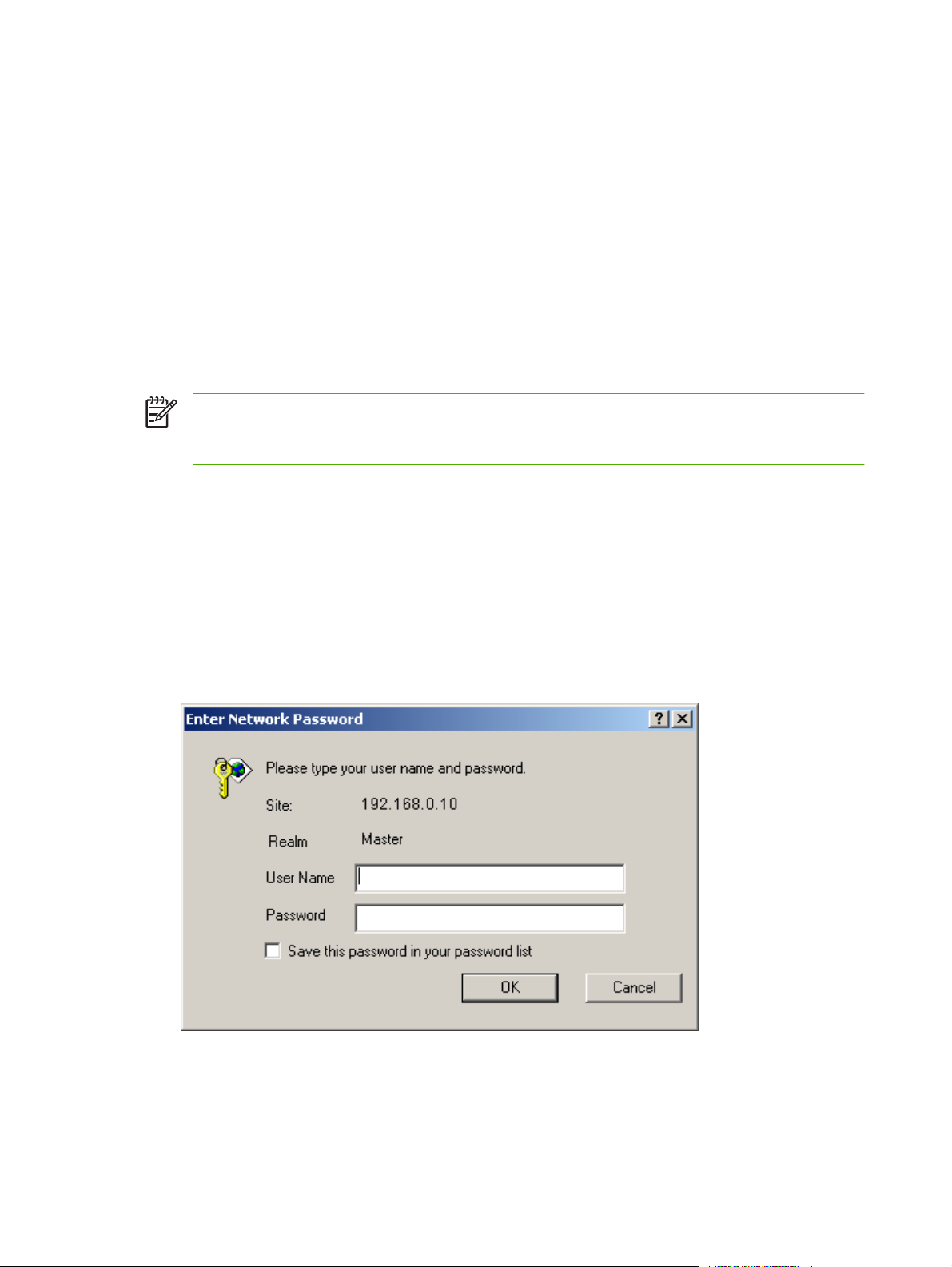
Bejelentkezés és kijelentkezés
A HP beágyazott webszerver rendelkezik olyan képernyőkkel, amelyek segítségével megtekinthetők a
készülékinformációk és módosíthatók a konfigurációs opciók. A megjelenő képernyők, és az azokon
található beállítások a HP beágyazott webszerver elérésének módjától függően változnak: általános
felhasználóként, informatikai (IT) rendszergazdaként vagy szolgáltatóként. Ezeket a jelszavakat ITrendszergazda vagy szolgáltató egyéni értékekre állíthatja be.
A jelszóval védett HP beágyazott webszerver esetében csak az Információ lap elérhető azon
felhasználók számára, akik nem jelentkeznek be a jelszó segítségével. Ha nincsen beállítva jelszó (ez
az alapértelmezett beállítás), miden lap látható.
Ha be van állítva jelszó, a védett HP beágyazott webszerver lapokhoz (Beállítások, Digitális küldés
és Hálózatkezelés) való hozzáféréshez be kell jelentkeznie IT-rendszergazdaként vagy
szolgáltatóként.
Megjegyzés Az IT-rendszergazdaként végrehajtott jelszómódosításról itt olvashat:
Biztonság. Ha Ön szolgáltató, további információkat a termék szolgáltatási útmutatójában
olvashat.
Bejelentkezés rendszergazdaként
Rendszergazdaként történő bejelentkezéshez a HP beágyazott webszerver rendszerébe hajtsa végre
az alábbiakat.
1. A beágyazott webszerver megnyitása után kattintson a képernyő jobb felső sarkában található
Bejelentkezés hivatkozásra.
Megjelenik a Hálózati jelszó megadása párbeszédpanel, az alábbi ábrának megfelelően. A
bejelentkezési képernyő megjelenése az operációs rendszertől és a böngészőtől függően
változhat.
1-1 ábra Hálózati jelszó megadása párbeszédpanel
2. A felhasználónévhez írja be az admin szót, majd adja meg a jelszavát, és kattintson az OK gombra.
6 1. fejezet Áttekintés HUWW
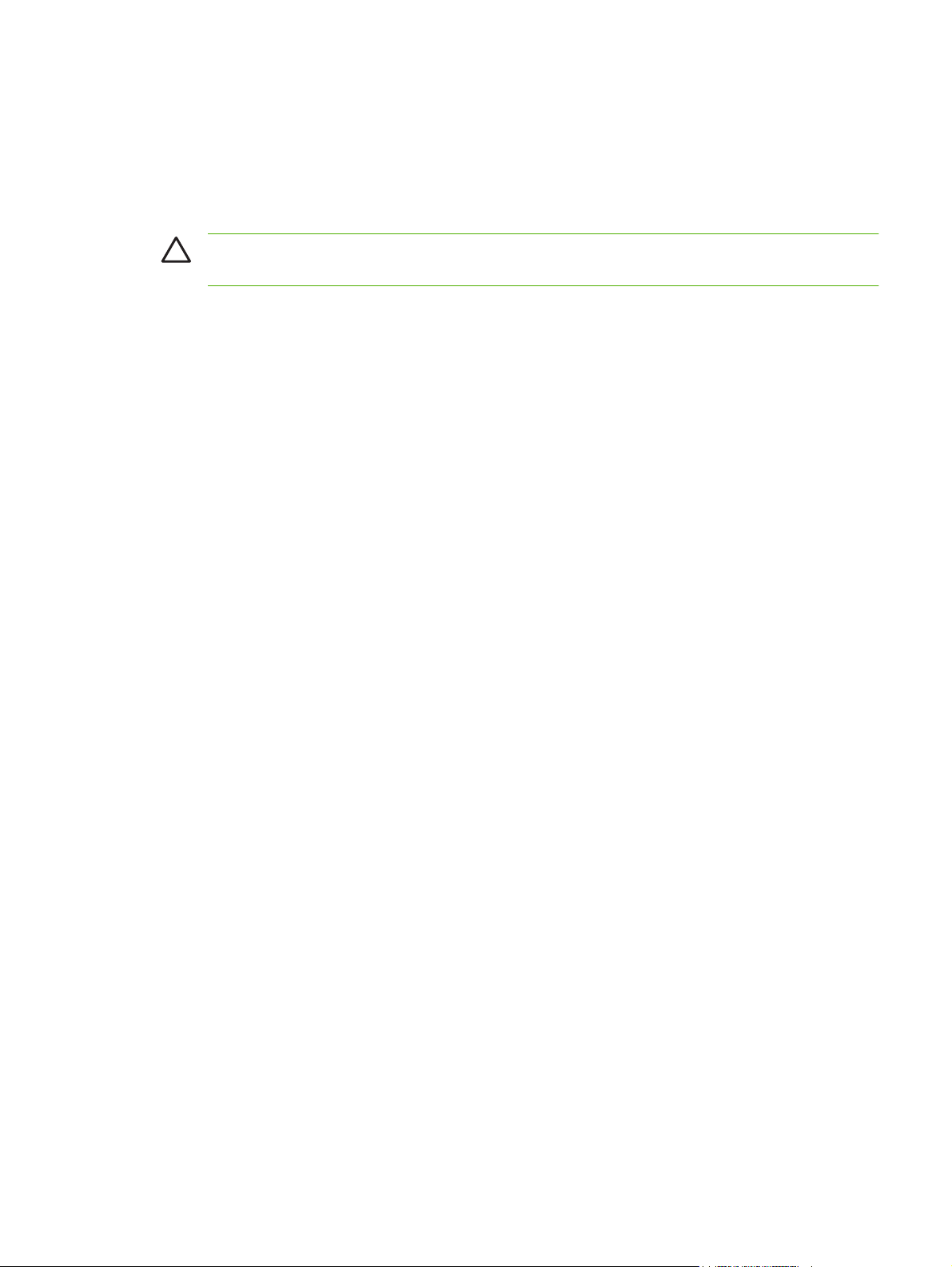
Kijelentkezés rendszergazdaként
Kijelentkezéshez hajtsa végre az alábbiakat.
1. Kattintson a Kijelentkezés hivatkozásra.
2. A kijelentkezés teljessé tételéhez zárja be a böngészőt.
VIGYÁZAT Ha nem zárja be a böngészőt, a HP beágyazott webszerver készülék továbbra is
fut, és ez biztonsági problémákat okozhat.
HUWW Bejelentkezés és kijelentkezés 7
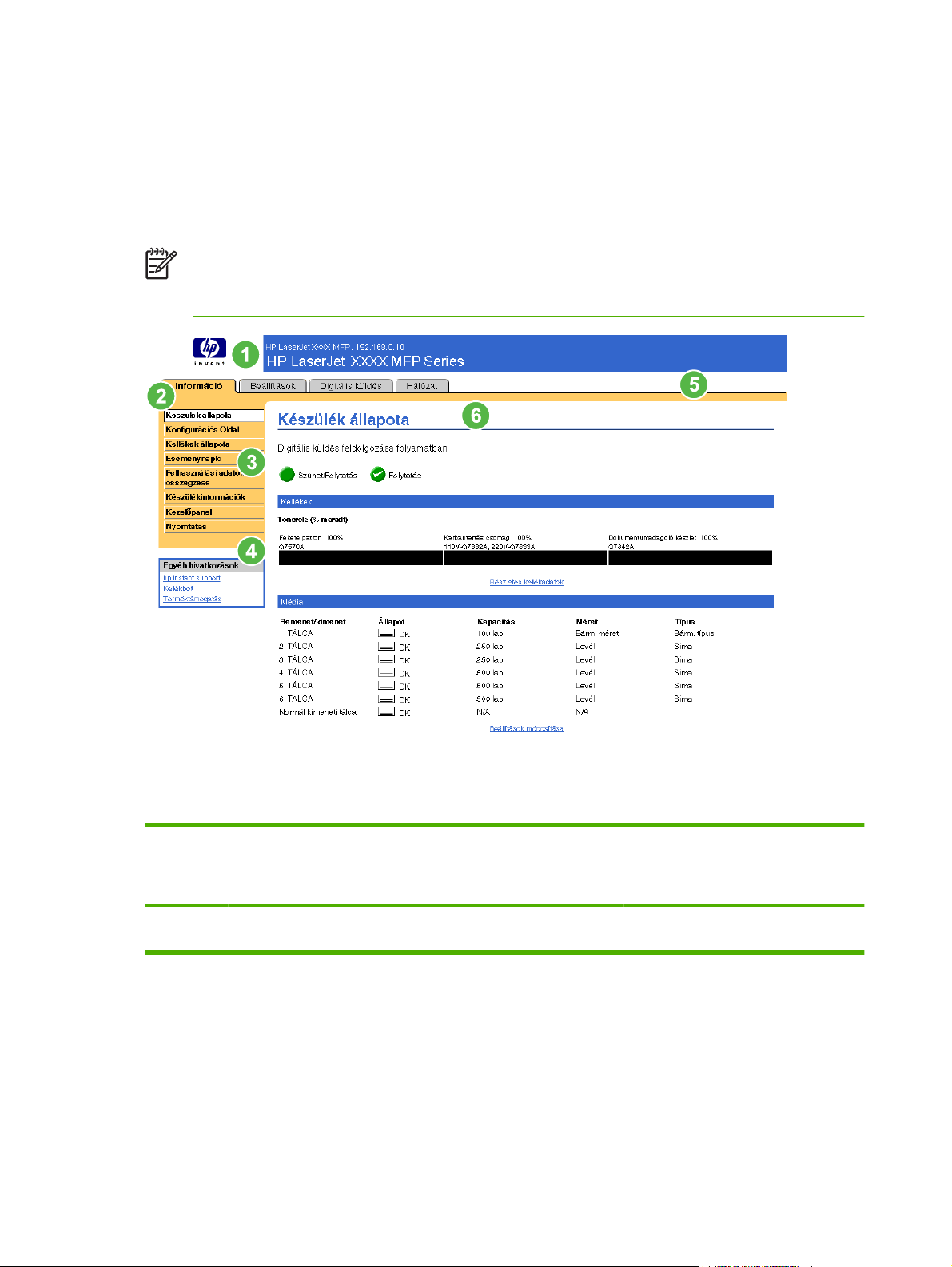
Navigálás a HP beágyazott webszerver rendszerében
A HP beágyazott webszerver képernyői közötti navigáláshoz kattintson valamelyik fülre (mint például
Információ vagy Beállítások), majd a képernyő bal oldalán található navigációs részen kattintson
valamelyik menüre.
Az alábbi ábra és táblázat a HP beágyazott webszerver képernyőit ismerteti.
Megjegyzés A HP beágyazott webszerver képernyőinek megjelenése a termék funkcióitól,
valamint az IT-rendszergazda által tett beállításoktól függően eltérhet az ezen felhasználói
kézikönyvben bemutatottól.
1-2 ábra Minta HP beágyazott webszerver képernyő
1-1 táblázat HP beágyazott webszerver
Sorszám HP beágyazott
webszerver
képernyő
funkciója
1 Készülék neve
és TCP/IP címe
Leírás További tudnivalók
A termék nevének és internet-protokoll (IP)
címének megtekintése.
8 1. fejezet Áttekintés HUWW
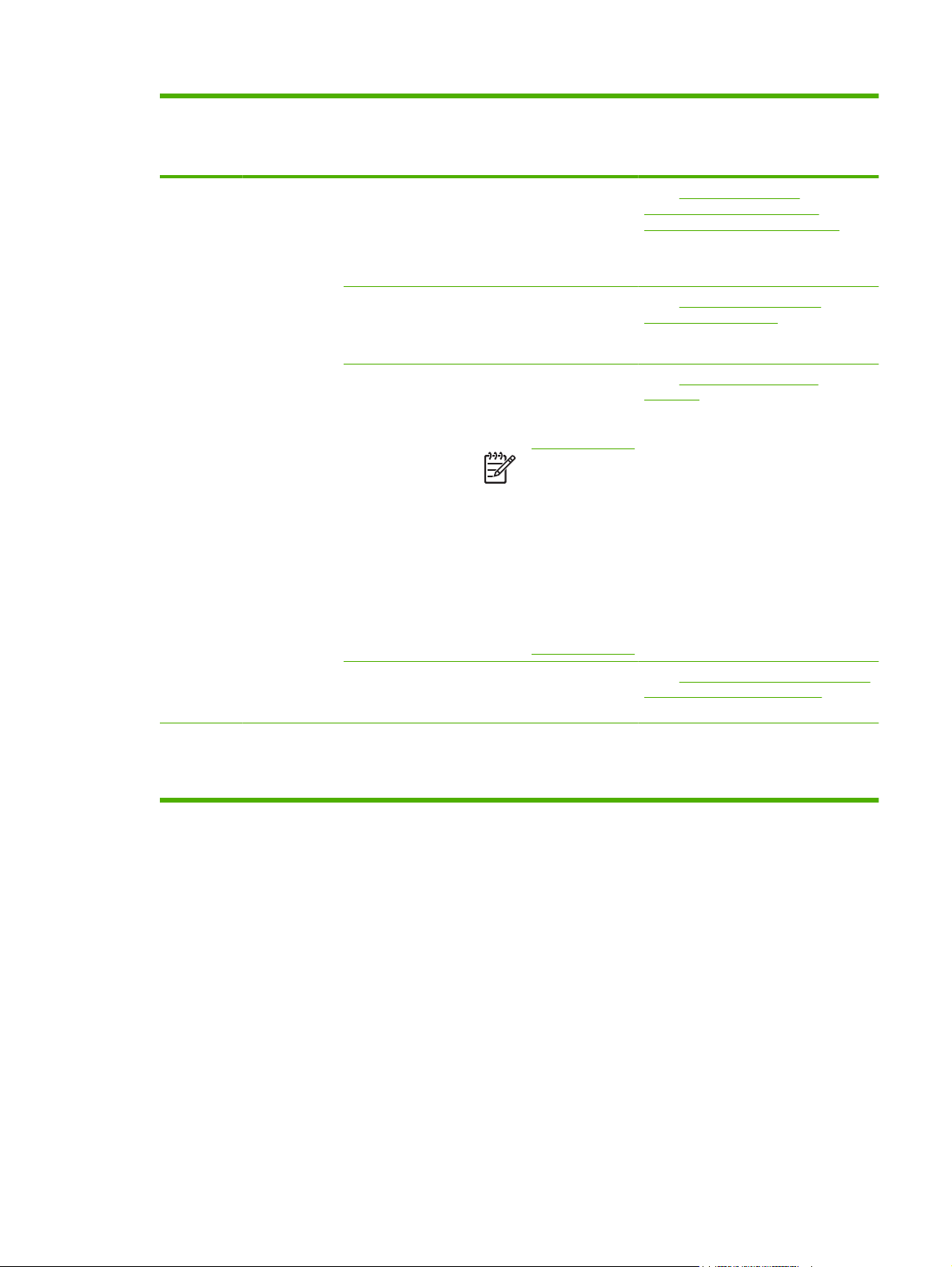
1-1 táblázat HP beágyazott webszerver (folytatás)
Sorszám HP beágyazott
webszerver
képernyő
funkciója
Leírás További tudnivalók
2 Lapok Információ lap A termékre vonatkozó
információk
megjelenítése. Ennek a
lapnak a képernyői
segítségével nem
konfigurálható a készülék.
Beállítások lap Ennek a lapnak a funkciói
a készülék
konfigurálására
szolgálnak.
Digitális küldés lap Ennek a lapnak a funkciói
a digitális küldési funkciók
konfigurálására
szolgálnak.
Megjegyzés Ha
telepítve van a
digitális küldés
szoftver
(HP DSS), akkor a
digitális küldési
opciókat a
HP MFP DSS
Configuration
Utility
segédprogrammal
kell konfigurálni.
Lásd: A termék állapotának
megtekintése a HP beágyazott
webszerver Információ képernyőin.
Lásd: A termék konfigurálása a
Beállítások képernyőről.
Lásd: A digitális küldési opciók
beállítása.
Hálózatkezelés lap A hálózat állapotának
3 Menük Az egyes laponként
változó
megtekintése és a hálózati
beállítások konfigurálása.
A menük
megjelenítéséhez
kattintson valamelyik
lapra.
Lásd: A hálózat működésének kezelése
a Hálózatkezelési képernyőkről.
HUWW Navigálás a HP beágyazott webszerver rendszerében 9
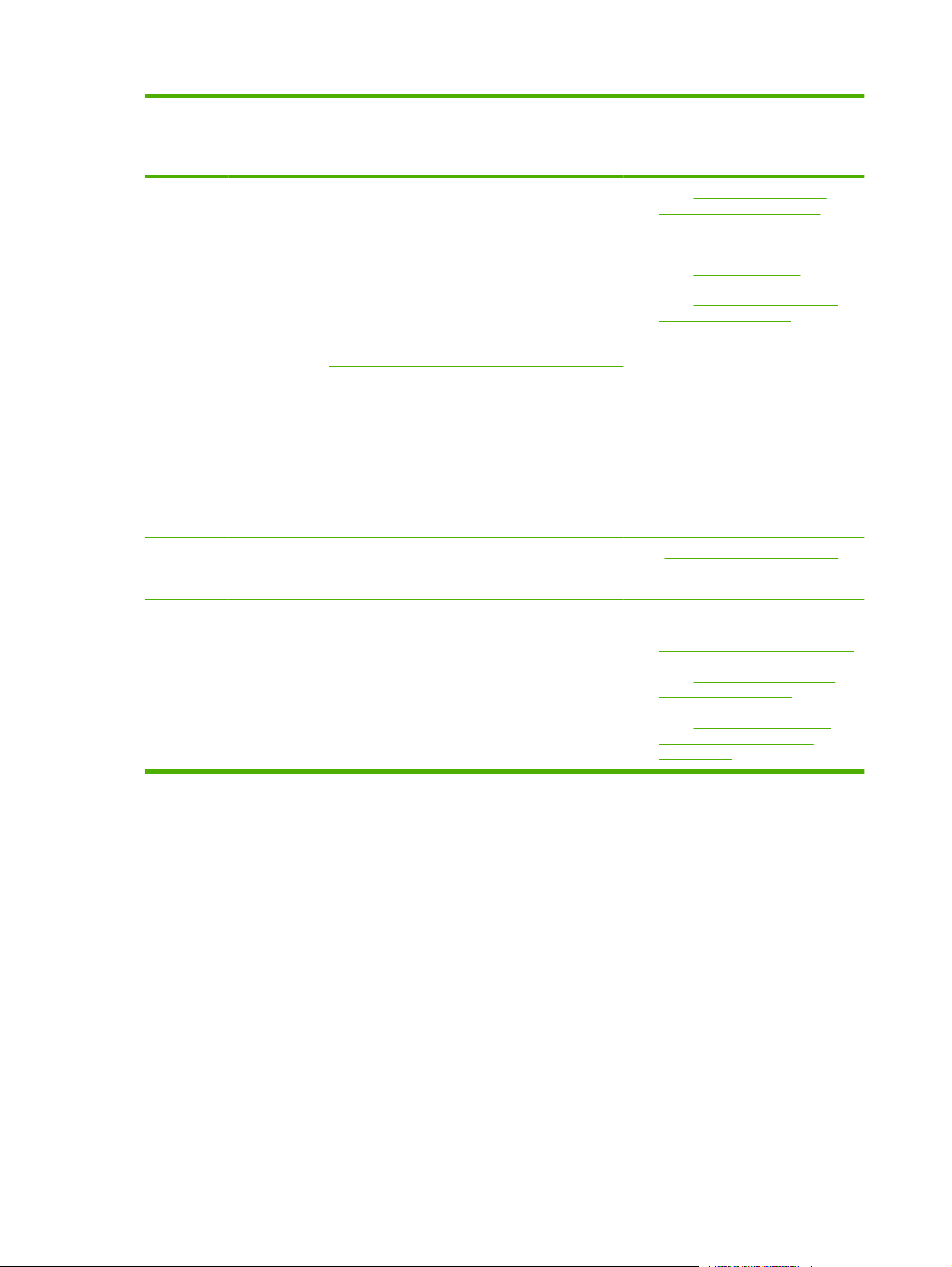
1-1 táblázat HP beágyazott webszerver (folytatás)
Sorszám HP beágyazott
webszerver
képernyő
funkciója
Leírás További tudnivalók
4 Egyéb
hivatkozások
5 Bejelentkezés/
Kijelentkezés
6 Képernyő Eltérő az egyes
hp instant support Csatlakozás olyan
Kellékvásárlás Az internet használatával
Terméktámogatás Egy adott probléma
Eltérő az egyes
felhasználótípusok
esetén
menüelemek esetén
internetes források
gyűjteményéhez, amelyek
segítenek a különböző
problémák megoldásában
illetve annak
meghatározásában, hogy
milyen kiegészítő
szolgáltatások állnak
rendelkezésre az adott
HP-készülékhez.
eredeti HP-kellékeket
rendelhet a HPkészülékéhez.
megoldásához használja
a HP-weboldalon található
termékspecifikus
segítséget.
Bejelentkezés ITrendszergazdaként vagy
szolgáltatóként.
Kattintson egy
menüelemre a képernyő
megjelenítéséhez.
Az Egyéb hivatkozások
Lásd:
●
terület használata forrásként.
Lásd:
●
●
●
Lásd: Bejelentkezés és kijelentkezés.
●
hp instant support .
Lásd:
Terméktámogatás .
Saját szolgáltató és Saját
Lásd:
szolgáltatási szerződés.
Lásd: A termék állapotának
megtekintése a HP beágyazott
webszerver Információ képernyőin.
A termék konfigurálása a
Lásd:
●
Beállítások képernyőről.
A hálózat működésének
Lásd:
●
kezelése a Hálózatkezelési
képernyőkről.
10 1. fejezet Áttekintés HUWW
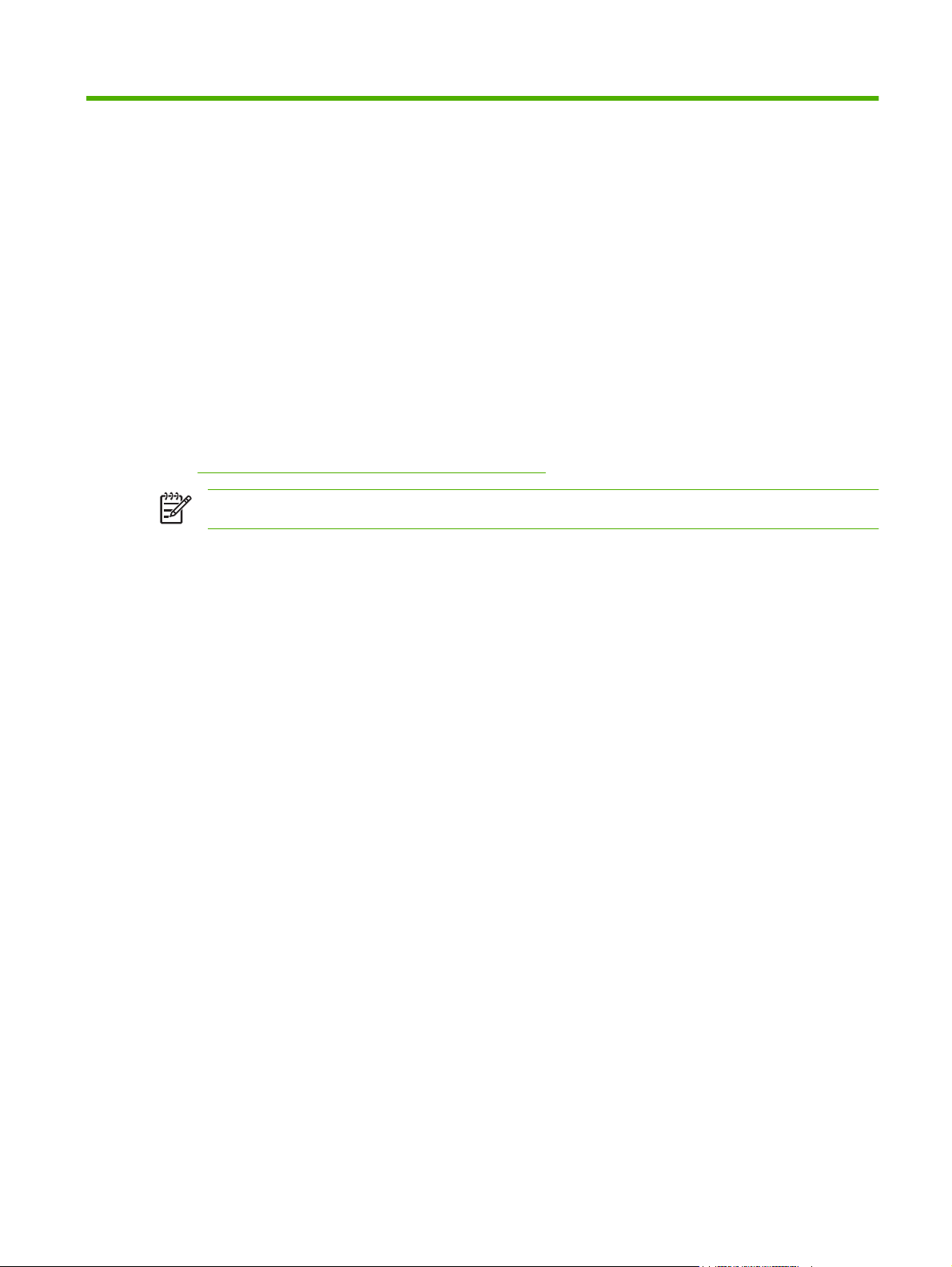
2 A termék állapotának megtekintése a
HP beágyazott webszerver Információ
képernyőin
Az Információ lapon elérhető képernyők csak tájékoztató jellegűek; ezekről a képernyőkről nem
konfigurálható a készülék. A készülék konfigurálásához a HP beágyazott webszerver használatával
A termék konfigurálása a Beállítások képernyőről.
lásd:
Megjegyzés Egyes termékek nem támogatják az itt felsorolt összes képernyőt.
HUWW 11
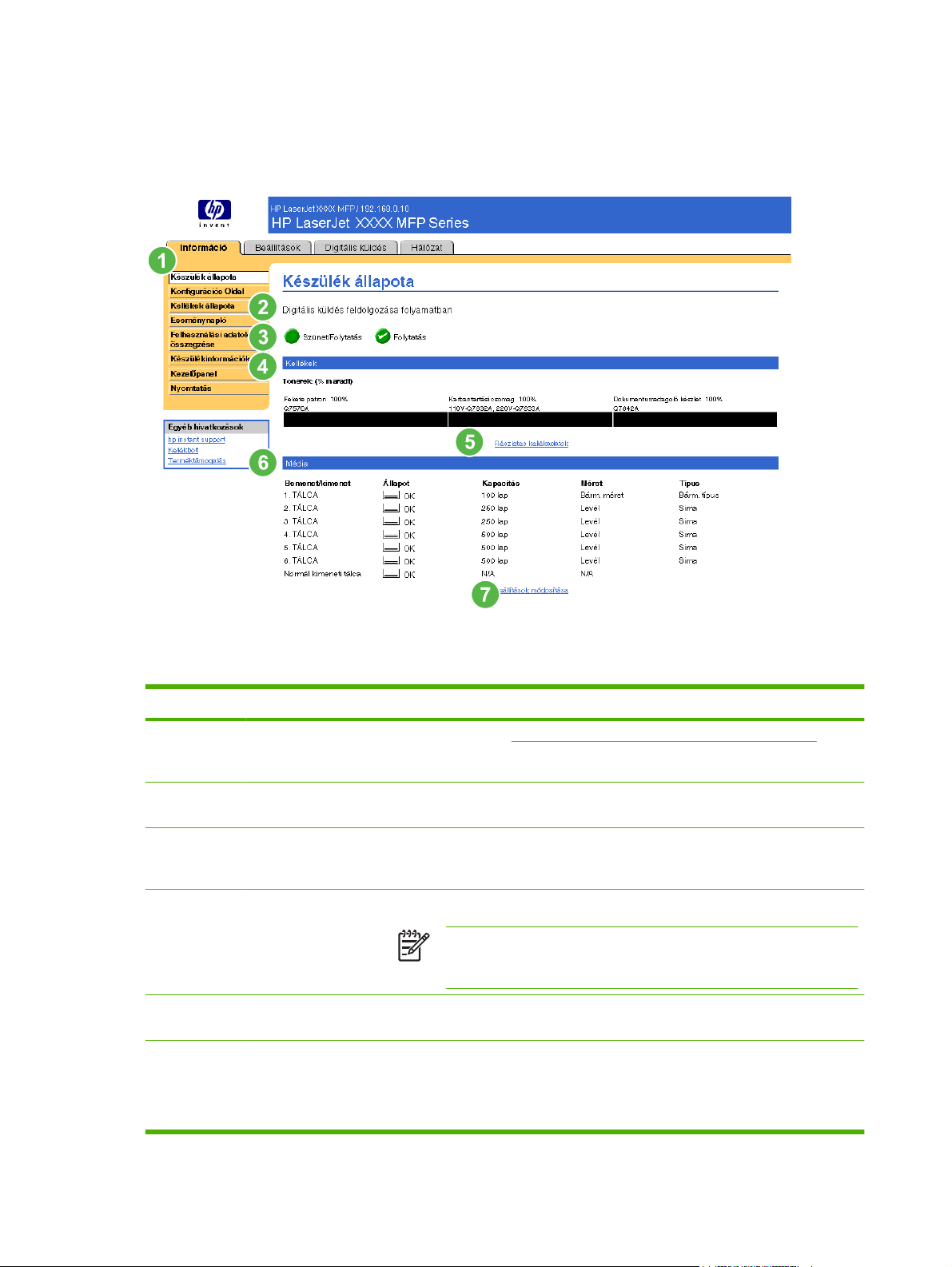
Készülékállapot
A Készülékállapot képernyő segítségével megtekintheti a készülék aktuális állapotát. Az alábbi ábra
és táblázat bemutatja a képernyő használatát.
2-1 ábra Készülékállapot képernyő
2-1 táblázat Készülékállapot
Sorszám Terület a képernyőn Az adott terület által nyújtott információ vagy lehetőség
1 HP beágyazott
webszerver lapok és
menük
2 Állapot Készülékállapot megjelenítése (a vezérlőpult kijelzőjén megjelenő információval
3 A vezérlőpult gombjai Úgy használja a vezérlőpultgombokat, ahogyan azt a készüléken is tenné. Annak
4 Kellékek Az egyes kellékek hátralévő élettartamának százalékos értékét mutatja.
5 Részletes kellékadatok Megnyitja a Részletes kellékadatok képernyőt, ahol a készülék kellékeire
6 Média Az adagolótálcákra és a kimeneti tálcákra vonatkozó állapot- és konfigurációs
További tudnivalók: Navigálás a HP beágyazott webszerver rendszerében.
megegyező információ).
kiválasztására, hogy mely vezérlőpultgombok jelenjenek meg ezen a képernyőm,
lépjen a Beállítások lap Biztonság képernyőjére.
Megjegyzés A HP beágyazott webszerver a HP LaserJet M5025mfp és
a HP LaserJet M5035mfp termékek esetében a tűzőkazettára vonatkozó
állapotinformációkat is megjeleníti.
vonatkozó információk tekinthetők meg.
információk megjelenítése.
A médiaállapot értéke OK, amíg a tálca teljesen ki nem ürül. Amikor a tálca kiürül,
az állapot Kifogyott értékre változik.
12 2. fejezet A termék állapotának megtekintése a HP beágyazott webszerver Információ
képernyőin
HUWW
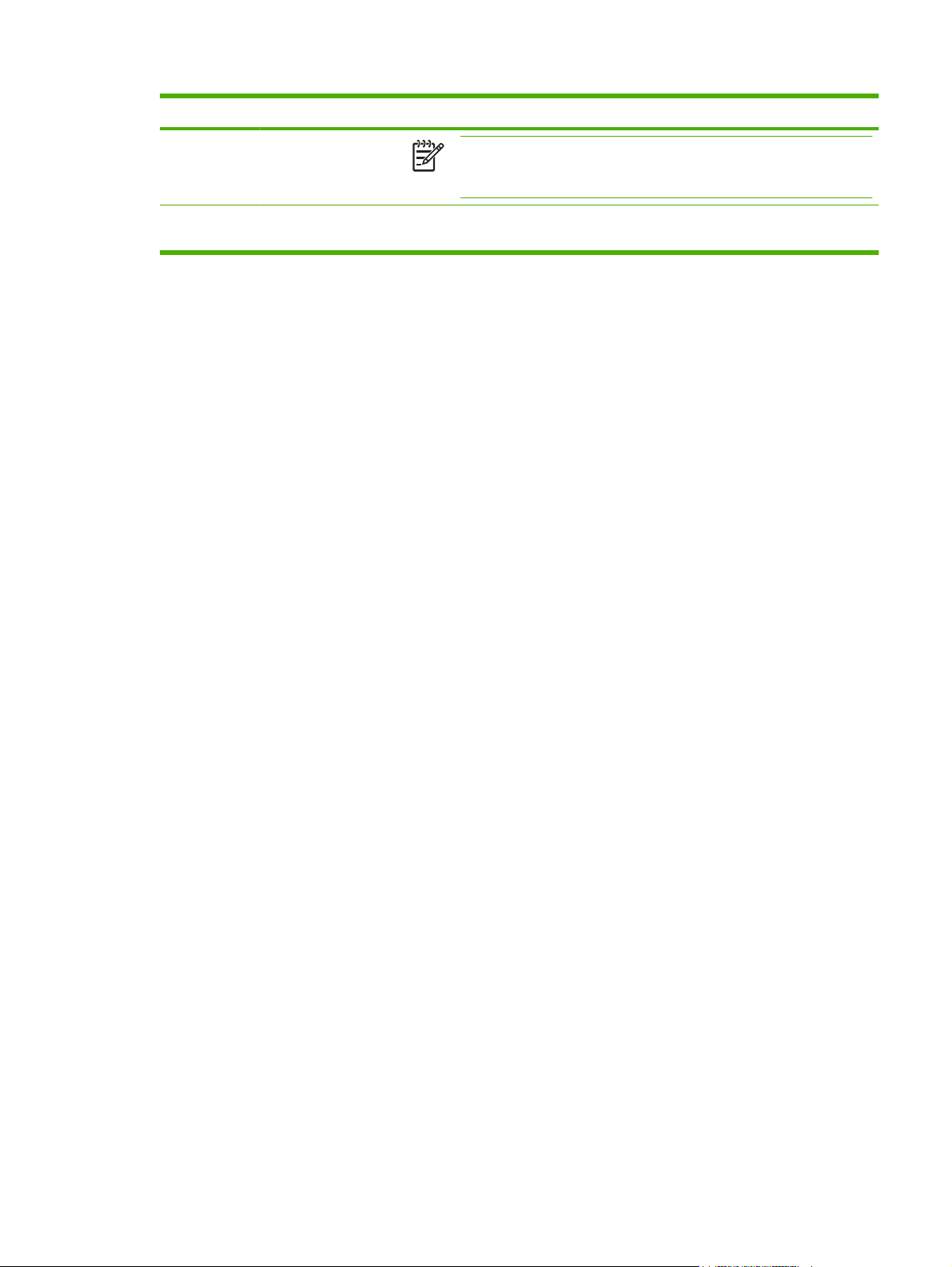
2-1 táblázat Készülékállapot (folytatás)
Sorszám Terület a képernyőn Az adott terület által nyújtott információ vagy lehetőség
Megjegyzés A HP beágyazott webszerver a HP LaserJet M5025mfp és
a HP LaserJet M5035mfp termékek esetében a lerakótálcára vonatkozó
állapotinformációkat is megjeleníti.
7 Beállítások módosítása Megnyitja az Egyéb beállítások képernyőt, ahol módosíthatók a papírtípus-
beállítások.
HUWW Készülékállapot 13
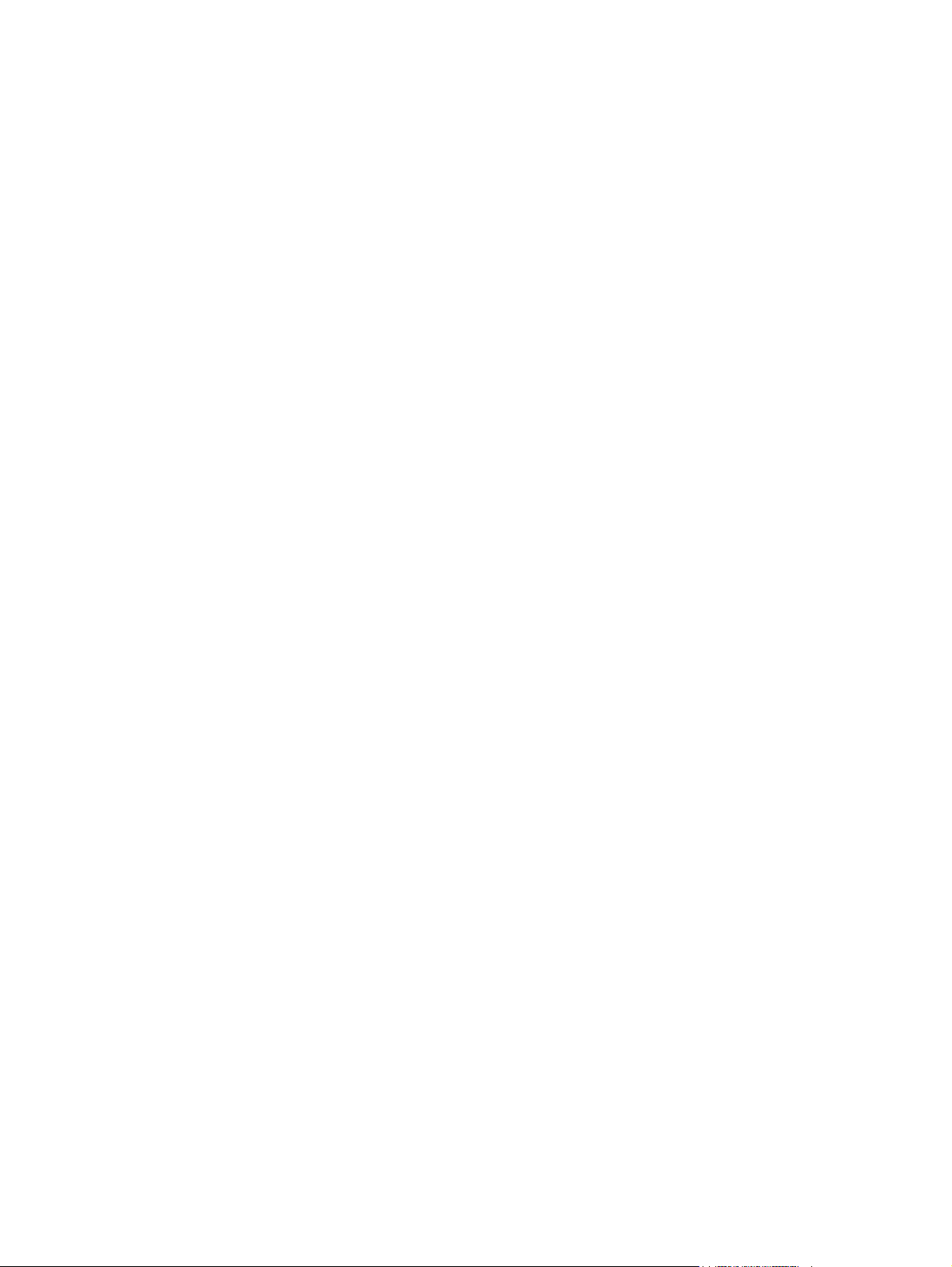
Konfigurációs oldal
A Konfigurációs oldal képernyő segítségével megtekintheti az aktuális készülékbeállításokat,
segítséget kaphat a problémák hibaelhárításához, és ellenőrizheti az opcionális tartozékok, például a
két érintkezősoros memóriamodulok (DIMM-ek) telepítését. Az alábbi ábra és táblázat bemutatja a
képernyő használatát.
14 2. fejezet A termék állapotának megtekintése a HP beágyazott webszerver Információ
képernyőin
HUWW
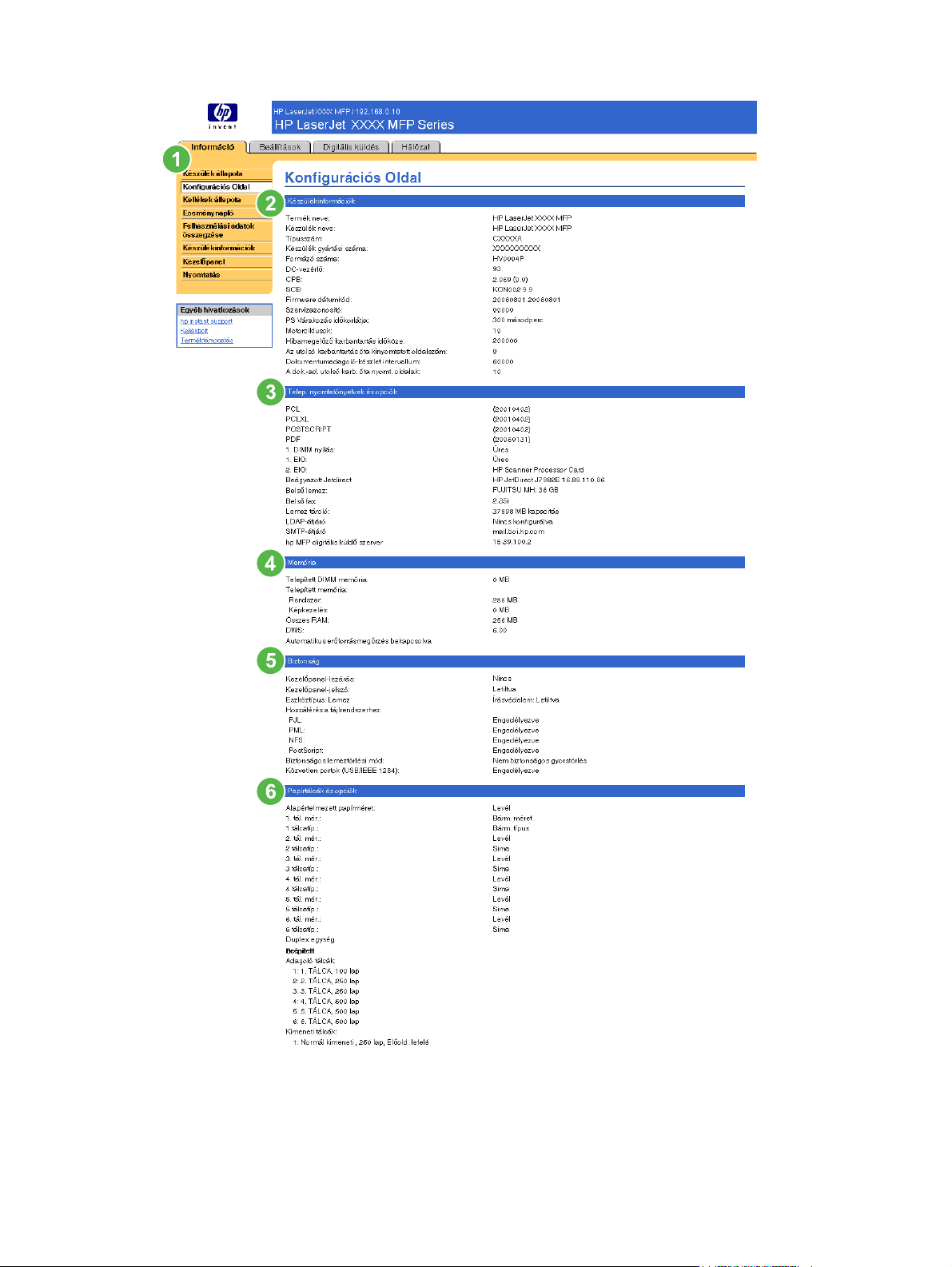
2-2 ábra Konfigurációs oldal képernyő
HUWW Konfigurációs oldal 15
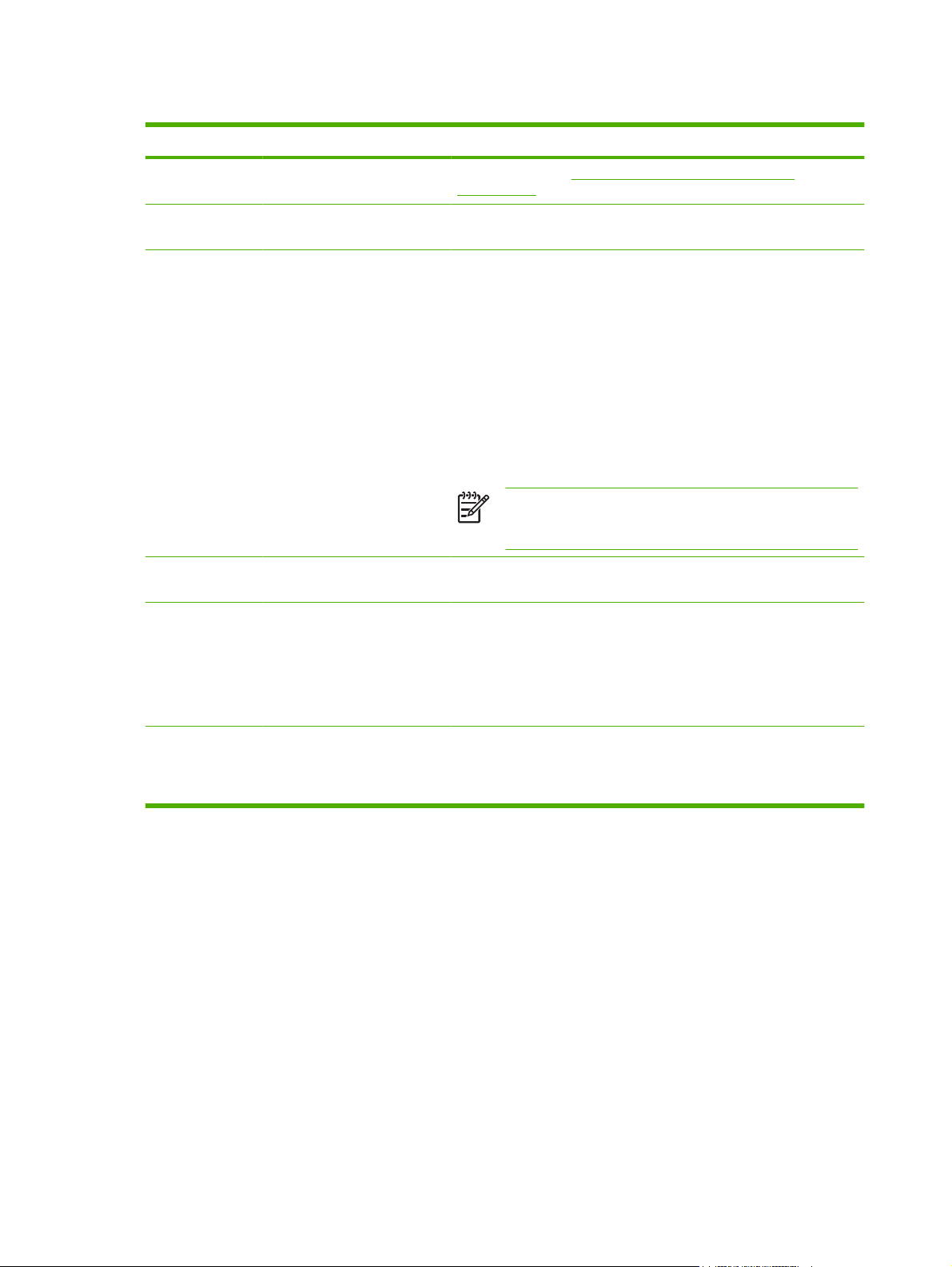
2-2 táblázat Konfigurációs oldal
Sorszám Terület a képernyőn Az adott terület által nyújtott információ vagy lehetőség
1 HP beágyazott webszerver
lapok és menük
2 Eszközadatok Felsorolja a sorozatszámot, a verziószámokat, és a készülékre
3 Telepített nyomtatónyelvek és
opciók
4 Memória Felsorolja a memóriainformációkat, a PCL illesztőprogram-
5 Biztonság Felsorolja a vezérlőpult zárolásának, a lemez írásvédelmére vonatkozó
További tudnivalók: Navigálás a HP beágyazott webszerver
rendszerében.
vonatkozó egyéb információkat.
Felsorolja az alábbiakat:
A termékhez (Jetdirect vagy belső Jetdirect) csatlakoztatott összes
●
hálózati eszköz verziója és TCP/IP címe
Az összes telepített nyomtatónyelv (mint például nyomtatóirányító
●
nyelv [PCL] és PostScript® [PS])
Az egyes DIMM-bővítőhelyekre és EIO-bővítőhelyekre telepített
●
opciók
A nyomtatóhoz csatlakoztatható, gazdagép USB-vezérlőként
●
használt USB-eszközök, mint például nagy kapacitású
tárolóeszközök, kártyalehúzók vagy billentyűzetek.
Megjegyzés Az LDAP-átjáró és DSS-szerver bejegyzések
nem jelennek meg a HP LaserJet M3027mfp és M5025mfp
termékek esetében.
munkaterületet (DWS), valamint az erőforrás-megőrzési információkat.
opcióknak, valamint a közvetlenül csatlakoztatott (USB vagy
párhuzamos) portoknak az állapotát.
A Közvetlenül csatlakoztatott portok állapota a Beállítások lap
Biztonság képernyőjén módosítható a Közvetlen portok letiltása
jelölőnégyzet bejelölésével vagy abból a bejelölés eltávolításával.
6 Papírtálcák és opciók Felsorolja a készülékben lévő minden egyes tálcához meghatározott
médiaméreteket és típusokat. Ha a készülékre telepítve van duplex
egység vagy bármilyen más papírkezelő tartozék, az ezekre az
eszközökre vonatkozó információk szintén itt jelennek meg.
16 2. fejezet A termék állapotának megtekintése a HP beágyazott webszerver Információ
képernyőin
HUWW
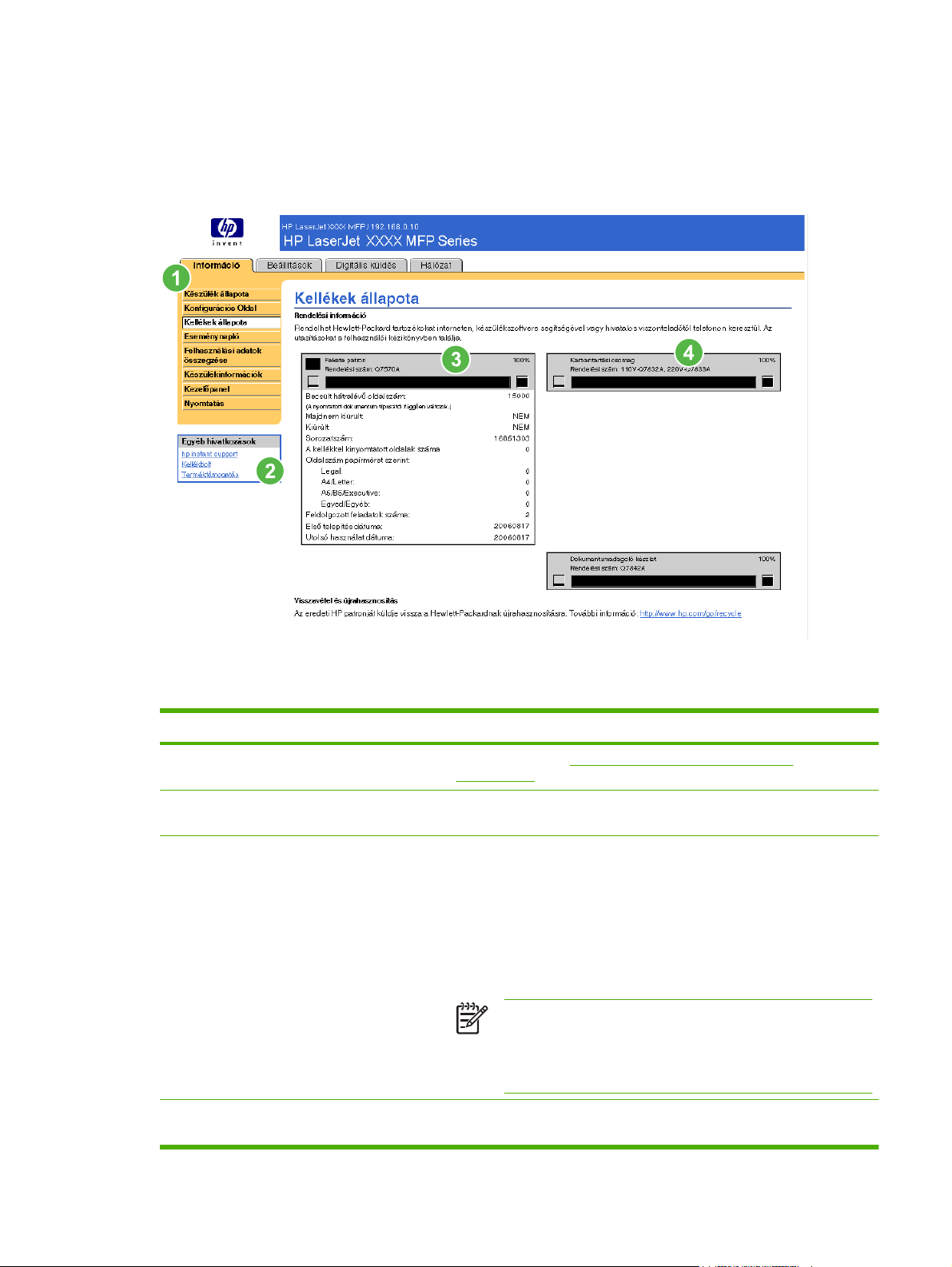
Kellékállapot
A Kellékállapot képernyő a kellékekre vonatkozó részletes információkat tartalmaz, valamint megadja
az eredeti HP-kellékek rendelési számait. (A kellékek rendelésekor sokat segít, ha kéznél vannak a
rendelési számok.) Az alábbi ábra és táblázat bemutatja a képernyő használatát.
2-3 ábra Kellékállapot képernyő
2-3 táblázat Kellékállapot
Sorszám Terület a képernyőn Az adott terület által nyújtott információ vagy lehetőség
1 HP beágyazott webszerver
lapok és menük
2 Kellékvásárlás hivatkozás Ezzel a funkcióval csatlakozhat a fogyóeszközök on-line rendelésének
3 Nyomtatópatron-információk Ha elérhető, ez az elem felsorolja a hátralévő élettartamot százalékban és
4 Hosszú élettartamú kellékekre
vonatkozó információk
További tudnivalók: Navigálás a HP beágyazott webszerver
rendszerében.
weboldalához, amelyen tetszés szerint kiválaszthat egy értékesítőt.
a kellék kiürüléséig hátralévő oldalak számát; a kellékkel összesen
feldolgozott oldalak számát; a kellék sorozatszámát és HP rendelési
számát; valamint arra vonatkozó jelzést, hogy a kellék elérte-e már a
„kimerülőben” állapotot.
Ha a Hatálytalanítás, ha kifogy opció engedélyezve lett a készülék
vezérlőpultján, a kellék kifogyásakor arra vonatkozó üzenet jelenik meg,
hogy a patront a hatálytalanítás beállítással használták.
Megjegyzés Nem HP kellék használata esetén előfordulhat,
hogy a készülékre vonatkozó információk nem elérhetőek. Ezen
kívül a nem HP kellékek használatával kapcsolatos kockázatokra
figyelmeztető üzenet is megjelenhet a képernyőn. További
információk nem állnak rendelkezésre a kellék állapotáról.
Ha elérhető, ez az elem felsorolja a hátralevő élettartamot százalékban,
valamint a kellékkel még létrehozható hátralevő oldalak becsült számát.
HUWW Kellékállapot 17
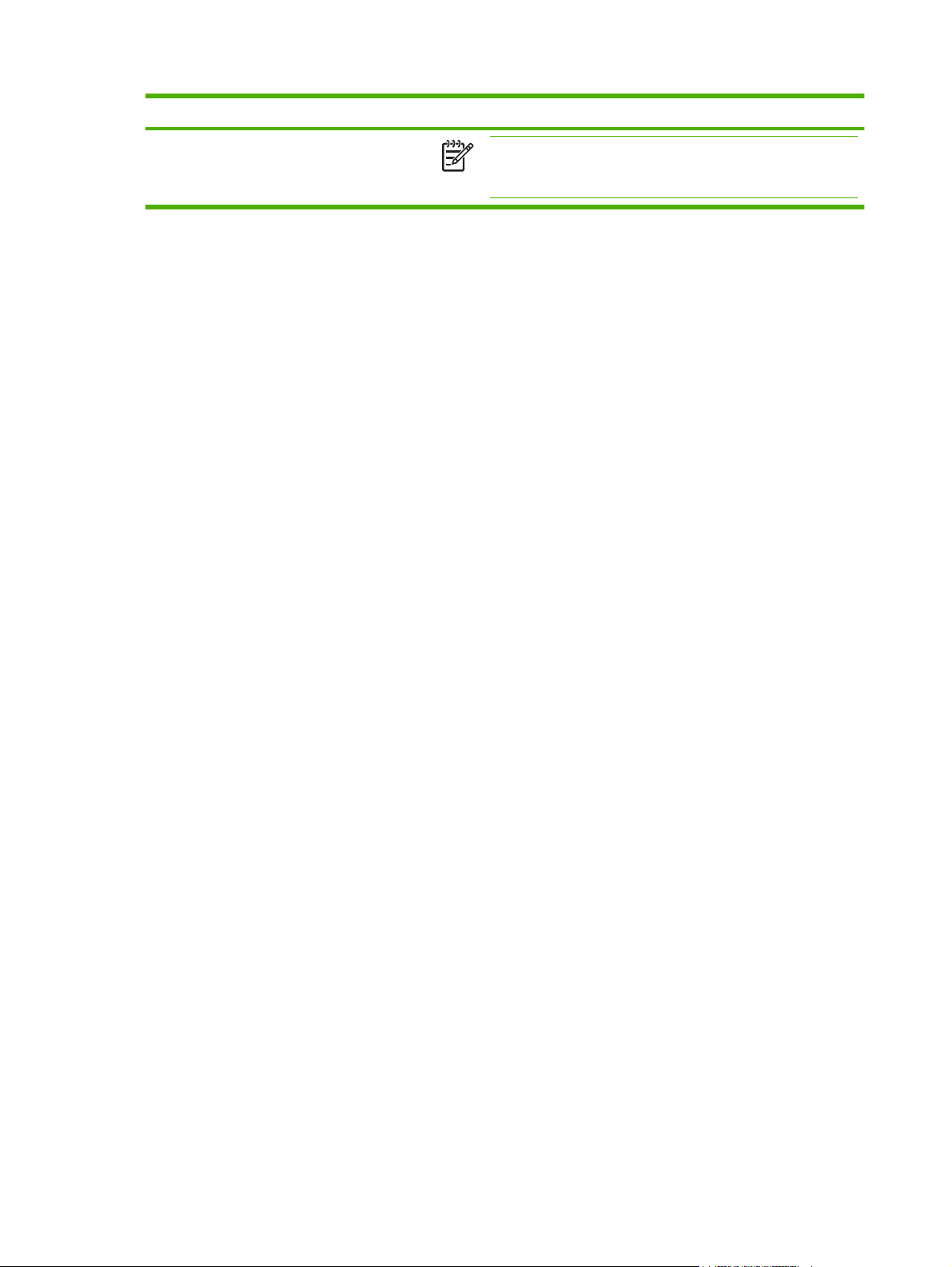
2-3 táblázat Kellékállapot (folytatás)
Sorszám Terület a képernyőn Az adott terület által nyújtott információ vagy lehetőség
Megjegyzés A HP LaserJet M5025mfp és a
HP LaserJet M5035mfp termékek esetében a tűzőkazettára
vonatkozó állapotinformációk is ezen a területen jelennek meg.
18 2. fejezet A termék állapotának megtekintése a HP beágyazott webszerver Információ
képernyőin
HUWW
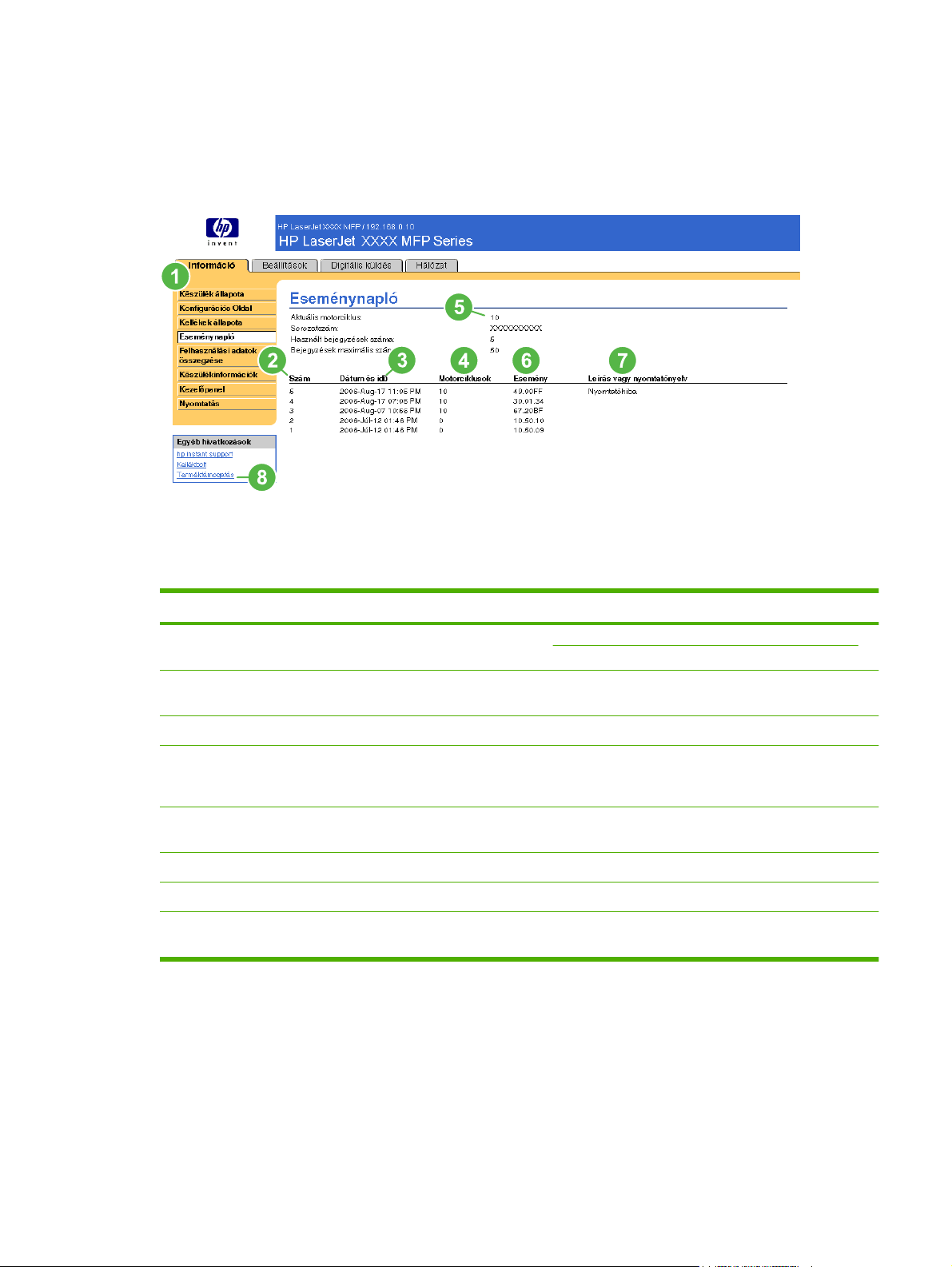
Eseménynapló
Az Eseménynapló képernyő a legutóbbi készülékeseményeket tünteti fel, beleértve az elakadásokat,
működési hibákat és egyéb nyomtatóhibákat. Az alábbi ábra és táblázat bemutatja a képernyő
használatát.
2-4 ábra Eseménynapló képernyő
2-4 táblázat Eseménynapló
Sorszám Terület a képernyőn Az adott terület által nyújtott információ vagy lehetőség
1 HP beágyazott webszerver
lapok és menük
2 Szám A hibák előfordulási sorrendjét mutatja. A legutóbb előfordult hiba kapja a
3 Dátum és időpont Megadja az egyes naplózott események dátumát és időpontját.
4 Motorciklusok Megadja a készülék által a hiba fellépésekor már befejezett motorciklusok
5 Aktuális motorciklus Megadja a készülék által az adott pillanatig végrehajtott összes motorciklus
6 Esemény Megadja az egyes események belső eseménykódját.
7 Leírás vagy nyomtatónyelv Egyes események rövid leírása.
8 Terméktámogatási
hivatkozás
További tudnivalók: Navigálás a HP beágyazott webszerver rendszerében.
legnagyobb számot.
számát. A készülék egy motorciklust hajt végre minden egyes kinyomtatott
vagy másolt Letter/A4 méretű oldalhoz.
számát.
Hozzáférés a termékspecifikus hibaelhárítási információkat tartalmazó
HP támogatási weboldalhoz.
HUWW Eseménynapló 19
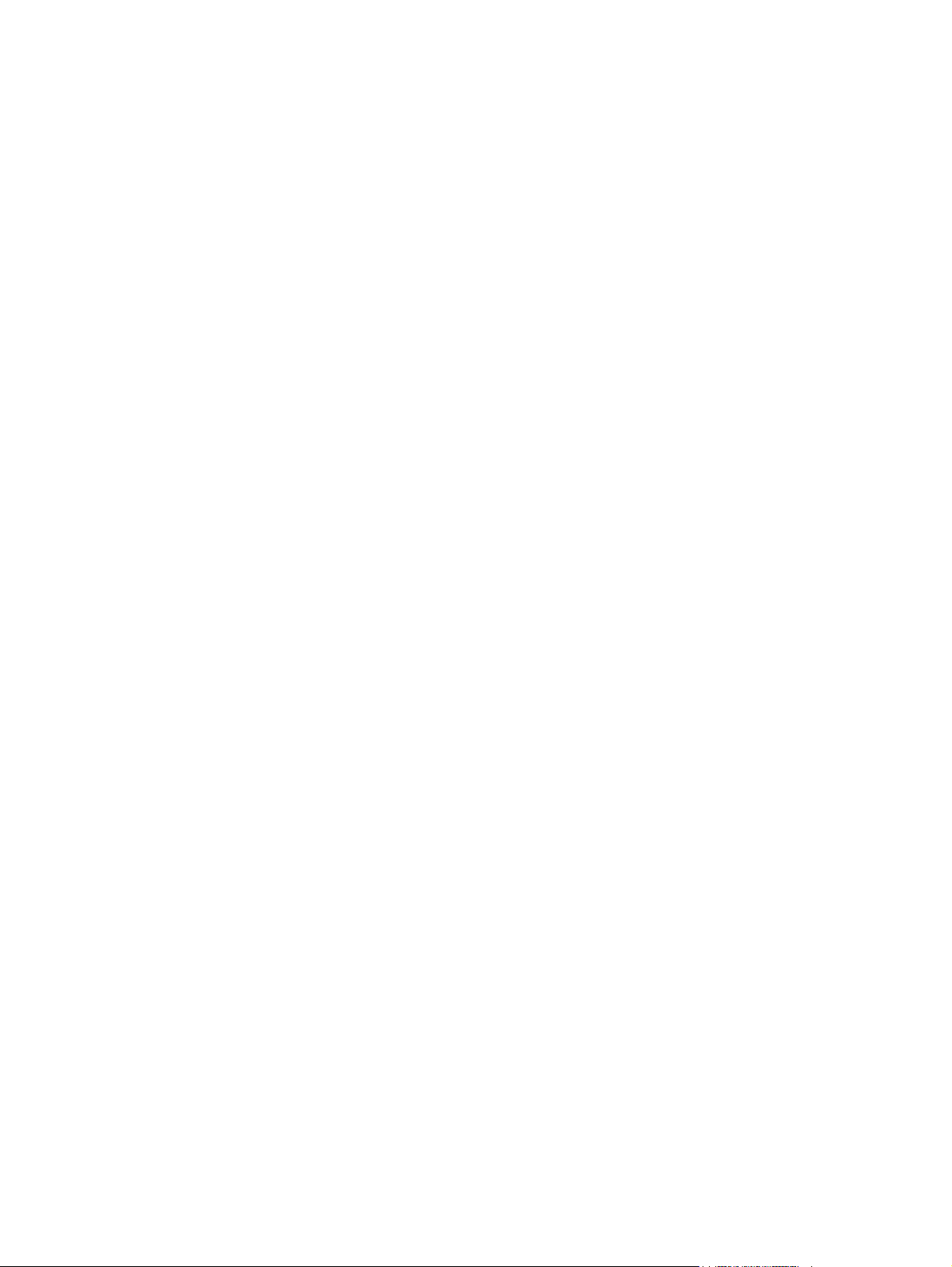
Használati oldal
A Használati oldal képernyő médiaméretenként megadja a készüléken áthaladt oldalak számát,
valamint a kétoldalasan nyomtatott oldalak számát. A végösszeg a nyomtatási szám értékeknek az
egység értékekkel történő beszorzásával áll elő.
Az ezen a képernyőn megadott információk segítségével meghatározható, mennyi festéket vagy papírt
kell raktáron tartani. Az alábbi ábra és táblázat bemutatja a képernyő használatát.
20 2. fejezet A termék állapotának megtekintése a HP beágyazott webszerver Információ
képernyőin
HUWW
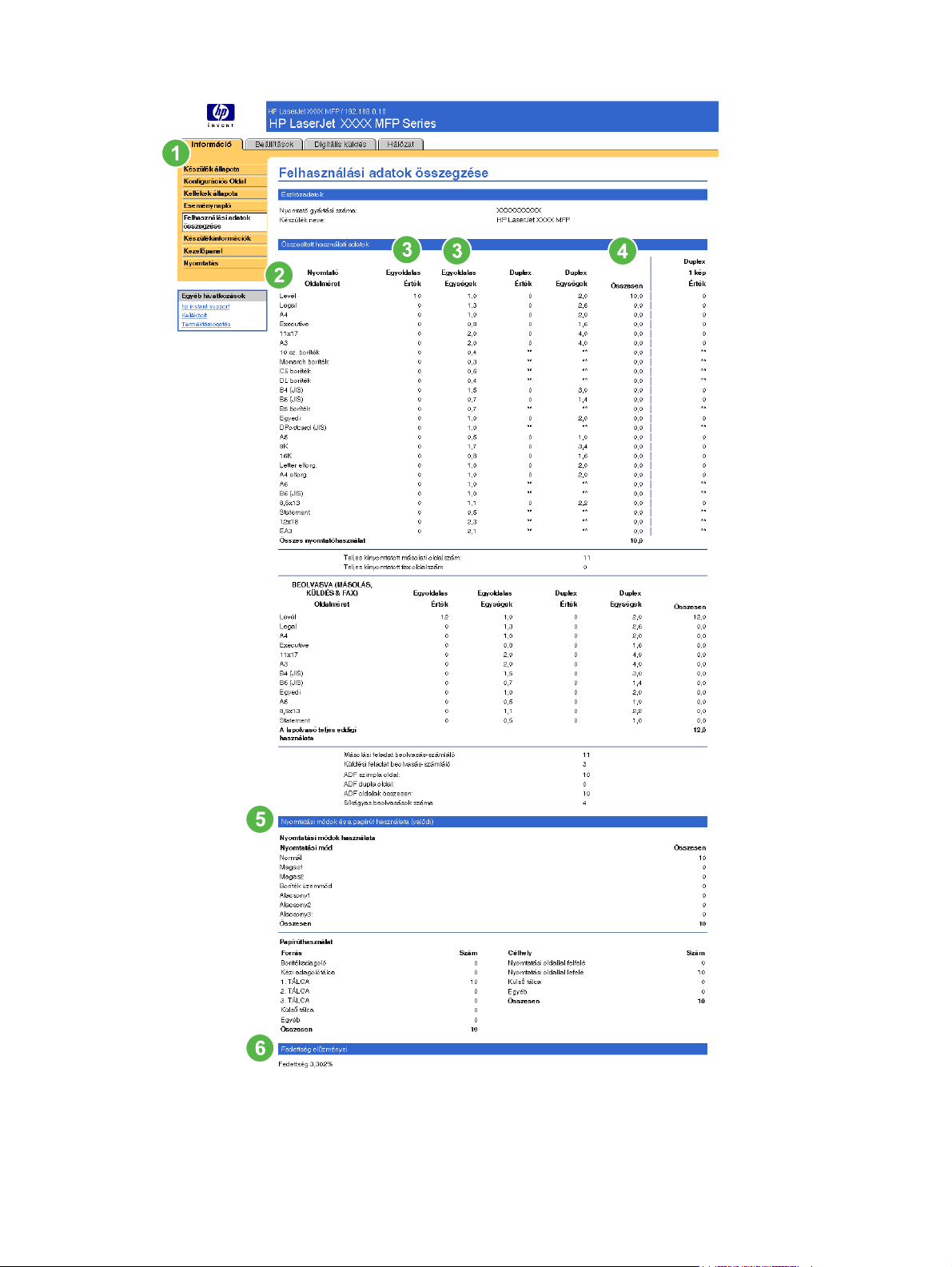
2-5 ábra Használati oldal képernyő
HUWW Használati oldal 21

2-5 táblázat Használati oldal
Sorszám Terület a képernyőn Az adott terület által nyújtott információ vagy lehetőség
1 HP beágyazott webszerver lapok
és menük
2 Összesített használati adatok Jelzi a kinyomtatott oldalak típusát, a kinyomtatott egyoldalas oldalak
3 Egységek Egy egység egy szabványos A4-es méretű (letter méretű) oldalnak felel
4 Duplex 1 kép A „Duplex 1 kép” olyan oldalakra vonatkozik, amelyek duplex nyomtatási
5 Nyomtatási módok és a papírút
használata (valódi)
6 Nyomtatóelőzmények áttekintése Megjeleníti az egyes kinyomtatott oldalakra elhasznált festék mennyiségét.
További tudnivalók: Navigálás a HP beágyazott webszerver
rendszerében.
számát, a kinyomtatott duplexelt oldalak számát és az összesen
kinyomtatott oldalak számát.
meg. Az összes többi oldalméret ehhez a szabvány mérethez viszonyítva
kerül megadásra. Mindkét oldalán nyomtatott A4-es (letter) méretű oldal 2
egységnek számít.
feladat részeit képezik, de a hátoldaluk mégis üres.
A színes és az egyszínű (fekete-fehér) nyomtatási feladatokhoz használt
különböző nyomtatási módokat jelzi.
22 2. fejezet A termék állapotának megtekintése a HP beágyazott webszerver Információ
képernyőin
HUWW

Eszközadatok
Az Eszközadatok képernyő az alábbi információkat tünteti fel:
Eszköz neve
●
Az eszköz helye
●
Raktári szám
●
Cégnév
●
Kapcsolattartó személy
●
Termék neve
●
Készüléktípus
●
Készülék sorozatszáma
●
A termék nevét, a készüléktípust és a készülék sorozatszámát a rendszer automatikusan generálja. A
képernyőn megjelenő egyéb információk a Beállítások lap Eszközadatok képernyőjéről módosíthatók.
2-6 ábra Eszközadatok képernyő
HUWW Eszközadatok 23

Vezérlőpult
A Vezérlőpult képernyő a termék vezérlőpultját mutatja olyan állapotban, ahogyan azt a készülék
mellett álva látná. Mivel ez a nézet mutatja a készülékállapotot, ezért segíthet a készülékkel kapcsolatos
problémák hibaelhárításában.
Megjegyzés A képernyő megjelenése a terméktől függően változhat.
2-7 ábra Vezérlőpult képernyő
24 2. fejezet A termék állapotának megtekintése a HP beágyazott webszerver Információ
képernyőin
HUWW

Nyomtatás
Megjegyzés A Nyomtatás képernyő (és a Nyomtatás menü a bal oldalon) csak akkor
elérhető, ha a megjelenítése konfigurálva van a Beállítások lap Biztonság képernyőjén. Ha
biztonsági okokból nem kívánja megjeleníteni a nyomtatási lehetőséget, a Biztonság képernyőn
letilthatja a Nyomtatás képernyőt. További tudnivalók:
A Nyomtatás képernyő segítségével kinyomtathatja a nyomtatásra készen álló fájlokat vagy távolról
frissítheti a termék firmware-t.
A Nyomtatás képernyő segítségével egyszerre egy fájlt nyomtathat ki a HP beágyazott webszerver
megoldást támogató készülékekről. Ez a funkció különösen hasznos mobil felhasználók számára, mivel
a nyomtatáshoz nem kell telepíteni a készülék nyomtató-illesztőprogramját; bárhol és bármikor
nyomtathat.
Nyomtatásra készen álló fájlok, mint például a „nyomtatás fájlba” opció használatával létrehozott
dokumentumok nyomtathatók ki. A nyomtatásra készen álló fájlok fájlnév-kiterjesztései általában a
következők: .PS (postscript), .PDF (Adobe Portable Document Format), és .PRN (Windows nyomtatásra
kész fájl).
A Nyomtatás képernyő a termék firmware-jének frissítésére is használható. Ez a funkció különösen
hasznos, mert a termék firmware-jének frissítéséhez nem kell külön szoftvert telepíteni. Amikor
rendelkezésre állnak frissített firmware-fájlok a termékhez, azokat letöltheti a termék támogatási
weboldaláról:
Biztonság.
www.hp.com/go/LJM3027mfp_firmware
●
www.hp.com/go/LJM3035mfp_firmware
●
www.hp.com/go/LJM4345mfp_firmware
●
www.hp.com/go/LJM5025mfp_firmware
●
www.hp.com/go/LJM5035mfp_firmware
●
Az alábbi ábra és táblázat bemutatja a képernyő használatát.
2-8 ábra Nyomtatás képernyő
HUWW Nyomtatás 25

2-6 táblázat Nyomtatás oldal
Sorszám Terület a
képernyőn
1 HP beágyazott
webszerver lapok
és menük
2 Készülékállapot Készülékállapot megjelenítése (a Készülékállapot képernyőn és a vezérlőpult
3 Fájl kiválasztása Laptopon, számítógépen vagy hálózati fájlszerveren található fájl kinyomtatása.
Az adott terület által nyújtott információ vagy lehetőség
További tudnivalók: Navigálás a HP beágyazott webszerver rendszerében.
kijelzőjén megjelenő információval megegyező információ).
Fájl nyomtatása vagy a firmware frissítése a Nyomtatás képernyőről
Fájl nyomtatásához vagy a termék firmware-jének frissítéséhez hajtsa végre az alábbi műveleteket a
Nyomtatás képernyőn.
1. Válasszon ki egy a készüléken vagy a hálózaton található fájlt a Tallózás gombra kattintással,
hogy a nyomtatni kívánt fájlhoz tallózzon.
2. Kattintson az Alkalmaz gombra.
26 2. fejezet A termék állapotának megtekintése a HP beágyazott webszerver Információ
képernyőin
HUWW

3 A termék konfigurálása a Beállítások
képernyőről
A Beállítások lap képernyői segítségével a számítógépről konfigurálható a készülék.
Megjegyzés Egyes termékek nem támogatják az itt felsorolt összes képernyőt.
HUWW 27

Eszközkonfiguráció
Az Eszközkonfiguráció képernyő segítségével információs oldalak nyomtathatók ki, és a készülék
távolról konfigurálható.
A képernyőn megjelenő menük hasonlóak a készülék vezérlőpultján rendelkezésre álló menükhöz. A
vezérlőpult egyes menüi nem elérhetők a HP beágyazott webszerver alkalmazásból. A készülék által
támogatott különböző menükre vonatkozó további tudnivalókat a készülékhez mellékelt
dokumentációban olvashatja.
Az alábbi ábra, táblázat és példaművelet bemutatja a képernyő használatát.
3-1 ábra Eszközkonfiguráció képernyő
3-1 táblázat Eszközkonfiguráció
Sorszám Terület a képernyőn Az adott terület által nyújtott információ vagy lehetőség
1 HP beágyazott
webszerver lapok és
menük
2 Menü kiválasztása INFORMÁCIÓ menü
További tudnivalók: Navigálás a HP beágyazott webszerver rendszerében.
Készülékinformációs oldalak nyomtatása, amelyek
részletes adatokat szolgáltatnak a készülékről és
annak konfigurációjáról.
FAXOLÁS menü Faxbeállítások konfigurálása és a faxtevékenységre
PAPÍRKEZELÉS menü Az egyes tálcákba töltött média típusának beállítása
ESZKÖZKONFIGURÁCIÓ
menü
DIAGNOSZTIKA menü A problémák hibaelhárítására használható
vonatkozó jelentések lekérése.
Az eszköz konfigurálása az eszköz viselkedésének
befolyásolása érdekében. Például ebben a menüben
konfigurálhatók a nyomtatónyelv beállítások,
nyomtatási minőség beállítások vagy a célhely
kimeneti tálcák.
készülékinformációk beszerzése.
28 3. fejezet A termék konfigurálása a Beállítások képernyőrőlHUWW

3-1 táblázat Eszközkonfiguráció (folytatás)
Sorszám Terület a képernyőn Az adott terület által nyújtott információ vagy lehetőség
3
4 SZÜNET Ez a jelölőnégyzetet kijelölve szüneteltetheti a készüléket.
Pluszjel ( )
A menü melletti Pluszjelre vagy magára a menüre kattintva megtekintheti az
almenüket vagy albejegyzéseket.
Az Eszközkonfiguráció képernyő menüinek használata
Az alábbi műveletsor csak példaként szolgál. Hasonló műveletekkel állítható be a többi menüelem is.
Kövesse a lépéseket konfigurációs oldal nyomtatásához (példaként vett művelet).
1. Kattintson az INFORMÁCIÓ gombra.
2. Jelölje be a megtekinteni vagy nyomtatni kívánt információs oldalhoz tartozó jelölőnégyzetet, majd
kattintson az Alkalmaz gombra.
Megjegyzés A nyomtató-illesztőprogramok és szoftveralkalmazások gyakran hatálytalanítják
a Nyomtatás menüben és a Papírkezelés menüben tett beállításokat. További tudnivalókat a
készülékhez mellékelt felhasználói kézikönyvben olvashat. A változtatások megjelennek a
Készülékállapot képernyőn, a Konfigurációs oldal képernyőn és a Papírkezelés menüben.
HUWW Eszközkonfiguráció 29

E-mail szerver
Az E-mail szerver képernyő segítségével konfigurálhatja a kimenő e-mail üzenetekre vonatkozó e-mail
beállításokat. A képernyőn található beállítások segítségével e-mail üzeneteket, köztük
készülékriasztásokat küldhet és fogadhat. Az alábbi ábra, táblázat és műveletek bemutatják a képernyő
használatát.
3-2 ábra E-mail szerver képernyő
3-2 táblázat E-mail szerver
Sorszám Terület a képernyőn Az adott terület által nyújtott információ vagy lehetőség
1 HP beágyazott webszerver lapok és
menük
2 Kimenő e-mail Ha használni kívánja a Riasztások vagy Automatikus küldés
3 Visszaküldési e-mail cím Ez a készüléknek a készülékriasztásokban megjelenő e-mail címe.
További tudnivalók: Navigálás a HP beágyazott webszerver
rendszerében.
funkciókat, konfigurálja a kimenő e-mail beállítást. További
tudnivalók:
készülékkel .
További tudnivalók:
A Riasztások képernyő használata valamely
A visszaküldési e-mail cím konfigurálása
30 3. fejezet A termék konfigurálása a Beállítások képernyőrőlHUWW

Kimenő e-mail konfigurálása
Ha használni kívánja a Riasztások vagy Automatikus küldés funkciókat, konfigurálnia kell a kimenő email beállítást.
1. Gyűjtse össze az alábbi információkat. (A szervezet hálózati vagy e-mail rendszergazdája
általában megadja a kimenő e-mail konfigurálásához szükséges információkat.)
A hálózati egyszerű levéltovábbítási protokoll (SMTP) levelezőszerver TCP/IP címe. A
●
beágyazott webszerver az SMTP-szerver TCP/IP címének használatával továbbítja az e-mail
üzeneteket a többi számítógépre.
A szervezeten belül az e-mail üzenetek címzéséhez használt e-mail tartománynév-utótag.
●
2. Jelölje be a Kimenő levelek engedélyezése jelölőnégyzetet.
3. Írja be az SMTP-szerver TCP/IP címét az SMTP-szerver szövegmezőbe.
4. Írja be a tartománynevet a Tartománynév szövegmezőbe.
5. A módosítások mentéséhez kattintson az Alkalmaz gombra.
A visszaküldési e-mail cím konfigurálása
Amikor konfigurálja a visszaküldési e-mail címet az E-mail szerver oldalon, tulajdonképpen a készülék
azonosítására szolgáló adatokat konfigurálja. Például, ha a Felhasználónév mezőbe a bárki, a
Tartománynév mezőbe pedig a saját.vállalat.com szavakat írja, akkor a készülék által elküldött
összes e-mail üzenet feladójaként a bárki@saját.vállalat.com cím jelenik meg. Ebben a
példában a bárki@saját.vállalat.com szolgál a készülék azonosítására.
HUWW E-mail szerver 31
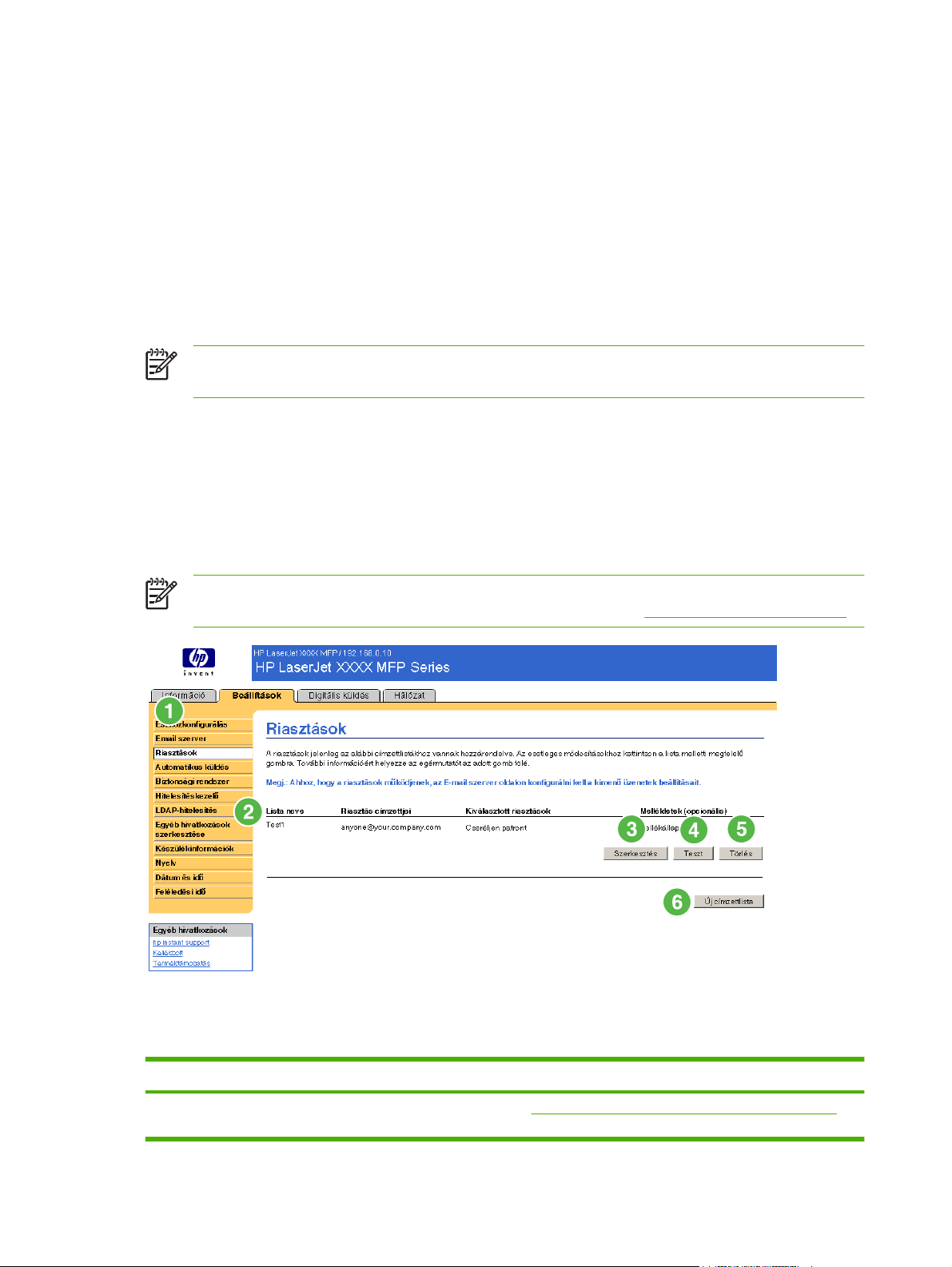
Riasztások
A Riasztások képernyőn az IT-rendszergazdák beállíthatják úgy a készüléket, hogy az e-mail
üzenetben probléma- és állapotriasztásokat küldjön bármely megadott személynek. Ha ez a funkció
konfigurálva van, a rendszer automatikusan létrehozza a kellékekkel, papírútállapottal, és egyéb
szerviz- és tájékoztató információkkal kapcsolatos riasztásokat. A riasztásokat egynél több személy is
megkaphatja, és beállítható, hogy egyes személyek csak bizonyos riasztásokat kapjanak meg. Például
egy olyan adminisztratív munkatárs, aki a nyomtatópatronok rendeléséért vagy az elakadások
megszüntetéséért felelős speciális riasztást kaphat, amikor a festék kifogyóban van, vagy elakadás lép
fel. Ehhez hasonlóan lehet, hogy a hosszú élettartamú kellékeket egy külső szolgáltató kezeli, aki
riasztást kaphat a termékkarbantartás, az elülső vagy hátsó tűzőgép feltöltésének szükségességéről
és hasonló igényekről.
Megjegyzés Egy felhasználó maximum négy célhelylistát hozhat létre, amelyek egyenként 20
címzettet tartalmazhatnak.
A Vezérlőpulton megjelenő kellékállapot-üzenetek törlése opció kiválasztásával (amely az Új
célhelylista gomb megnyomásakor megjelenő Riasztások beállítása képernyőn található) elrejtheti a
vezérlőpulton megjelenő Kevés a festék vagy Kifogyott a patron kellékállapot-üzeneteket. Az üzenet
elrejtése a vezérlőpulton csak akkor történik meg, ha be van állítva ezen riasztások egyikének vagy
mindkét riasztásnak a fogadása.
Az alábbi ábra, táblázat és műveletek bemutatják a képernyő használatát a célhelyek és célhelylisták
szerkesztésére, tesztelésére és törlésére.
Megjegyzés Ahhoz, hogy a riasztások működjenek, engedélyezni kell a kimenő e-mail
üzeneteket. A kimenő e-mail üzenetek engedélyezéséhez lásd:
Kimenő e-mail konfigurálása.
3-3 ábra Riasztások képernyő
3-3 táblázat Riasztások
Sorszám Terület a képernyőn Az adott terület által nyújtott információ vagy lehetőség
1 HP beágyazott webszerver
lapok és menük
További tudnivalók: Navigálás a HP beágyazott webszerver rendszerében.
32 3. fejezet A termék konfigurálása a Beállítások képernyőrőlHUWW
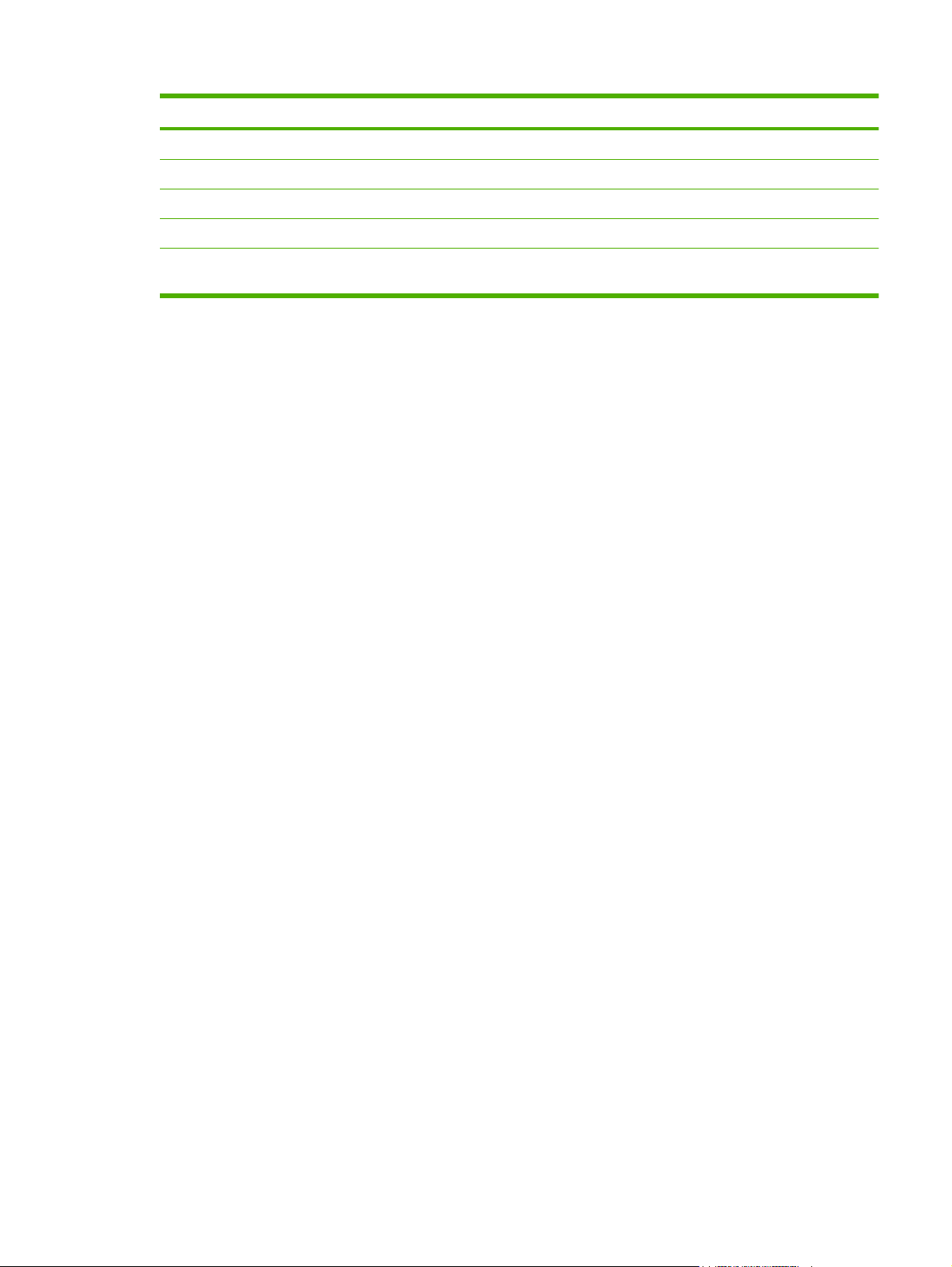
3-3 táblázat Riasztások (folytatás)
Sorszám Terület a képernyőn Az adott terület által nyújtott információ vagy lehetőség
2 Célhelylista-összesítés Az egyes célhelyekre vonatkozó aktuális kiválasztásokat sorolja fel.
3 Szerkesztés Erre a gombra kattintva módosíthatja a célhelyet vagy a célhelylistát.
4 Teszt Erre a gombra kattintva tesztriasztást küldhet a célhelyre vagy a célhelylistára.
5 Törlés Erre a gombra kattintva törölheti a célhelyet vagy a célhelylistát.
6 Új célhelylista Erre a gombra kattintva meghatározhatja a beállításokat az új riasztási
célhelylistához.
A Riasztások képernyő használata valamely készülékkel
Legfeljebb négy különböző lista hozható létre, amelyek egyenként 20 címzettet tartalmazhatnak.
A Szerkesztés vagy az Új célhelylista gombra való kattintáskor megjelenő Riasztások - beállítás
képernyő az alábbi ábrán feltüntetetthez hasonlóan néz ki.
HUWW Riasztások 33

3-4 ábra Riasztások - beállítás képernyő
34 3. fejezet A termék konfigurálása a Beállítások képernyőrőlHUWW

Megjegyzés A HP LaserJet M5025mfp és a HP LaserJet M5035mfp termékek esetében a
rendelkezésre álló riasztások listáján a Rendeljen tűzőkazettát és a Cserélje ki a
tűzőkazettát riasztás is megjelenik.
Riasztások konfigurálása
1. Hajtsa végre a megfelelő műveletet:
Új célhelylista létrehozásához kattintson az Új célhelylista gombra.
●
-Vagy-
Meglévő célhelylista módosításához kattintson a módosítani kívánt lista melletti
●
Szerkesztés gombra.
Megjelenik a Riasztások - beállítás képernyő.
2. Írjon be egy nevet a Listanév mezőbe, mint például Szerviz vagy Szállítók.
3. Adja meg azon személyek az e-mail címét, akiknek el szeretné küldeni a riasztásokat. Kiterjedt
környezet esetén a rendszergazda a kibővített riasztások érdekében az e-mail címeket
listaszerverekre, URL-ekre és mobilkészülékekre is irányíthatja. Több célhely hozzáadása esetén
az egyes célhelyeket vesszővel vagy pontosvesszővel válassza el.
4. Jelölje be az adott célhelylistával küldeni kívánt riasztások melletti jelölőnégyzetet. (Az adott termék
esetében rendelkezésre álló összes riasztás megtekintéséhez kattintson az Összes riasztás
megjelenítése elemre.)
5. Szükség esetén állítsa be a küszöbértéket az egyes riasztásokhoz.
A szervizriasztások és papírútriasztások küszöbértéke a felhasználó által megadott percszám. Ez
az az időtartam, ameddig egy adott eseményt még nem vesz figyelembe a rendszer az e-mailben
küldött riasztási üzenet elküldése előtt. Például beállíthatja a „Tálca nyitva” riasztás küszöbértékét
10 percre, hogy a tálca betöltése vagy elakadás elhárítása után legyen rá idő, hogy valaki becsukja
a tálcát.
6. Az elrejtendő vezérlőpult-üzenetek kiválasztása alatt válassza ki azokat az üzeneteket,
amelyek megjelenését nem kívánja a készülék vezérlőpultján. Ez a lépés csak azokra az
üzenetekre vonatkozik, amelyeket kiválasztott riasztásként való fogadásra.
Megjegyzés Ha a böngésző nem fogadja el a JavaScript-et, az üzenet elrejtésére
vonatkozó jelölőnégyzet mindig be lesz jelölve. A jelölőnégyzetben tett kijelölés akkor válik
érvényessé, amikor az Alkalmaz gomb megnyomásával elküldi az oldalt. Ha az elrejtésre
kijelölt riasztásoknak megfelelő riasztások nincsenek kijelölve, a Riasztások - beállítás
képernyő újból betöltődik egy hibaüzenettel együtt, amely figyelmeztet, hogy először ki kell
választani a megfelelő riasztásokat, hogy azok megjelenése letiltható legyen a
vezérlőpulton.
7. Válassza ki azokat a mellékleteket, amelyeket a riasztási e-mail üzenetekhez kíván csatolni. Ezek
a mellékletek az alábbi oldalakat tartalmazhatják. (Az oldalakra vonatkozó példák megtekintéséhez
lépjen az Információ lapra.)
Kellékállapot oldal
●
Használati oldal
●
Konfigurációs oldal
●
HUWW Riasztások 35

Eseménynapló-oldal
●
XML adat
●
Válassza az XML adat opciót, amennyiben a kiválasztott riasztandó címzettek egyike automatizált
számítógéprendszer. Minden egyes kiválasztott elem csatolva lesz az e-mailhez. Például ha
kiválasztja a Használati oldal és Eseménynapló-oldal elemeket, egy e-mail üzenetet kap majd,
amelynek két melléklete lesz, a két kiválasztásnak megfelelően. Ha kiválasztja az XML adat opciót
is, egy e-mail üzenetet kap, amelynek három melléklete van: egy melléklet a Használati oldalhoz
HTML-ben, egy az Eseménynaplóhoz HTML-ben, és egy harmadik, amely az azonnali támogatási
információkat tartalmazza .XML kiterjesztésű szövegfájlmellékletben.
8. A információk mentéséhez kattintson az Alkalmaz gombra.
9. Minden további lista vagy célhely esetében ismételje meg a 1-7. lépést.
A célhelylista konfigurációjának ellenőrzését az alábbi eljárással végezheti el:
A célhelylista konfigurációjának tesztelése
1. Kattintson a tesztelni kívánt célhelylista melletti Teszt gombra.
Megjelenik az alábbi ablak.
3-5 ábra Riasztások - teszt képernyő
2. Válassza ki a tesztelni kívánt célhelyeket.
36 3. fejezet A termék konfigurálása a Beállítások képernyőrőlHUWW

3. A válaszcím a készülék e-mail címe. Ha szeretne üzenetet kapni a tesztriasztás kapcsán
esetlegesen előforduló hibákról (például értesítést kapni hibás célhelycímről), akkor írja be az email címét a Válaszcím mezőbe.
4. Szükség esetén a Saját megjegyzések (opcionális) szövegmezőben adja meg a további
információkat, amelyeket meg kíván jeleníteni az e-mailben küldött riasztási üzenet elején.
5. Kattintson az OK gombra.
Célhelyek és célhelylisták törlése
1. Ha több célhely is konfigurálva van, valamely célhely vagy célhelylista törléséhez kattintson a
törölni kívánt célhely vagy célhelylista melletti Törlés gombra.
2. A törlés jóváhagyásához nyomja meg az OK gombot.
Parancsok küldése e-mailben a készülékre
Az információs oldalak beszerzésének másik módja, hogy azokat a készülékről kéri le. Ha a kimenő
levélküldés konfigurálva van, a készülék képes az e-mail üzenetekhez információs oldalakat, mint
például a Kellékállapot oldal vagy a Konfigurációs oldal csatolni. Ezt a funkciót felhasználhatja
problémák megoldására vagy a kellékek állapotának ellenőrzésére.
Információs oldalak kérése e-mail üzenetben
A készüléknek címzett üzenet írásakor a levelezőprogramban megfelelő formátumban kell kitölteni a
Címzett, Feladó és Tárgy mezőket.
1. Tegye elérhetővé a kimenő e-mail funkciókat az e fejezetben felsorolt utasításokat követve.
(További tudnivalókért lásd:
E-mail szerver )
2. A levelezőprogramban hozzon létre egy üzenetet a készüléknek címezve az alábbi lépések
végrehajtásával:
a. A Címzett mezőbe írja be a készülék e-mail címét. A készülék e-mail címe a felhasználó neve
kombinálva a készülék tartománynevével (amely meg van adva a kimenő levelek
konfigurációjában). Például ha a POP3 postafiók felhasználóneve „készülék”, a POP3szerver pedig a „hp.com”, a készülék e-mail címe a következő: „készülék@hp.com”.
b. A levelezőprogram a Címzett mezőbe automatikusan beírja az Ön e-mail címét.
c. A Tárgy mezőbe írja be a formátumhoz és a csatolni kívánt oldalhoz tartozó megfelelő
szöveget. Kérhet Konfigurációs oldalt, Kellékállapot oldalt vagy Automatikus küldés oldalt.
Például ha a Konfigurációs oldalt szeretné csatolni .HTML fájlformátumban, írja be a
következőt: this.configpage?configpage=email&format=html.
3-4 táblázat Információs oldalak kérése e-mail üzenetben
Oldal HTML-formátum XML-formátum
Konfigurációs oldal this.configpage?
configPage=email&format=html
Kellékállapot oldal this.configpage?
suppliesPage=email&format=html
this.configpage?
configPage=email&format=xml
this.configpage?
suppliesPage=email&format=xml
HUWW Riasztások 37

3-4 táblázat Információs oldalak kérése e-mail üzenetben (folytatás)
Oldal HTML-formátum XML-formátum
Automatikus küldés
(AutoSend) oldal
1
Az AutoSend oldal nem az e-mail küldőjének lesz elküldve (ahogy a fenti 2b lépés
1
nem alkalmazható this.configpage?
autosend=email&format=xml
megadja). Hanem a Beállítások lap AutoSend képernyőjén megadott e-mail címre lesz
elküldve.
3. Kattintson a Küldés gombra.
A készülék minden harmadik percben ellenőrzi, hogy érkezett-e új e-mail üzenet. Amikor a készülék
megkapja az e-mail üzenetet, létrehoz egy válaszüzenetet és a kért információkat visszaküldi a feladó
e-mail címére (az eredeti e-mail üzenet Címzett mezőjében megadott címre).
Megjegyzés A hálózatban tapasztalható késleltetéstől és a szervezet levelezőszerverétől
függően a válasz érkezése a levelezőprogram beérkezett üzenetek mappájába 1 perctől kezdve
több óráig is eltarthat. Ha az eredeti e-mail üzenetben nem megfelelő formátumúak a Címzett,
Feladó és Tárgy mezők, a készülék nem küld válaszüzenetet.
38 3. fejezet A termék konfigurálása a Beállítások képernyőrőlHUWW

AutoSend (Automatikus küldés)
Az AutoSend képernyő segítségével időközönként készülékkonfigurációs és kellékhasználati
információkat küldhet szabadon megadott e-mail célhelyekre, például szolgáltatóknak. Ez a funkció
kapcsolatot hoz létre a Hewlett-Packard vállalattal vagy egyéb szolgáltatóval olyan szolgáltatások
nyújtására, melyek tartalmazzák, de nem korlátozódnak a következőkre: nyomtatópatron-csere,
oldalankénti fizetési szerződés, támogatási szerződések, valamint használatkövetés. Egy felhasználó
legfeljebb húsz AutoSend célhelyet vehet fel. Az alábbi ábra, táblázat és művelet bemutatja a képernyő
használatát.
3-6 ábra AutoSend képernyő
3-5 táblázat AutoSend (Automatikus küldés)
Sorszám Terület a képernyőn Az adott terület által nyújtott információ vagy lehetőség
1 HP beágyazott
webszerver lapok és
menük
2 AutoSend engedélyezése Az AutoSend funkció bekapcsolásához jelölje be ezt a jelölőnégyzetet.
3 Küldés a következő
időközönként: [időköz]
4 E-mail célhelyek A termékkonfigurációs információk küldéséhez egy legfeljebb 20 e-mail címből
További tudnivalók: Navigálás a HP beágyazott webszerver rendszerében.
Válassza ki, hogy milyen időközönként kívánja, hogy a készülék
készülékkonfigurációs és kellékhasználati információkat küldjön az E-mail
célhelyek mezőben konfigurált célhelyekre.
álló listát menthet el. Az első e-mail cím hossza nem lehet több 50 karakternél.
HUWW AutoSend (Automatikus küldés) 39

3-5 táblázat AutoSend (Automatikus küldés) (folytatás)
Sorszám Terület a képernyőn Az adott terület által nyújtott információ vagy lehetőség
5 Küldés a HP-nek készülékkonfigurációs és kellékállapot információk rendszeres küldéséhez a HP
számára jelölje be ezt a jelölőnégyzetet. Az információk egy HP e-mail címre
lesznek elküldve például, myproduct@hp.com) szövegalapú, .XML
fájlkiterjesztésű fájlban. Ezt a fájlt a rendszer angol nyelven hozza létre.
Ha többet szeretne megtudni arról, hogyan kezeli a HP az AutoSend által küldött
információkat, kattintson a Hewlett-Packard on-line adatvédelmi nyilatkozat
elemre.
6 Teszt Erre a gombra kattintva mentheti a beállításait és azonnal elküldheti az
információkat, oly módon, hogy megbizonyosodhat arról, hogy a címzett
megkapja az üzeneteket.
Az AutoSend funkció bekapcsolása
Az AutoSend funkció eléréséhez hajtsa végre az alábbi műveletet.
1. Tegye elérhetővé a kimenő e-mail funkciókat az e fejezetben felsorolt utasításokat követve.
(További tudnivalók:
2. Jelölje be az AutoSend engedélyezése jelölőnégyzetet.
3. Valamelyik opcióra kattintva adja meg, milyen időközönként kívánja, hogy a készülék
készülékkonfigurációs és kellékhasználati információkat küldjön a (következő lépésben
meghatározott) e-mail címzetteknek, majd adja meg a napok, hetek vagy hónapok, illetve a
kinyomtatott oldalak számát.
E-mail szerver.)
4. A képernyőn megjelenő formátum használatával konfiguráljon legfeljebb 20 célhelyet.
5. Készülékkonfigurációs és kellékállapot információk HP részére történő küldéséhez jelölje be a
Küldés a HP-nek jelölőnégyzetet.
6. Kattintson az Alkalmaz gombra.
40 3. fejezet A termék konfigurálása a Beállítások képernyőrőlHUWW
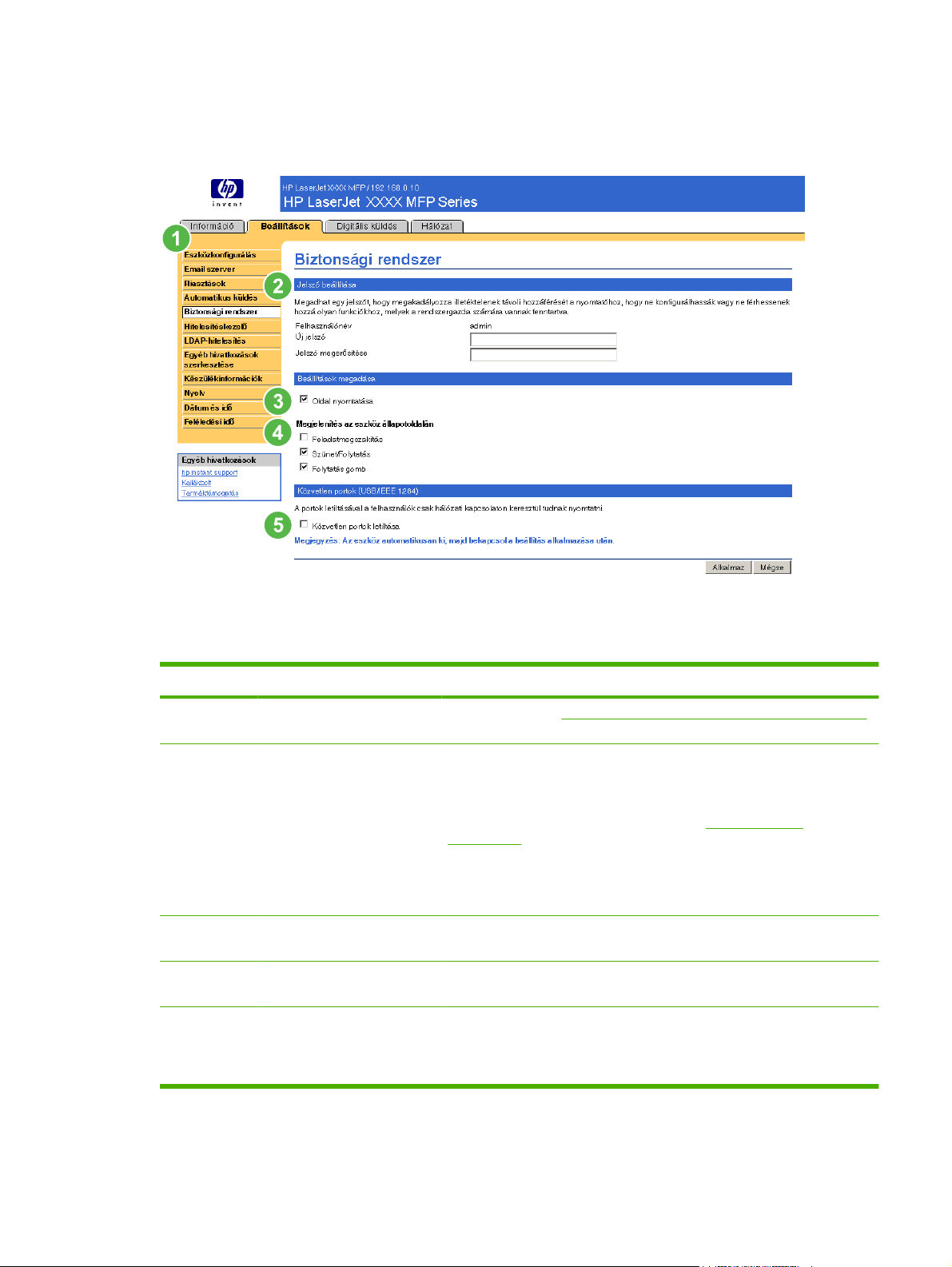
Biztonság
Az alábbi ábra és táblázat bemutatja a Biztonság képernyő használatát.
3-7 ábra Biztonság képernyő
3-6 táblázat Biztonság
Sorszám Terület a képernyőn Az adott terület által nyújtott információ vagy lehetőség
1 HP beágyazott webszerver
lapok és menük
2 Jelszó beállítása Hozzon létre egy rendszergazdajelszót annak érdekében, hogy
3 Nyomtatás oldal Válassza ki a Nyomtatás képernyő elérhetővé tételéhez az Információ
4 Megjelenítés a
Készülékállapot oldalon
5 Közvetlen portok A jogosulatlan helyszíni nyomtatás és a rendszerhez való hozzáférés
További tudnivalók: Navigálás a HP beágyazott webszerver rendszerében.
meghatározza, kik férhetnek hozzá a beágyazott webszerver Beállítások,
Digitális küldés és Hálózatkezelés lapjaihoz. A jelszó beállítása után a
felhasználóknak meg kell adniuk a jelszót, amikor a Bejelentkezés
hivatkozásra kattintanak. További tudnivalók:
kijelentkezés.
A jelszó törléséhez távolítsa el a karaktereket az Új jelszó mezőből, hagyja
üresen a Jelszó megerősítése mezőt, majd kattintson az Alkalmaz
gombra.
lapon.
Válassza ki a Készülékállapot képernyőn (az Információ lapon)
megjeleníteni kívánt vezérlőpultgombokat.
megakadályozása érdekében jelölje be a Közvetlen portok letiltása opciót.
Ha a beállítás ki van választva és alkalmazva van, az USB és IEEE 1284
portok le vannak tiltva.
Bejelentkezés és
HUWW Biztonság 41

3-6 táblázat Biztonság (folytatás)
Sorszám Terület a képernyőn Az adott terület által nyújtott információ vagy lehetőség
Megjegyzés A Biztonság képernyő Portok letiltása része nem
jelenik meg a képernyőn, ha a közvetlenül csatlakoztatott eszközök
nem támogatottak, vagy ha a HP beágyazott webszerver éppen
közvetlen kapcsolaton keresztül fut.
42 3. fejezet A termék konfigurálása a Beállítások képernyőrőlHUWW
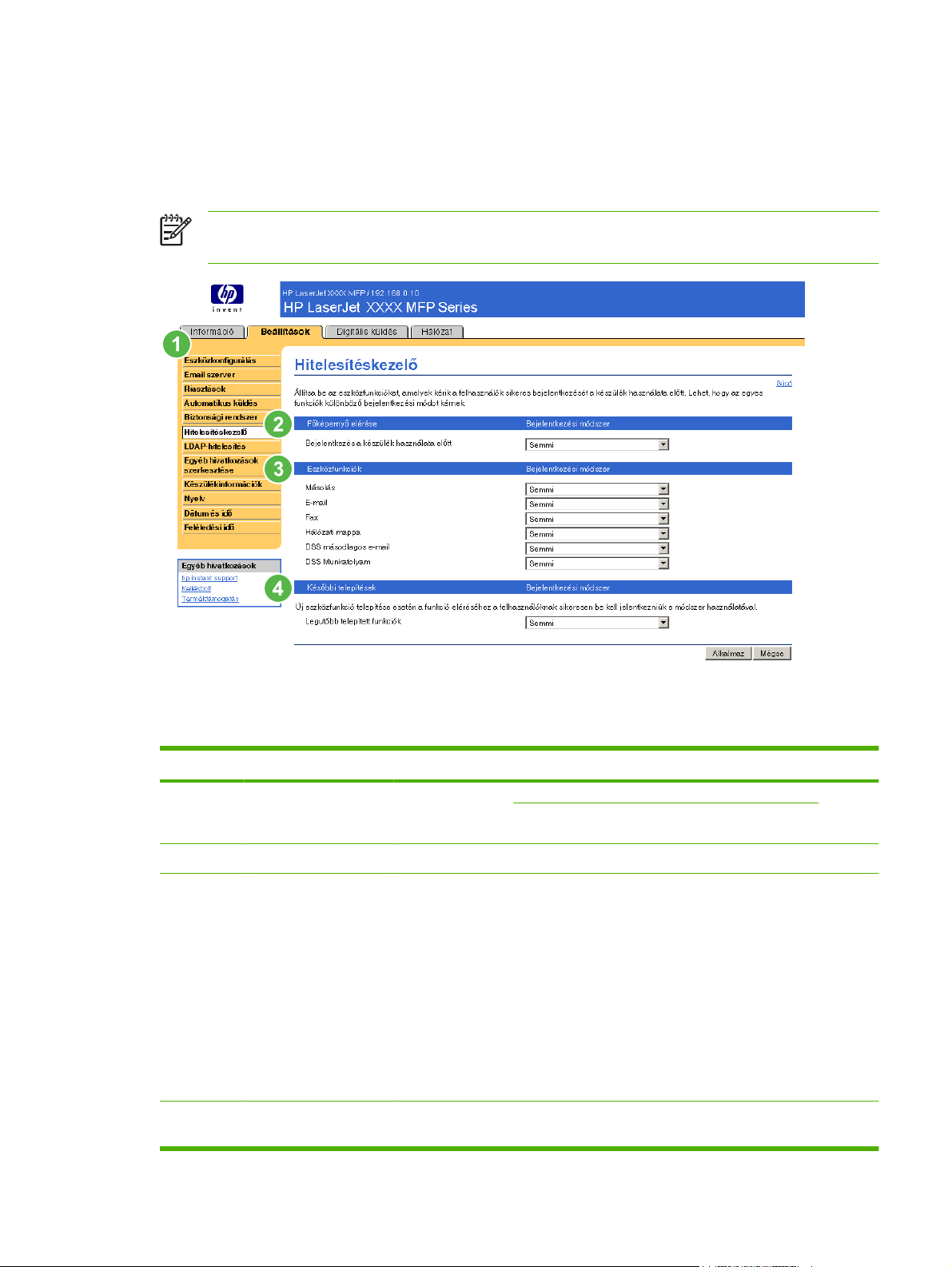
Hitelesítéskezelő
A Hitelesítéskezelő képernyő segítségével állítsa be azokat az eszközfunkciókat, amelyek
használatához szükséges, hogy a felhasználó sikeresen bejelentkezzen. Az alábbi ábra és táblázat
bemutatja a képernyő használatát.
Megjegyzés A Hitelesítéskezelő képernyő nem elérhető a HP LaserJet M3027mfp és
M5025mfp termékek esetében.
3-8 ábra Hitelesítéskezelő képernyő
3-7 táblázat Hitelesítéskezelő
Sorszám Terület a képernyőn Az adott terület által nyújtott információ vagy lehetőség
1 HP beágyazott
webszerver lapok és
menük
2 Főképernyő elérése Adjon meg egy bejelentkezési módszert a Főképernyőt elérő felhasználók számára.
3 Eszközfunkciók Adjon meg egy bejelentkezési módszert a következő funkciókat elérő felhasználók
4Későbbi telepítések Adjon meg egy bejelentkezési módszert a későbbiekben bevezetendő új funkciókat
További tudnivalók: Navigálás a HP beágyazott webszerver rendszerében.
számára:
Másolás
●
Küldés e-mailbe
●
Küldés faxra
●
Küldés mappába
●
Digital Sending Service (DSS) másodlagos e-mail
●
Digital Sending Service (DSS) munkafolyam
●
elérő felhasználók számára.
HUWW Hitelesítéskezelő 43

LDAP-hitelesítés
Megjegyzés Az LDAP-hitelesítés képernyő nem elérhető a HP LaserJet M3027mfp és
M5025mfp termékek esetében.
Az LDAP-hitelesítés oldalon konfigurálhat egy olyan Lightweight Directory Access Protocol (LDAP)
szervert, amellyel hitelesítheti a készülék felhasználóit. Ha a Hitelesítéskezelő oldalon valamelyik
eszközfunkciónál az LDAP-hitelesítés van megadva bejelentkezési módként, a készülék felhasználója
csak abban az esetben férhet hozzá az adott funkcióhoz, ha megadja az érvényes hitelesítő adatokat
(felhasználónevét és jelszavát).
A hitelesítés két, egymással összefüggő részből áll. A készülék először ellenőrzi a felhasználó hitelesítő
adatait az LDAP-szerverrel. Miután a felhasználó megadta az érvényes hitelesítő adatokat, és azok
ellenőrzése megtörtént, a készülék megkeresi a felhasználó e-mail címét és nevét. Ha valamelyik
művelet sikertelen, a rendszer a felhasználó számára nem engedélyezi a hozzáférést azokhoz a
funkciókhoz, amelyek konfigurációjuk alapján LDAP-hitelesítést kérnek.
Az LDAP-hitelesítés oldalon megadhatja azokat a paramétereket, amelyek szükségesek az LDAPszerver eléréséhez és a felhasználói adatok kereséséhez. Ne feledje, hogy ez az oldal csak akkor
elérhető, ha a Hitelesítéskezelő oldalon az LDAP lehetőség van megadva bejelentkezési módként. Az
alábbi ábra és táblázat bemutatja a képernyő használatát.
3-9 ábra LDAP-hitelesítés képernyő
3-8 táblázat LDAP-hitelesítés
Sorszám Terület a képernyőn Az adott terület által nyújtott információ vagy lehetőség
1 HP beágyazott
webszerver lapok és
menük
További tudnivalók: Navigálás a HP beágyazott webszerver rendszerében.
44 3. fejezet A termék konfigurálása a Beállítások képernyőrőlHUWW
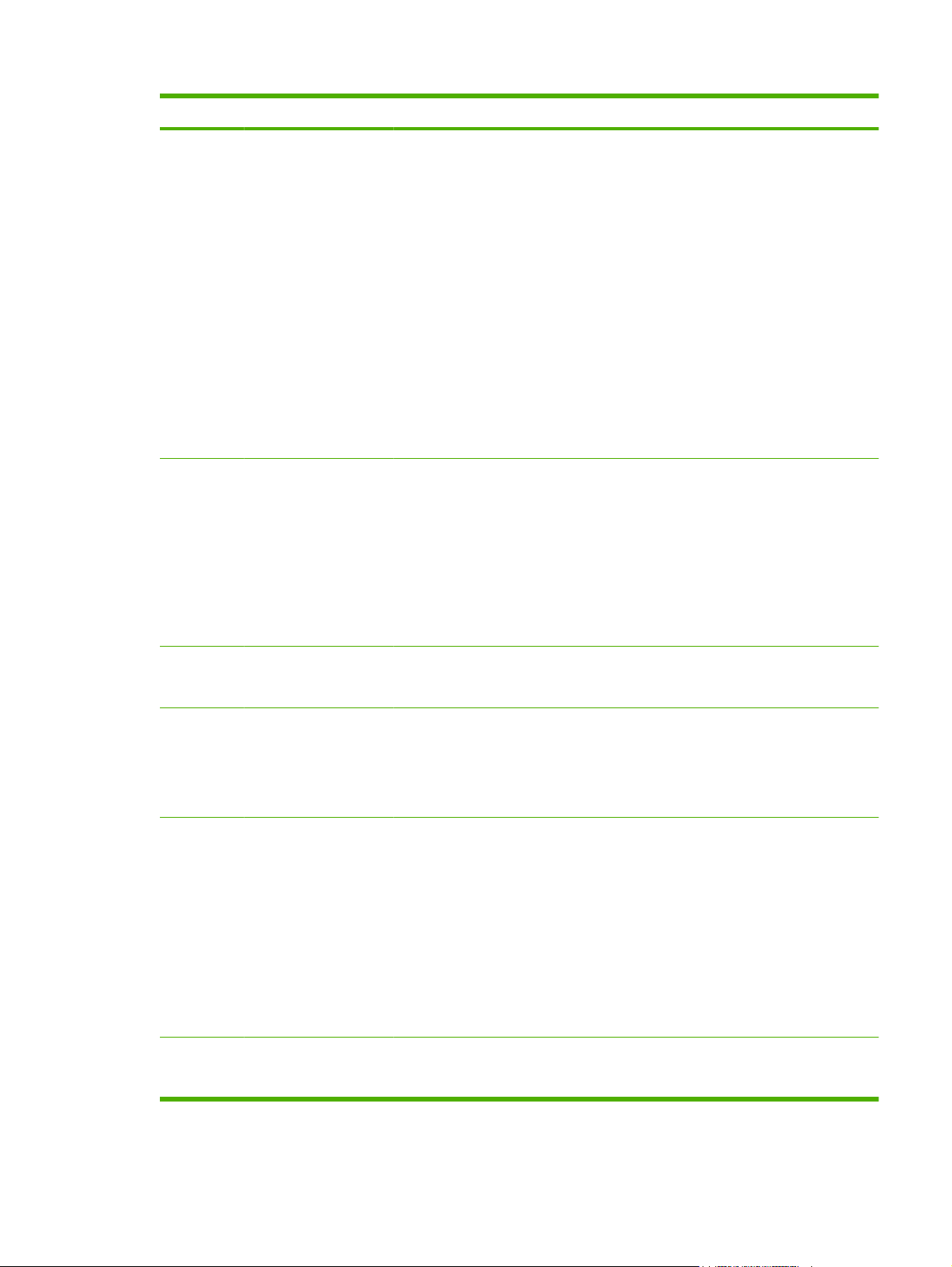
3-8 táblázat LDAP-hitelesítés (folytatás)
Sorszám Terület a képernyőn Az adott terület által nyújtott információ vagy lehetőség
2 LDAP-szerver kötési
mód
3 LDAP-szerver Az LDAP-szerver beállítás a készülék felhasználóinak hitelesítéséhez használt
Az LDAP-szerver kötési mód beállítás meghatározza, hogy a készülék hogyan éri el
az LDAP-szervert. Vegye fel a kapcsolatot az LDAP-szerver rendszergazdájával,
hogy megtudhassa, melyik módszer a legmegfelelőbb Önnek.
Egyszerű - A kijelölt LDAP-szerver nem támogatja a titkosítást. Vegye
●
figyelembe, hogy a jelszó (ha van), a hálózatban történő küldés esetén titkosítás
nélkül szerepel.
Egyszerű - SSL-en keresztül - A kijelölt LDAP-szerver támogatja a titkosítást a
●
Secure Sockets Layer (SSL) protokoll használatával. Minden adat, a
felhasználói név és a jelszó is titkosítva lesz. Az LDAP-szervert úgy kell
beállítani, hogy támogassa az SSL protokollt, beleértve egy olyan tanúsítvány
konfigurálását is, amely meghatározza annak azonosítását.
A készülék hálózati illesztőfelületét konfigurálni kell egy tanúsítványhitelesítési
(Certificate Authority – CA) tanúsítvánnyal az LDAP-szerver ellenőrzéséhez. A
CA-tanúsítvány a webes illesztőfelület Hálózatkezelés lapján van konfigurálva.
Egyes LDAP-szerverek konfigurációja esetén szükség van egy
klienstanúsítványra is, amely ugyanazon a Hálózatkezelés lapon van
konfigurálva.
LDAP-szerver gazdagépneve vagy IP-címe. SSL használata esetén az itt megadott
névnek vagy címnek egyeznie kell a szerver által küldött tanúsítványban szereplő
névvel.
Több szerver is megadható ebben a mezőben úgy, hogy egy függőleges vonal
karakter ('|', ASCII 0x7c) beírásával elválasztja azok címeit egymástól. Ez a funkció
használható például az elsődleges és a biztonsági szerver meghatározásához. A
hálózati illesztőfelület csak az egyszerű tanúsítványhitelesítési (Certificate Authority
– CA) tanúsítványt támogatja, ezért a listában szereplő összes LDAP-szervernek
ugyanazt a CA-tanúsítványt kell használnia.
4 Port A Port beállítás annak a TCP/IP portnak a számára utal, amelyen a szerver
5 Kötési előtag A Kötési előtag beállítás az az LDAP-attribútum, amelynek használatával
6 Kötési és keresési
kiindulópont
7 A megadott név
egyeztetése ezzel az
LDAP attribútummal:
feldolgozza az LDAP kéréseket. Általában ez a 389 sz. port az Egyszerű kötések, és
a 636 sz. port az SSL-en keresztüli egyszerű kötések esetében.
összeállítható a felhasználó megkülönböztetett neve (DN) a hitelesítéshez. Az előtag
és a vezérlőpanelben megadott felhasználónév együtt megadja a Relatív
megkülönböztetett nevet (Relative Distinguished Name – RDN). Gyakran használt
előtag a „CN” (common name – általános név) és a „UID” (user identity – felhasználói
azonosítás).
Ha Az eszközfelhasználó hitelesítő adatainak használata módszer van kijelölve,
akkor a rendszer a hitelesítés mindkét fázisa alatt a Kötési és keresési kiindulópont
értéket használja. A hitelesítő adatok ellenőrzési fázisában a rendszer ezt az értéket
kombinálja a Relatív megkülönböztetett névvel a felhasználó teljes
megkülönböztetett nevének összeállításához. A felhasználói adatok keresésének
fázisa alatt ez az érték a keresés kezdetét jelentő LDAP-bejegyzés
megkülönböztetett neve.
Ha a Rendszergazda hitelesítő adatainak használata módszer van kijelölve, a Kötési
és keresési kiindulópont csak keresési kiindulópontként lesz használva. Megadható
az LDAP-könyvtár alapjának a keresési kiindulópontja, és az eszköz megkeresi az
eszközön megadott felhasználói névhez tartozó felhasználói objektum teljes LDAPstruktúráját.
Amikor a rendszer a felhasználói adatokat keresi az LDAP-adatbázisban,
összehasonlítja az ebben a mezőben megadott attribútum tartalmát a hitelesítéskor
beírt felhasználói névvel. Ez az attribútum általában ugyanaz, mint a Kötési előtag.
HUWW LDAP-hitelesítés 45

3-8 táblázat LDAP-hitelesítés (folytatás)
Sorszám Terület a képernyőn Az adott terület által nyújtott információ vagy lehetőség
8 Az eszközfelhasználó e-
mail címének lekérése a
következő attribútum
használatával:
9 és név az alábbi
attribútum
használatával:
10 Teszt A Teszt funkció használatával tesztelheti a beállítások érvényességét, mielőtt
Miután a rendszer megtalálta a felhasználó adatait az LDAP-adatbázisban, lekéri a
felhasználó e-mail címét az E-mail cím a következő attribútum használatával:
mezőben megadott LDAP-attribútum használatával.
A felhasználó megjelenített nevét a rendszer a név az alábbi attribútum
használatával: mezőben megadott LDAP-attribútumból kéri le.
alkalmazná azokat. Ha rákattint erre a gombra, a rendszer kéri a felhasználói
hitelesítő adatok megadását, úgy, mintha bejelentkezne a készülék vezérlőpultján.
Ha a rendszer a megadott hitelesítő adatokat érvényesnek találja, és a felhasználói
adatok megtalálhatóak az LDAP-adatbázisban, megjelenik egy üzenet a sikeres
műveletről. Egyéb esetben egy hibaüzenet jelenik meg, amely jelzi, hogy miért nem
sikerült a hitelesítés.
46 3. fejezet A termék konfigurálása a Beállítások képernyőrőlHUWW
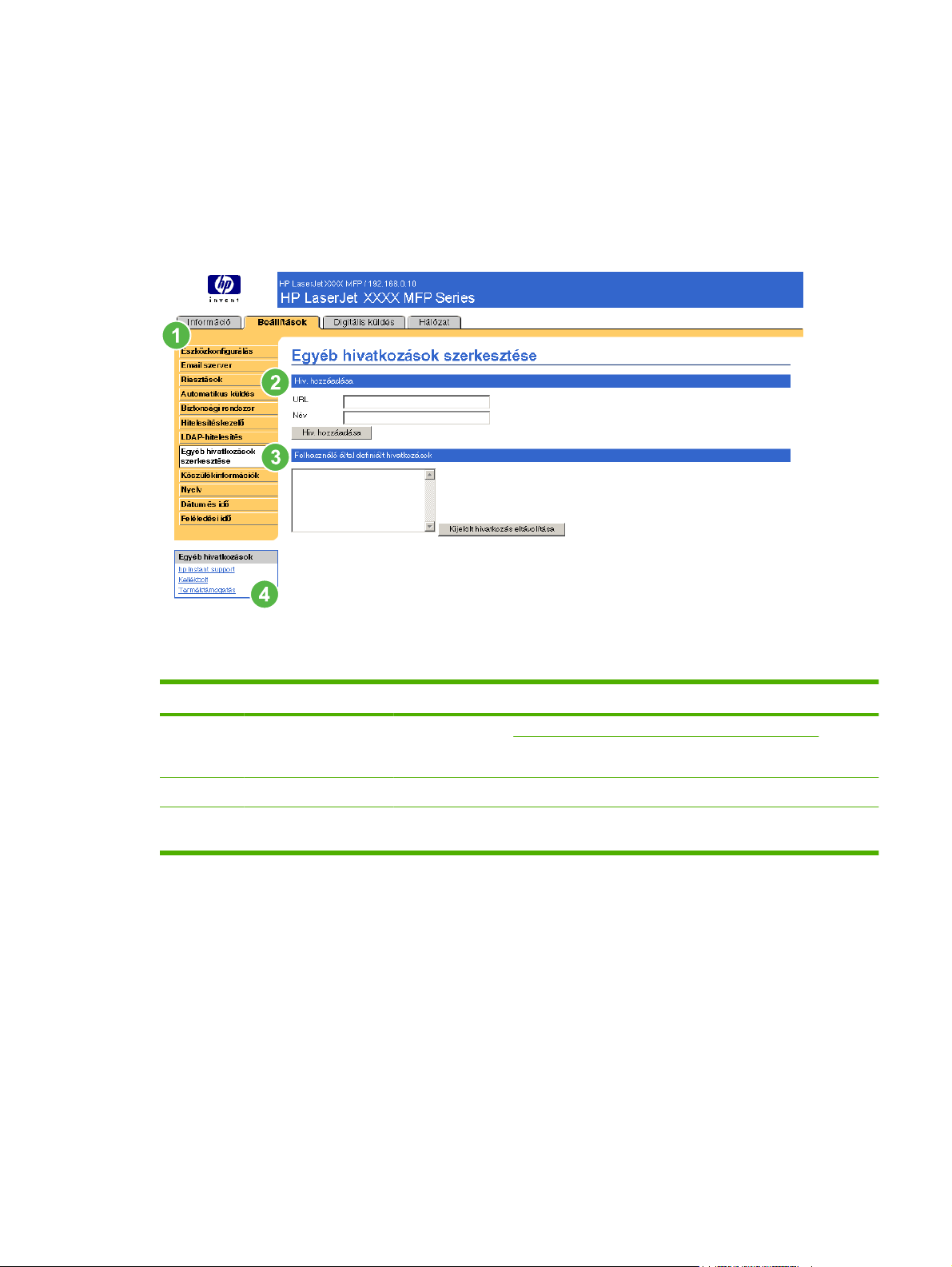
Egyéb hivatkozások szerkesztése
Az Egyéb hivatkozások szerkesztése képernyő segítségével hozzáadhat vagy testre szabhat
legfeljebb öt, tetszőleges weboldalra mutató hivatkozást (lásd a következő megjegyzést). Ezek a
hivatkozások a HP beágyazott webszerver összes képernyőjén megjelennek az Egyéb
hivatkozások mezőben, a bal oldali navigációs rész alatt. Három állandó hivatkozás (hp instant
support, Kellékvásárlás és Terméktámogatás) már előre be van állítva. Az alábbi ábra, táblázat és
műveletek bemutatják a képernyő használatát.
3-10 ábra Egyéb hivatkozások szerkesztése képernyő
3-9 táblázat Egyéb hivatkozások szerkesztése
Sorszám Terület a képernyőn Az adott terület által nyújtott információ vagy lehetőség
1 HP beágyazott
webszerver lapok és
menük
2 Hivatkozás hozzáadása Felhasználó által megadott hivatkozás hozzáadása
3 Felhasználó által
megadott hivatkozások
További tudnivalók: Navigálás a HP beágyazott webszerver rendszerében.
A hozzáadott, felhasználó által megadott hivatkozások felsorolása. Ezt a területet
használva törölhet hivatkozásokat.
HUWW Egyéb hivatkozások szerkesztése 47
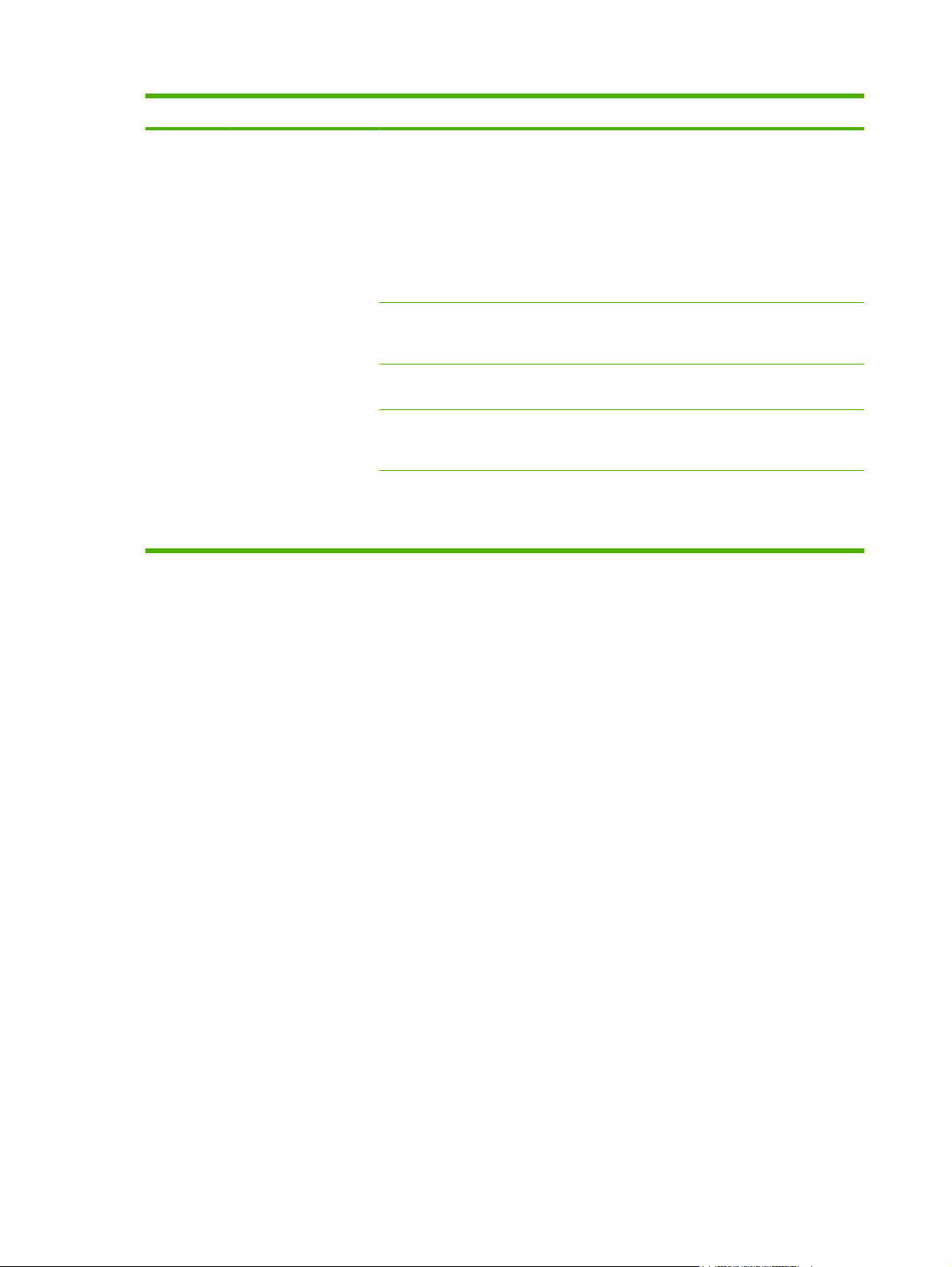
3-9 táblázat Egyéb hivatkozások szerkesztése (folytatás)
Sorszám Terület a képernyőn Az adott terület által nyújtott információ vagy lehetőség
4 Egyéb hivatkozások hp instant support
Hivatkozás hozzáadása
Csatlakozás olyan internetes források
gyűjteményéhez, amelyek segítenek a
különböző problémák megoldásában illetve
annak meghatározásában, hogy milyen
kiegészítő szolgáltatások állnak rendelkezésre a
készülékhez. (A rendszer a
HP ügyfélszolgálathoz részletes információkat
továbbít, köztük a gyártási számot, a hiba jellegét
és állapotát. A Hewlett-Packard Company
ezeket az információkat bizalmasan kezeli.)
Kellékvásárlás Csatlakozás a weboldalhoz, amely megkönnyíti
az on-line kellékvásárlást egy választása szerinti
viszonteladótól.
Terméktámogatás Hozzáférés a HP weboldal termékspecifikus
súgójához.
Saját szolgáltató Csatlakozás a szolgáltató honlapjához. Ez a
hivatkozás csak akkor jelenik meg, ha azt a
szolgáltató konfigurálta.
Saját szolgáltatási szerződés Csatlakozás a szolgáltatási szerződés feltételeit
és korlátozásait feltüntető oldalhoz. Ez a
hivatkozás csak akkor jelenik meg, ha azt a
szolgáltató konfigurálta.
Hivatkozás hozzáadásához kövesse az alábbi eljárást.
1. A Hivatkozás hozzáadása helyen írja be az URL-t és a hivatkozás nevét, ahogyan azt a
HP beágyazott webszerver rendszerében megjeleníteni szeretné.
2. Kattintson a Hivatkozás hozzáadása lehetőségre.
Hivatkozás eltávolítása
Hivatkozás eltávolításához kövesse az alábbi eljárást.
1. A Felhasználó által megadott hivatkozások alatt jelölje ki az eltávolítani kívánt hivatkozást vagy
hivatkozásokat.
2. Kattintson a Kijelölt hivatkozás eltávolítása lehetőségre.
48 3. fejezet A termék konfigurálása a Beállítások képernyőrőlHUWW
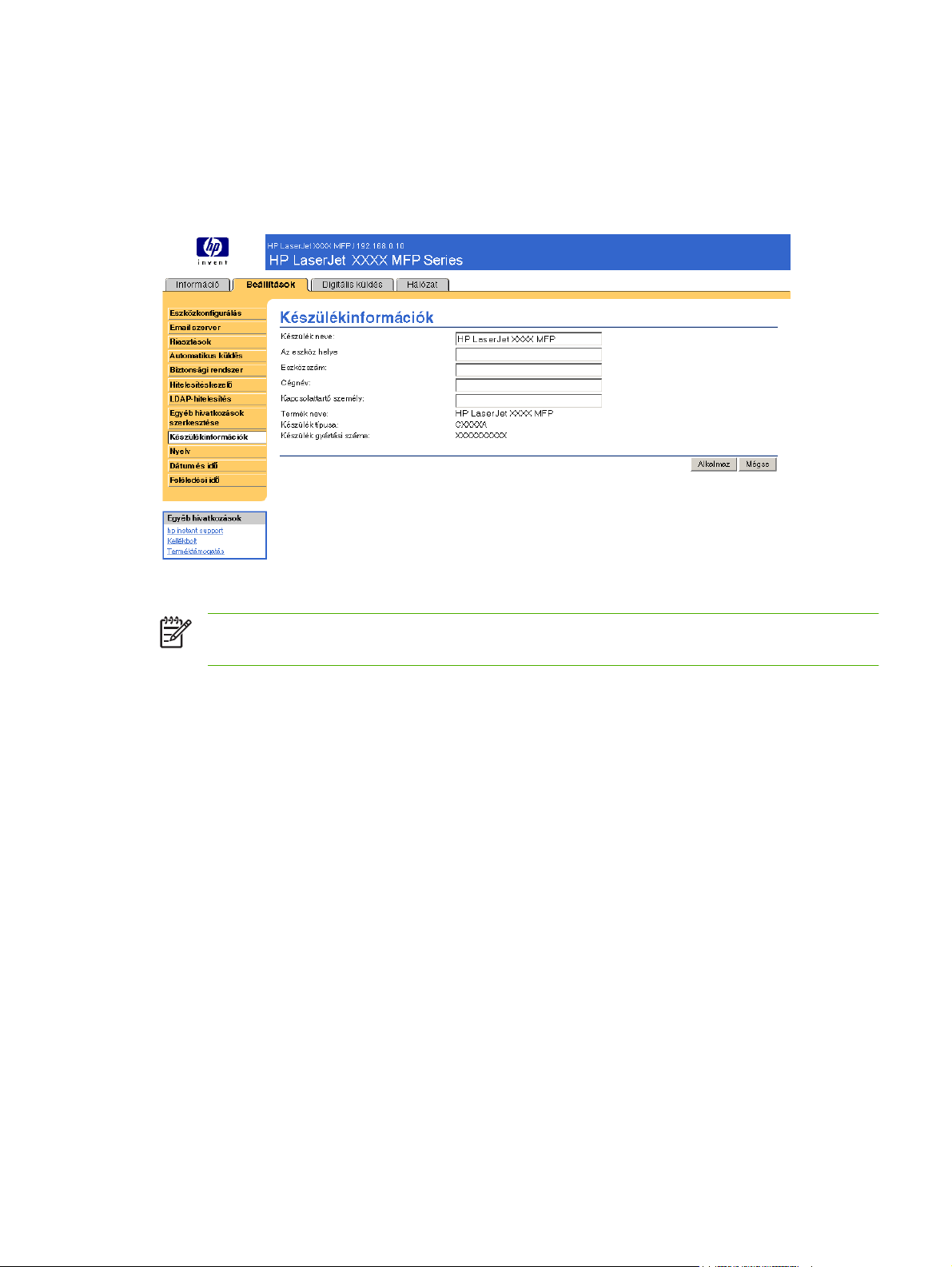
Eszközadatok
Az Eszközadatok képernyő segítségével adjon meg egy tetszés szerinti nevet a készülékhez, rendeljen
hozzá egy raktári számot, valamint konfigurálja a vállalat nevét, a készülék kapcsolattartóját és a
készülék fizikai helyét. A készülék TCP/IP címe, a készülék neve, típusa és sorozatszáma szintén
megtalálható ezen a képernyőn.
3-11 ábra Eszközadatok képernyő
Megjegyzés Ha valamit módosít az Eszközadatok képernyőn, a módosítások mentéséhez
kattintson az Alkalmaz gombra.
Az itt megadott információk megjelennek az Információ lapról megnyitható Információ képernyőn.
Megjelennek továbbá a készülékről elküldött e-mail üzenetekben is. Ez hasznos lehet, ha meg kell találni
egy készüléket kellékek cseréjéhez vagy egy probléma megoldásához.
HUWW Eszközadatok 49

Nyelv
A Nyelv képernyő segítségével válassza ki azt a nyelvet, amelyen megjelennek a HP beágyazott
webszerver képernyői. Az alábbi ábra és táblázat bemutatja a képernyő használatát.
3-12 ábra Nyelv képernyő
VIGYÁZAT Az Oldalak megtekintése a készüléknyelven vagy a Nyelv kijelölése
kiválasztásával a HP beágyazott webszerver megoldást használó összes felhasználó számára
módosul a nyelv.
3-10 táblázat Nyelv
Sorszám Terület a képernyőn Az adott terület által nyújtott információ vagy lehetőség
1 HP beágyazott webszerver
lapok és menük
2 Oldalak megtekintése a
böngésző nyelvén
(ez az alapértelmezett)
3 Oldalak megtekintése a
készüléknyelven
4 Nyelv kijelölése A HP beágyazott webszerver képernyői nyelvének kiválasztása az alábbi
További tudnivalók: Navigálás a HP beágyazott webszerver rendszerében.
Ezzel a funkcióval megállapítható, melyik nyelv van kiválasztva a
webböngészőhöz. A HP beágyazott webszerver képernyői ugyanezen a
nyelven jelennek meg.
Ezzel a funkcióval megállapítható, melyik nyelv van kiválasztva a készülék
vezérlőpultja számára. A HP beágyazott webszerver képernyő ugyanezen a
nyelven jelenik meg.
lehetőségek közül:
English (angol)
●
Français (francia)
●
Deutsch (német)
●
Italiano (olasz)
●
Español (spanyol)
●
Svenska (svéd)
●
50 3. fejezet A termék konfigurálása a Beállítások képernyőrőlHUWW

3-10 táblázat Nyelv (folytatás)
Sorszám Terület a képernyőn Az adott terület által nyújtott információ vagy lehetőség
Dansk (dán)
●
Norsk (norvég)
●
Nederlands (holland)
●
Suomi (finn)
●
Português (portugál)
●
Egyszerűsített kínai
●
Hagyományos kínai
●
Japán
●
Koreai
●
Megjegyzés Az alapértelmezett nyelv a webböngésző által aktuálisan használt nyelv. Ha mind
a webböngésző, mind a vezérlőpult olyan nyelvet használ, amely a HP beágyazott webszerver
esetében nem áll rendelkezésre, alapértelmezettként az angol nyelv lesz kiválasztva. Ha valamit
módosít a Nyelv képernyőn, a módosítások mentéséhez kattintson az Alkalmaz gombra.
HUWW Nyelv 51
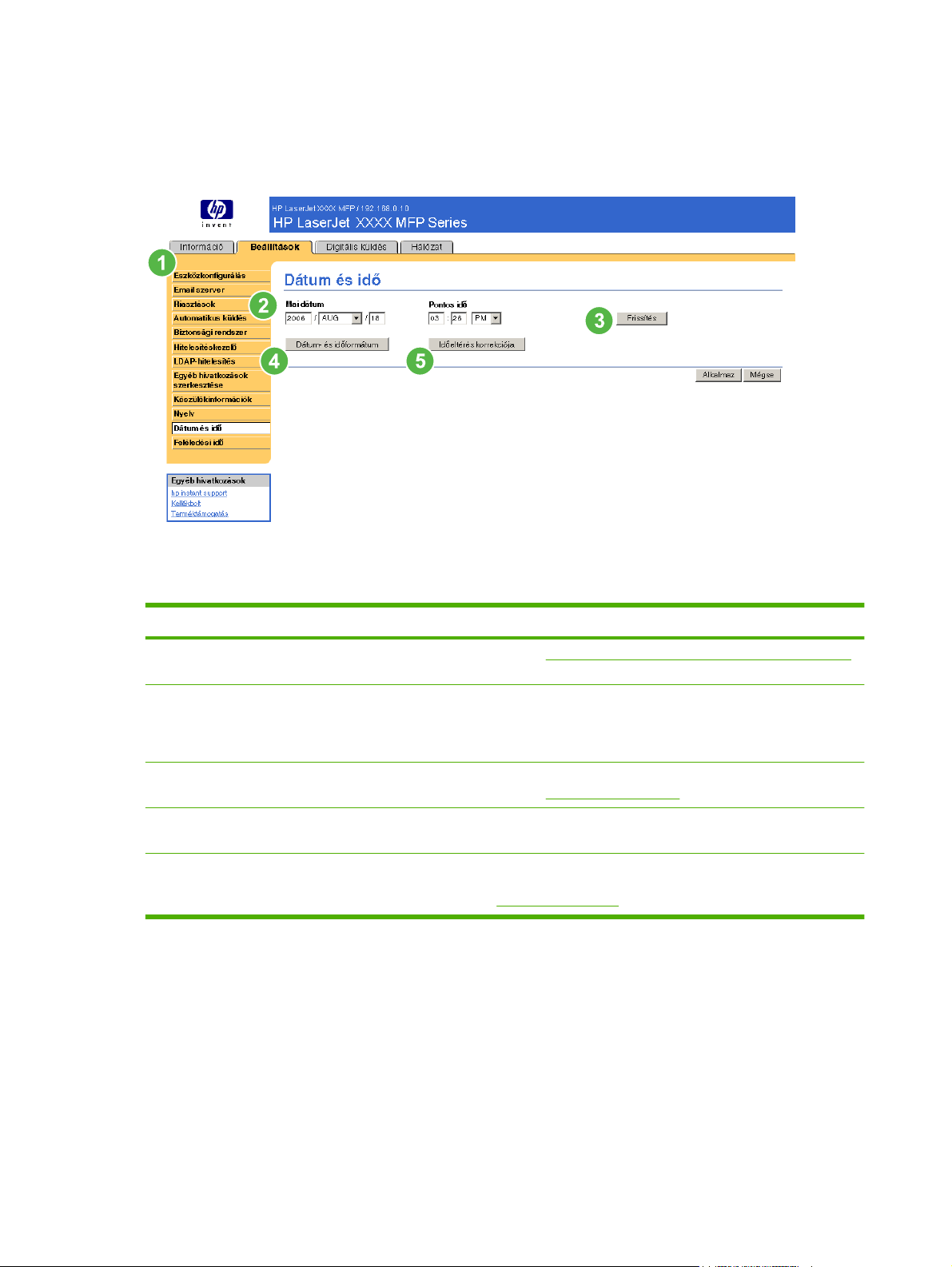
Dátum és idő
A Dátum és idő képernyő segítségével frissítheti a készülékidőt. Az alábbi ábra és táblázat bemutatja
a képernyő használatát.
3-13 ábra Dátum és idő képernyő
3-11 táblázat Dátum és idő
Sorszám Terület a képernyőn Az adott terület által nyújtott információ vagy lehetőség
1 HP beágyazott webszerver lapok
és menük
2 Aktuális dátum és aktuális idő A beágyazott webszerver megnyitásakor aktuális dátumot és időt mutatja.
3 Frissítés A gombra kattintva frissítheti a készülékdátumot és -időt a képernyőn.
4 Dátum- és időformátum A gombra kattintva megnyithatja a képernyőt, ahol kiválasztható a dátum- és
5Időeltérés korrekciója A gombra kattintva konfigurálhat egy hálózati időszervert. Ez egy szabadon
Dátum- és időformátum
A Dátum- és időformátum képernyő segítségével válassza ki a dátum (a Dátumformátum alatt) és
az idő (az Időformátum alatt) megjelenítéséhez a kívánt formátumot. Az alábbi ábra a Dátum- és
időformátum képernyőt mutatja.
További tudnivalók: Navigálás a HP beágyazott webszerver rendszerében.
Ha valamelyik adat nem pontos, az IT-rendszergazdák módosíthatják azt a
készülék vezérlőpultján, vagy ezen a HP beágyazott webszerver oldalon
keresztül.
További tudnivalók:
időformátum.
választott hálózati időszerver segítségével korrigálja az időeltérést. További
tudnivalók:
Időeltérés korrekciója.
Dátum- és időformátum.
52 3. fejezet A termék konfigurálása a Beállítások képernyőrőlHUWW
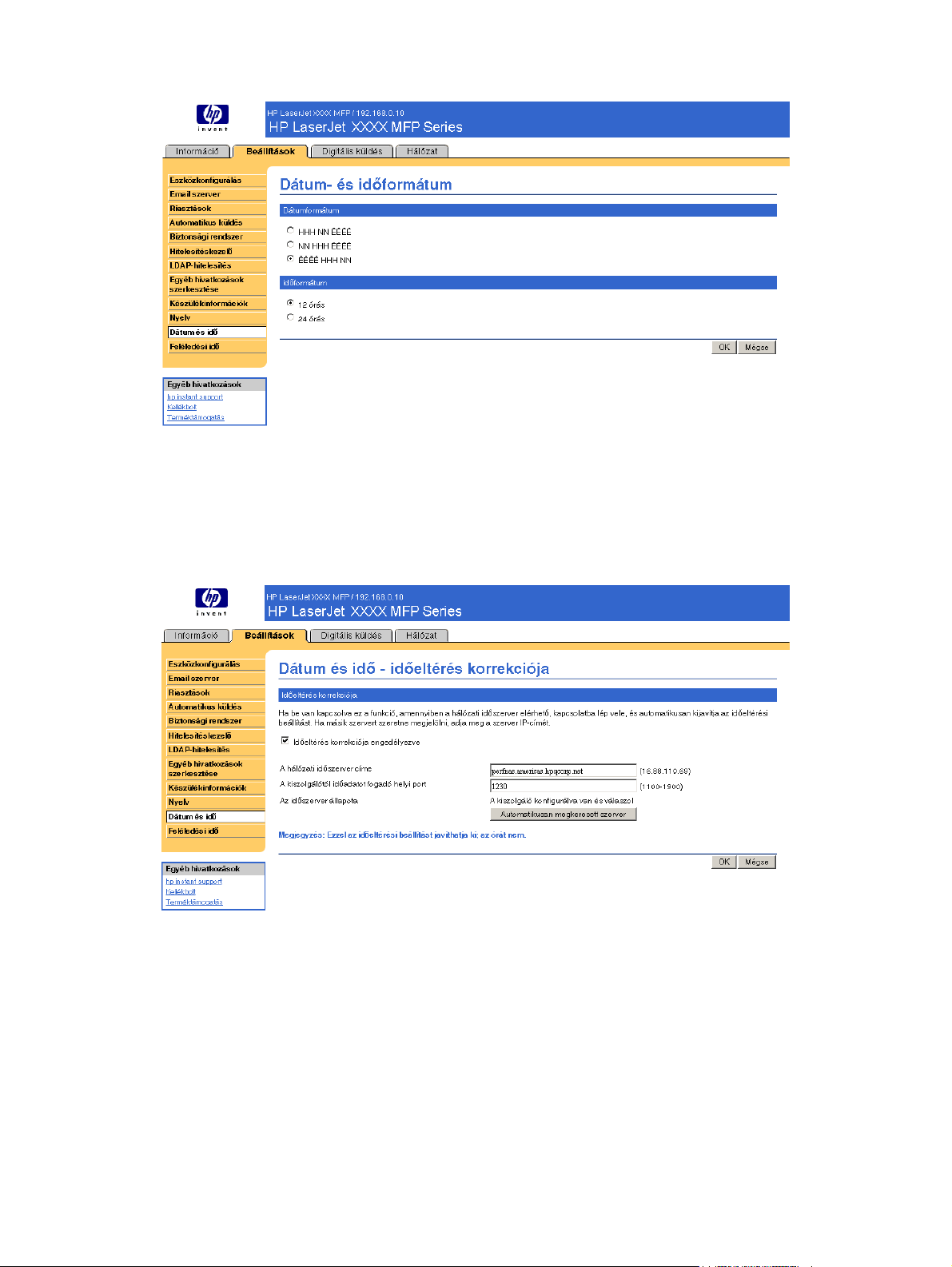
3-14 ábra Dátum- és időformátum képernyő
Időeltérés korrekciója
A Dátum és idő - időeltérés korrekciója képernyő segítségével engedélyezheti az időeltérés
korrekcióját. Az alábbi ábra a képernyőt mutatja.
3-15 ábra Dátum és idő - időeltérés korrekciója képernyő
A hálózati időszerver konfigurálásához az időeltérés korrekciójára hajtsa végre az alábbiakat.
HUWW Dátum és idő 53

Megjegyzés Ez a művelet megakadályozza az óra időeltérését (késését vagy sietését), de
nem szinkronizálja az órát a hálózati időszerver órájával.
1. Jelölje be az Időeltérés korrekciója engedélyezve jelölőnégyzetet.
2. A Hálózati időszerver címe mezőben adja meg annak az órának a TCP/IP címét, amelyet a
készülék időeltérése korrigálásához kíván használni.
Megjegyzés Vagy, az időszerver megkereséséhez a hálózaton és a mező automatikus
kitöltéséhez rákattinthat a Szerver automatikus keresése gombra.
3. A kiszolgálótól időadatot fogadó helyi port mezőben adja meg a megfelelő port számát.
4. Kattintson az OK gombra.
Megjegyzés Ezt a képernyőt csak az időeltérés időszerver általi korrekciójának
konfigurálására használja, ne az óra beállítására. Az óra beállításához használja a Dátum és
idő kezdőképernyőt. További tudnivalókért lásd:
Dátum és idő.
54 3. fejezet A termék konfigurálása a Beállítások képernyőrőlHUWW

Feléledési idő
Az IT-rendszergazdák a Feléledési idő képernyő segítségével ütemezhetik a készülék napi feléledési
idejeit. Például beállítható a készülék úgy, hogy 07:30-kor legyen a feléledési ideje, így 8 órára a
készülék már végzett az inicializálással és kalibrálással, és készen áll a használatra.00. A
rendszergazda egy napra csak egy feléledési időt állít be, azonban minden egyes napra beállítható
eltérő feléledési idő. Ezen kívül - energiamegtakarítás céljából - beállítható alváskésleltetés is, amely
egy bizonyos idejű tétlenség után kikapcsolja a készüléket.
3-16 ábra Feléledési idő képernyő
3-12 táblázat Feléledési idő
Sorszám Terület a képernyőn Az adott terület által nyújtott információ vagy lehetőség
1 HP beágyazott
webszerver lapok és
menük
2 Feléledési idő Válasszon ki egy vagy több napot, amikor használni kívánja a feléledési idő
3 Alváskésleltetés Állítsa be, hogy a készülék mennyi ideig tartó tétlenség után lépjen Alvó
További tudnivalók: Navigálás a HP beágyazott webszerver rendszerében.
beállítást, majd állítsa be, hogy a készülék mikor kapcsoljon be az adott napokon.
üzemmódba. Amikor a készülék Alvó üzemmódban van, kevesebb energiát
használ.
HUWW Feléledési idő 55

56 3. fejezet A termék konfigurálása a Beállítások képernyőrőlHUWW

4 A digitális küldési opciók beállítása
A rendszergazdák a Digitális küldés lapon elérhető képernyők segítségével irányíthatják az egyes
készülékek által nyújtott digitális küldési funkciókat.
Megjegyzés Egyes termékek nem támogatják az itt felsorolt összes képernyőt.
HUWW 57

A HP DSS szoftver használata
A HP LaserJet M3027mfp/M3035mfp, M4345mfp és M5025mfp/M5035mfp termékek tartalmazza a
Digital Sending szoftvert (HP DSS), amely a digitális küldési feladatok végrehajtására szolgál. Ha a
HP DSS telepítve van, a HP DSS összes képernyője csak olvasási hozzáférésre áll rendelkezésre. Ha
megpróbál módosításokat tenni bármely HP beágyazott webszerver Digitális küldés képernyőn, az
alábbi üzenet jelenik meg:
A készüléket a <IP-cím> címen található Digital Sending szoftver szolgálja ki. Az eszköz
konfiguráláshoz használjon Windows Konfigurációs segédprogramot.
Ebben az esetben a digitális küldési opciók csak a HP MFP DSS Configuration Utility segítségével
konfigurálhatók. Ez központosítja a konfigurációs feladatokat és segít a biztonság ellenőrzésében.
58 4. fejezet A digitális küldési opciók beállítása HUWW

Általános beállítások
Az Általános beállítások képernyő segítségével beállíthatja a digitális küldés rendszergazdainformációit. Az alábbi ábra és táblázat bemutatja a képernyő használatát.
4-1 ábra Általános beállítások képernyő
4-1 táblázat Általános beállítások
Sorszám Terület a képernyőn Az adott terület által nyújtott információ vagy lehetőség
1 HP beágyazott
webszerver lapok és
menük
2 Súgó Erre kattintva megnyílik egy súgófájl, amely a Digitális küldés lap képernyőire
3 Név Adja meg a rendszergazda nevét.
4 Telefonszám (opcionális) Adja meg a rendszergazda telefonszámát (opcionális).
5 E-mail cím Adja meg a rendszergazda e-mail címét. A készülék nem fogad el olyan e-mail
6 Hely (opcionális) Adja meg a rendszergazda helyét (opcionális).
További tudnivalók: Navigálás a HP beágyazott webszerver rendszerében.
vonatkozó információkat tartalmaz.
címet, amely nem a megfelelő formátumban van.
HUWW Általános beállítások 59

E-mail beállítások
A készüléknek szüksége van egy Simple Mail Transport Protocol (SMTP) átjárószerverre az üzenetek
célhelyre történő továbbításához. Ha az SMTP-átjáró nem válaszol vagy nincs konfigurálva, az alábbi
üzenet jelenik meg a képernyőn:
0.0.0.0 nem válaszol, vagy nem érvényes SMTP átjárószerver.
Az E-mail beállítások képernyő segítségével konfigurálhatók az SMTP-beállítások, beállítható az email mellékletek maximális mérete, valamint beállítható a készülék alapértelmezett e-mail címe.
Beállítható továbbá egy alapértelmezett tárgy is a készülék által küldött összes e-mail üzenethez. Az
alábbi ábra és táblázat bemutatja a képernyő használatát.
4-2 ábra E-mail beállítások képernyő
4-2 táblázat E-mail beállítások
Sorszám Terület a képernyőn Az adott terület által nyújtott információ vagy lehetőség
1 HP beágyazott webszerver
lapok és menük
2 Súgó Erre kattintva megnyílik egy súgófájl, amely a Digitális küldés lap képernyőire
3 E-mail küldésel E-mail üzenetek küldése az SMTP átjárószerverre közvetlenül a készülékről.
4 A készülék SMTP-átjárója Adja meg a készülékről érkező e-mail kérelmeket kezelő SMTP átjárószerver
További tudnivalók: Navigálás a HP beágyazott webszerver rendszerében.
vonatkozó információkat tartalmaz.
TCP/IP címét vagy gazdagépnevét. Ha nem ismeri az SMTP-átjáró TCP/IP
címét vagy gazdagépnevét, kattintson az Átjárók keresése gombra, hogy
megfelelő SMTP átjárószervert keressen a hálózaton.
60 4. fejezet A digitális küldési opciók beállítása HUWW

4-2 táblázat E-mail beállítások (folytatás)
Sorszám Terület a képernyőn Az adott terület által nyújtott információ vagy lehetőség
Megjegyzés Egyes készülékek csak a TCP/IP címeket ismerik fel.
Ilyen esetekben a gazdagép-nevek átalakításra kerülnek a megfelelő
TCP/IP címekre.
5 Melléklet maximális mérete Válassza ki a maximális méretű e-mail mellékletet, amelyet az SMTP
6 SMTP-hitelesítés
engedélyezése
7 Az eszköz felhasználói
hitelesítő adatainak
használata
8 Nyilvános hitelesítő adatok
használata
9 Átjárók keresése Ha nem ismeri az SMTP-átjáró TCP/IP címét vagy gazdagépnevét, kattintson
10 Teszt A gombra való kattintással ellenőrizze, hogy az SMTP átjárószerver érvényes
átjárószerver még képes továbbítani. Ha a készüléknek olyan e-mail mellékletet
kell küldenie, amely nagyobb, mint a megadott maximális méret, a melléklet
kisebb fájlokra lesz osztva és több e-mailben kerül elküldésre.
Ezzel a beállítással SMTP-hitelesítés kérhető a kimenő e-mail üzenetekhez.
Az SMTP-hitelesítés segítségével, ha szükséges, megadható az SMTP-szerver
számára a felhasználónév és jelszó. Az internetszolgáltatók (ISP) többsége
előírja ezeket a hitelesítő adatokat.
Ez a beállítás csak akkor használható, ha a Hitelesítés engedélyezve van az
SMTP-re, és egyéni készülékhasználók fiókokkal rendelkeznek az SMTPszerveren. Az esetek többségében a Nyilvános hitelesítő adatok
használata az előnyben részesített módszer.
Ezzel a beállítással egyetlen nevet és jelszót állít be az SMTP
készülékhitelesítéshez az összes felhasználó számára.
erre gombra, hogy megfelelő SMTP átjárószervert keressen a hálózaton.
Megjegyzés Ha az e-mail szolgáltatásokhoz internetszolgáltatót
vesz igénybe, előfordulhat, hogy ez a funkció nem működik
megfelelően. Az SMTP-átjáró nevét és címét, valamint az e-mailhez
való hozzáféréshez használt felhasználónevet és jelszót az
internetszolgáltatótól tudhatja meg.
és működőképes.
11 E-mail cím Adja meg az alapértelmezett feladóként megjelenő személy e-mail címét.
12 Megjelenített név Adja meg a készülékről elküldött e-mail üzenetek „Címzett” mezőjében
13 A felhasználó ne
módosíthassa az
alapértelmezett „Feladó:”
címet
14 Alapértelmezett tárgy Ha kívánja, megadhat egy tárgyat, amely a készülék által küldött összes e-mail
15 Speciális A gomb megnyomásával új képernyő nyithat meg, amely a készülék által küldött
megjeleníteni kívánt nevet. Ez a mező használható utasítások, mint például
„Kérem adja meg az e-mail címét” megjelenítésére is.
Megjegyzés Ha nincs megadva név, akkor a kimenő e-mail üzenetek
„Címzett” mezőjében az E-mail cím mezőben megadott e-mail cím
jelenik meg.
A jelölőnégyzet bejelölésével biztosítsa, hogy az átlagos felhasználó ne tudja
módosítani a rendszergazda által beállított e-mail címet.
üzeneten megjelenik. Ez a mező használható utasítások, mint például „Kérem
adja meg az e-mail tárgyát” megjelenítésére is.
e-mail üzenetek üzenetszövegének és mellékletbeállításainak megtételére
használható. További tudnivalók:
Speciális e-mail beállítások.
HUWW E-mail beállítások 61

Speciális e-mail beállítások
Az alábbi ábra és táblázat bemutatja a Speciális e-mail beállítások képernyő használatát.
4-3 ábra Speciális e-mail beállítások képernyő
4-3 táblázat Speciális e-mail beállítások
Sorszám Terület a képernyőn Az adott terület által nyújtott információ vagy lehetőség
1 HP beágyazott
webszerver lapok és
menük
2 Súgó Erre kattintva megnyílik egy súgófájl, amely a Digitális küldés lap képernyőire
3 Üzenet szövege Annak módosítása, ahogy az üzenet szövege a készülékről küldött minden e-mail
4 Felhasználó által
módosítható
5 Melléklet beállításai Adja meg a készülékről küldött e-mail üzenetekben küldött mellékletek
További tudnivalók: Navigálás a HP beágyazott webszerver rendszerében.
vonatkozó információkat tartalmaz.
üzenet törzsében megjelenik. Válassza ki az üzenet szövegének nyelvét. A
rendelkezésre álló nyelvek megegyeznek a Beállítások lap Nyelv képernyőjén
választható nyelvekkel.
A jelölőnégyzet bejelölésével a felhasználó szöveget adhat hozzá az e-mail üzenet
szövegéhez.
alapértelmezett beállításait.
62 4. fejezet A digitális küldési opciók beállítása HUWW

Faxbeállítások
A készülék képes a beolvasott dokumentumokat egy adott faxszámra küldeni, egy faxkészülék küldési
képességét szimulálva. Ha a készülék fel van szerelve faxmodemmel, a bejövő faxok feldolgozására is
beállítható.
Megjegyzés A Faxbeállítások képernyő (és a bal oldalon található Küldés faxra menü) csak
akkor áll rendelkezésre, ha a készülék rendelkezik faxmodem-kártyával.
A Faxbeállítások képernyő segítségével konfigurálhatók a készülék Küldés faxra funkciói. Az alábbi
ábra és táblázat bemutatja a képernyő használatát.
4-4 ábra Faxbeállítások képernyő
4-4 táblázat Küldés faxra
Sorszám Terület a képernyőn Az adott terület által nyújtott információ vagy lehetőség
1 HP beágyazott
webszerver lapok és
menük
2 Súgó Erre kattintva megnyílik egy súgófájl, amely a Digitális küldés lap képernyőire
További tudnivalók: Navigálás a HP beágyazott webszerver rendszerében.
vonatkozó információkat tartalmaz.
HUWW Faxbeállítások 63
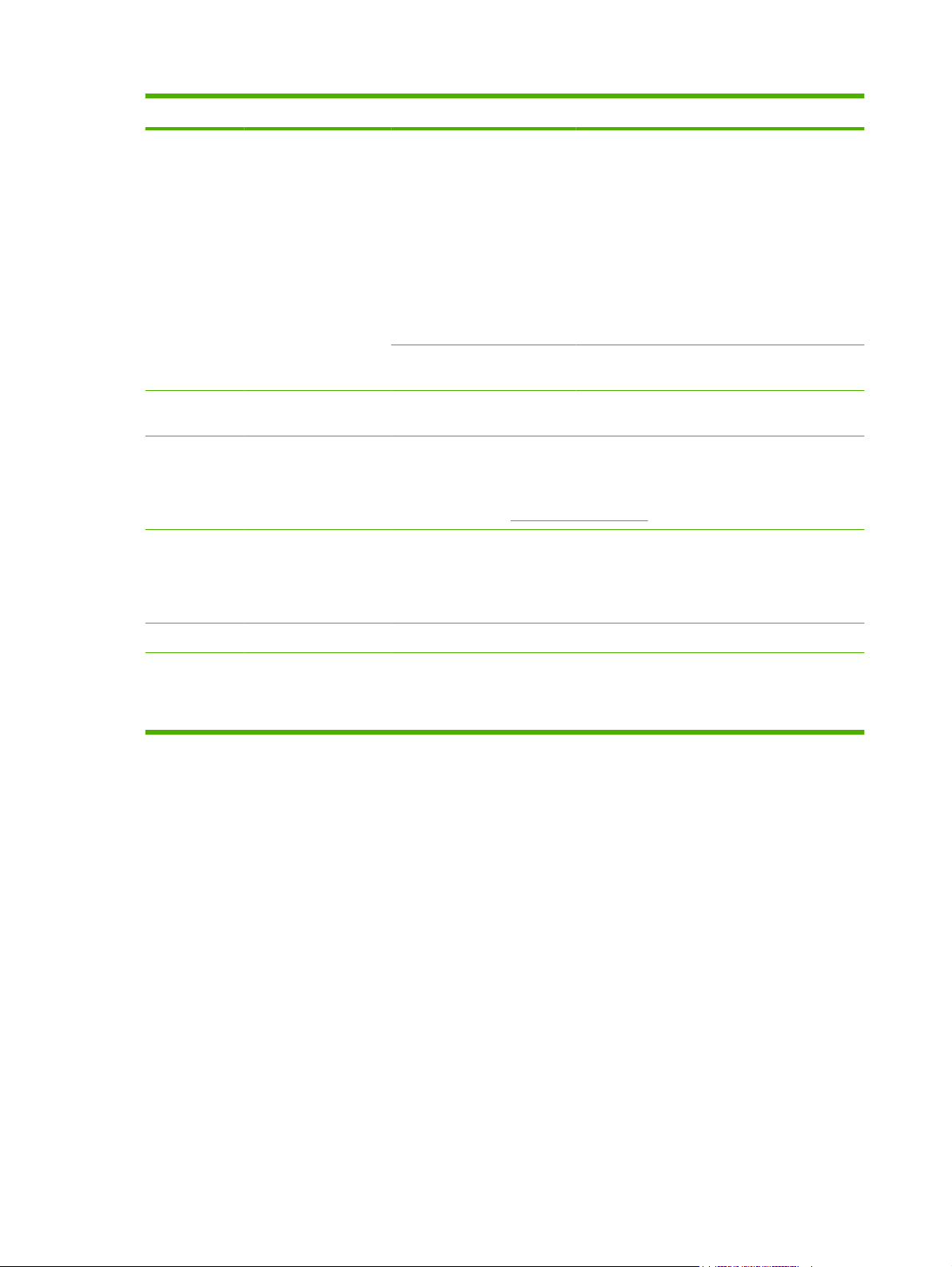
4-4 táblázat Küldés faxra (folytatás)
Sorszám Terület a képernyőn Az adott terület által nyújtott információ vagy lehetőség
3
4 Eszköz
5 Speciális Erre a gombra kattintva egy új képernyő nyitható meg, amelyen beállíthatók a
6 Értesítés Állítsa be az értesítésekre vonatkozó opciókat, például azt, hogy legyen-e értesítés
Faxküldés közvetlenül a készülék belső
modemjéről
a Digitális küldés
szolgáltatással
modembeállításai
Adja meg ezeket a beállításokat, ha a Faxküldés listáról a közvetlenül az MFP
belső modemjéről lehetőség van kiválasztva.
speciális modembeállítások, mint például a modem- és a csengetési hangerő,
valamint küldési és fogadási beállítások. Erről a képernyőről faxtevékenység-napló
is nyomtatható, valamint elérhetők a biztonsági és diagnosztikai beállítások.
További tudnivalók:
küldve a fax sikeréről vagy sikertelenségéről, az értesítés ki legyen-e nyomtatva,
vagy hogy a küldő kapjon-e értesítő jelentést. A beolvasott dokumentum
lekicsinyített képének az értesítő jelentésben való szerepeltetéséhez jelölje be a
Miniatűr csatolásával jelölőnégyzetet.
Speciális faxbeállítások .
Faxok küldése közvetlenül a készülékről. Ha ez
az opció ki van választva, ki kell választania vagy
meg kell adnia az alábbi információkat:
Az ország/térség
●
A vállalat neve
●
A telefonszám, amelyhez csatlakoztatva van
●
a készülék belső modeme.
Adott esetben a telefonrendszer által előírt
●
előtag
Faxok küldése a digitális küldés szoftver
szolgáltatáson keresztül.
7 Minőség Válassza ki a kimenő faxok felbontását.
8 Számlázási kód Adja meg a számlázási kódot, ha van. Ha kívánja, bejelölheti a Felhasználó által
Speciális faxbeállítások
Az alábbi ábra és táblázat bemutatja a Speciális faxbeállítások képernyő használatát.
módosítható jelölőnégyzetet, hogy a felhasználók módosíthassák a kódot. A
Minimális hossz mező segítségével adja meg a számlázási kód minimális hosszát.
A számlázási kód egy 1 és 16 közötti érték lehet.
64 4. fejezet A digitális küldési opciók beállítása HUWW
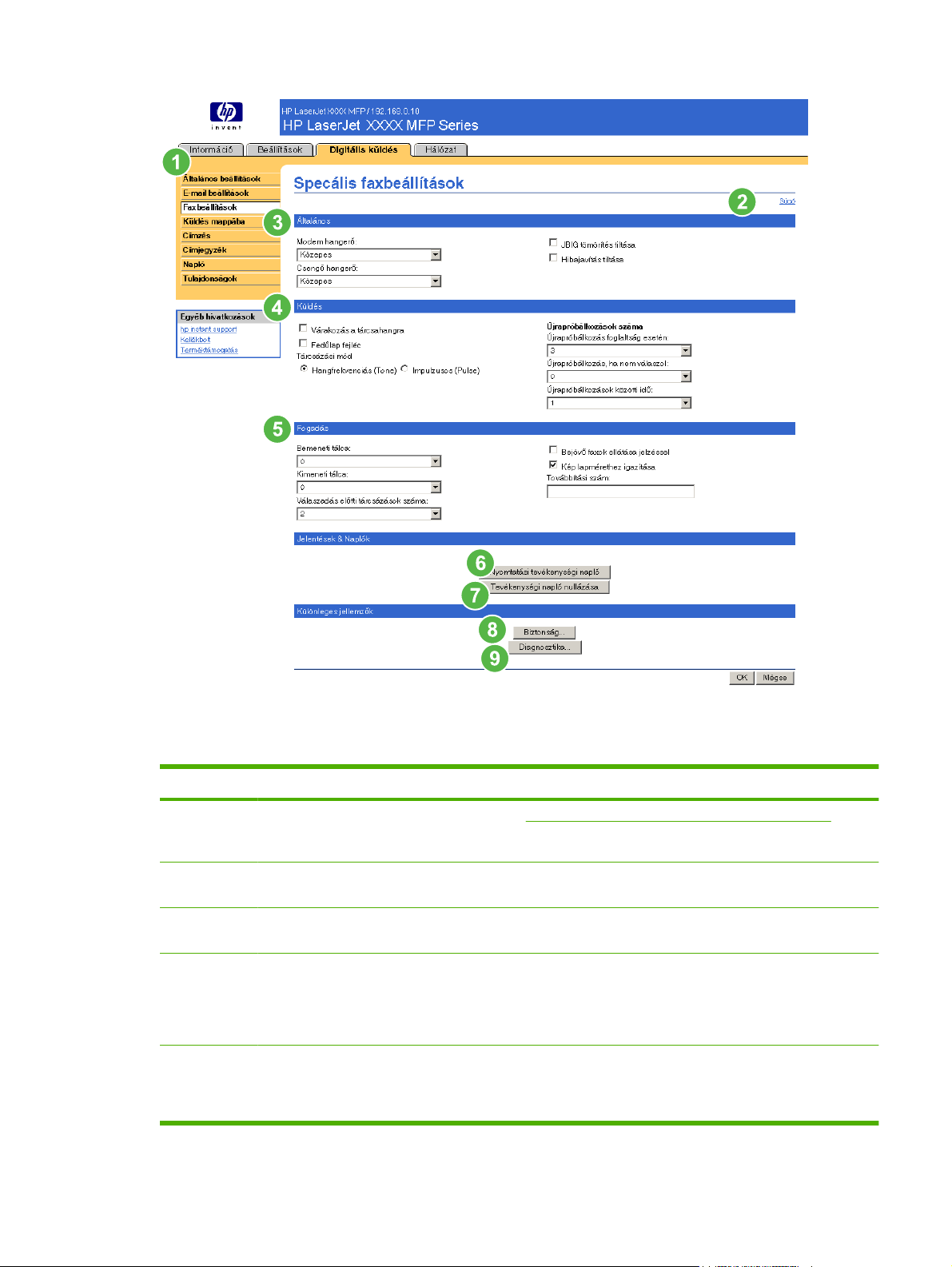
4-5 ábra Speciális faxbeállítások képernyő
4-5 táblázat Speciális faxbeállítások
Sorszám Terület a képernyőn Az adott terület által nyújtott információ vagy lehetőség
1 HP beágyazott
webszerver lapok és
menük
2 Súgó Erre kattintva megnyílik egy súgófájl, amely a Digitális küldés lap képernyőire
3 Általános Válassza ki az általános beállításokat, mint például a modem- és csengetési
4 Küldés Válassza ki a készülékről küldött faxokra vonatkozó beállításokat, például, hogy
5 Fogadás Válassza ki bejövő faxok beállításait, például, hogy melyik kimeneti tálcába
További tudnivalók: Navigálás a HP beágyazott webszerver rendszerében.
vonatkozó információkat tartalmaz.
hangerő, a JBIG-tömörítés és a Hibajavítás be- vagy kikapcsolása.
keressen-e a tárcsahangot küldés előtt, a fejléc a fax tetején jelenjen-e meg, vagy
hányszor próbálkozzon újra a készülék, ha a fogadó faxvonal foglalt vagy nem
válaszol.
kerüljenek a faxok, át legyenek-e méretezve a bejövő faxok az adagolótálcában
lévő papír méretére, valamint egy másik faxkészülék számát, ahová a bejövő faxok
továbbíthatók.
HUWW Faxbeállítások 65

4-5 táblázat Speciális faxbeállítások (folytatás)
Sorszám Terület a képernyőn Az adott terület által nyújtott információ vagy lehetőség
6 Nyomtatási
tevékenységi napló
7 Tevékenységnapló
nullázása
8 Biztonság A gombra kattintva beállíthatók a belső modem biztonsági funkciói. A biztonsági
9 Diagnosztika A gombra kattintva beállíthatók a belső modem diagnosztikai funkciói.
A gombra kattintva kinyomtatható a belső modem faxtevékenységi naplója. A
tevékenységnapló felsorolja a napló legutóbbi törlése óta beérkező és kimenő
összes faxhívást, és azokat kinyomtatja a készülékre.
A gombra kattintva törölheti a faxtevékenységi napló összes bejegyzését. A
HP javasolja, hogy rendszeres időközönként nyomtassa ki a faxtevékenységnaplót nyilvántartás céljából, majd törölje a faxtevékenységi naplót, hogy az
minimális méretű maradjon.
funkciók első alkalommal történő konfigurálásakor be kell írnia (és meg kell
erősítenie) egy Biztonsági PIN-kódot. A későbbiekben erre a PIN-kódra lesz
szüksége a biztonsági funkciók megtekintéséhez és újrakonfigurálásához.
Amikor a Biztonság gombra kattint, megjelenik a PIN-kód létrehozása képernyő. Ennek a
képernyőnek a segítségével létrehozhat egy felhasználóspecifikus személyi azonosítószámot (PINkód) a Küldés faxra funkcióhoz való hozzáférés ellenőrzéséhez.
4-6 ábra PIN-kód létrehozása képernyő
Amikor a Speciális faxbeállítások képernyőn a Diagnosztika gombra kattint, megjelenik a Modemdiagnosztika képernyő, az alábbi ábra szerint.
A T30 jelentések nyomtatása mezőben megadhatja, milyen gyakorisággal legyenek kinyomtatva a
T30 jelentések. A T30 jelentések a legutóbbi faxátvitel során létrejövő faxkommunikációra vonatkozó
részletes jelentések. Ezek a jelentések sikertelen faxkapcsolatok diagnosztizálásakor hasznosak, és a
szerviztechnikus is kérheti őket, ha támogatási hívás válik szükségessé. A jelentés az MFP-n
nyomtatódik ki, kérésre, vagy a választott beállításnak megfelelően.
A Jelerősség mezőben beállítható a telefonvonalon való kommunikációhoz használt faxjel erőssége.
VIGYÁZAT A Jelerősség beállítást csak akkor módosítsa, ha ez képzett szerviztechnikus
tanácsolja a faxkommunikáció hibáinak javítása érdekében.
66 4. fejezet A digitális küldési opciók beállítása HUWW
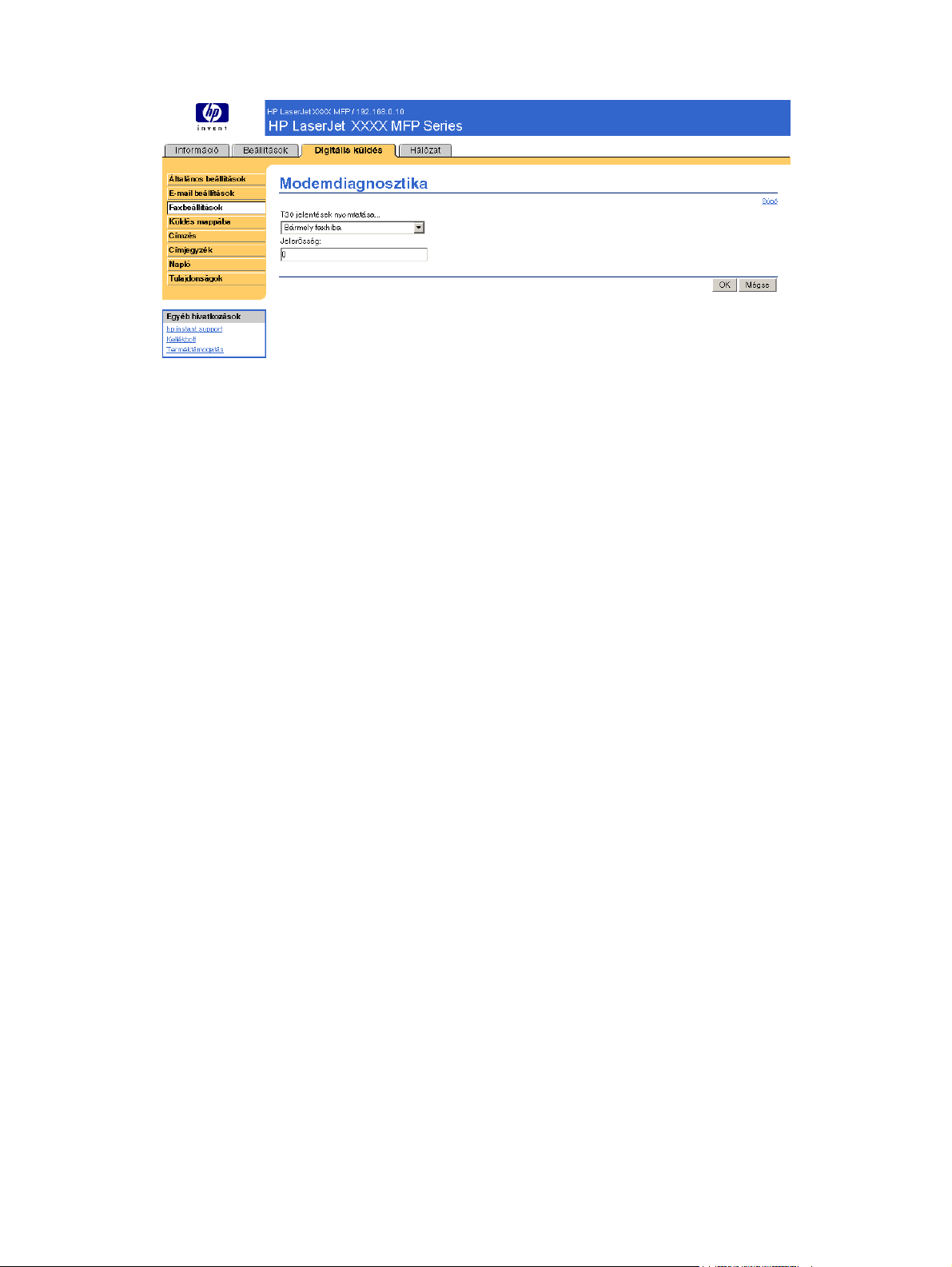
4-7 ábra Modem-diagnosztika képernyő
HUWW Faxbeállítások 67
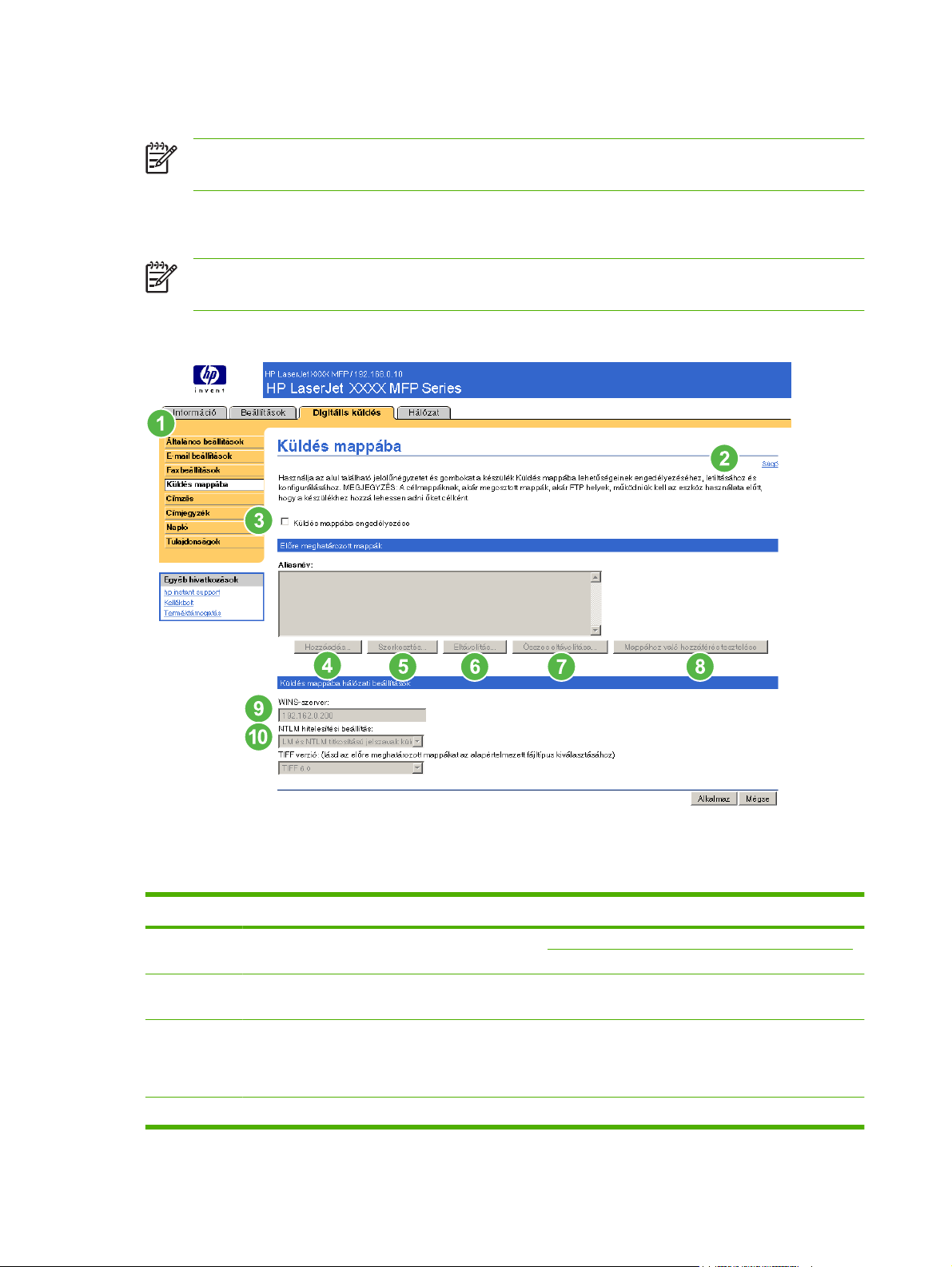
Küldés mappába
Megjegyzés A Küldés mappába képernyő nem elérhető a HP LaserJet M3027mfp és
M5025mfp termékek esetében.
A Küldés mappába képernyő segítségével beolvasott dokumentumok küldhetők el megosztott
mappákba vagy FTP-oldalakra.
Megjegyzés A megosztott mappáknak vagy FTP-oldalaknak működniük kell az eszköz
használata előtt, hogy a készülékhez hozzá lehessen adni őket célként.
Az alábbi ábra és táblázat bemutatja a Küldés mappába képernyő használatát.
4-8 ábra Küldés mappába képernyő
4-6 táblázat Küldés mappába beállítások
Sorszám Terület a képernyőn Az adott terület által nyújtott információ vagy lehetőség
1 HP beágyazott webszerver
lapok és menük
2 Súgó Erre kattintva megnyílik egy súgófájl, amely a Digitális küldés lap
3 Küldés mappába
engedélyezése
4 Hozzáadás Új mappacélhely beállításához kattintson a Hozzáadás gombra.
További tudnivalók: Navigálás a HP beágyazott webszerver rendszerében.
képernyőire vonatkozó információkat tartalmaz.
A készülék Küldés mappába lehetőségeinek bekapcsolásához jelölje be a
Küldés mappába engedélyezése jelölőnégyzetet. Az engedélyezést
követően a készülék előlapján megjelenik egy Küldés mappába ikon. A
funkció használatához a felhasználó kiválaszthatja ezt az ikont is.
68 4. fejezet A digitális küldési opciók beállítása HUWW
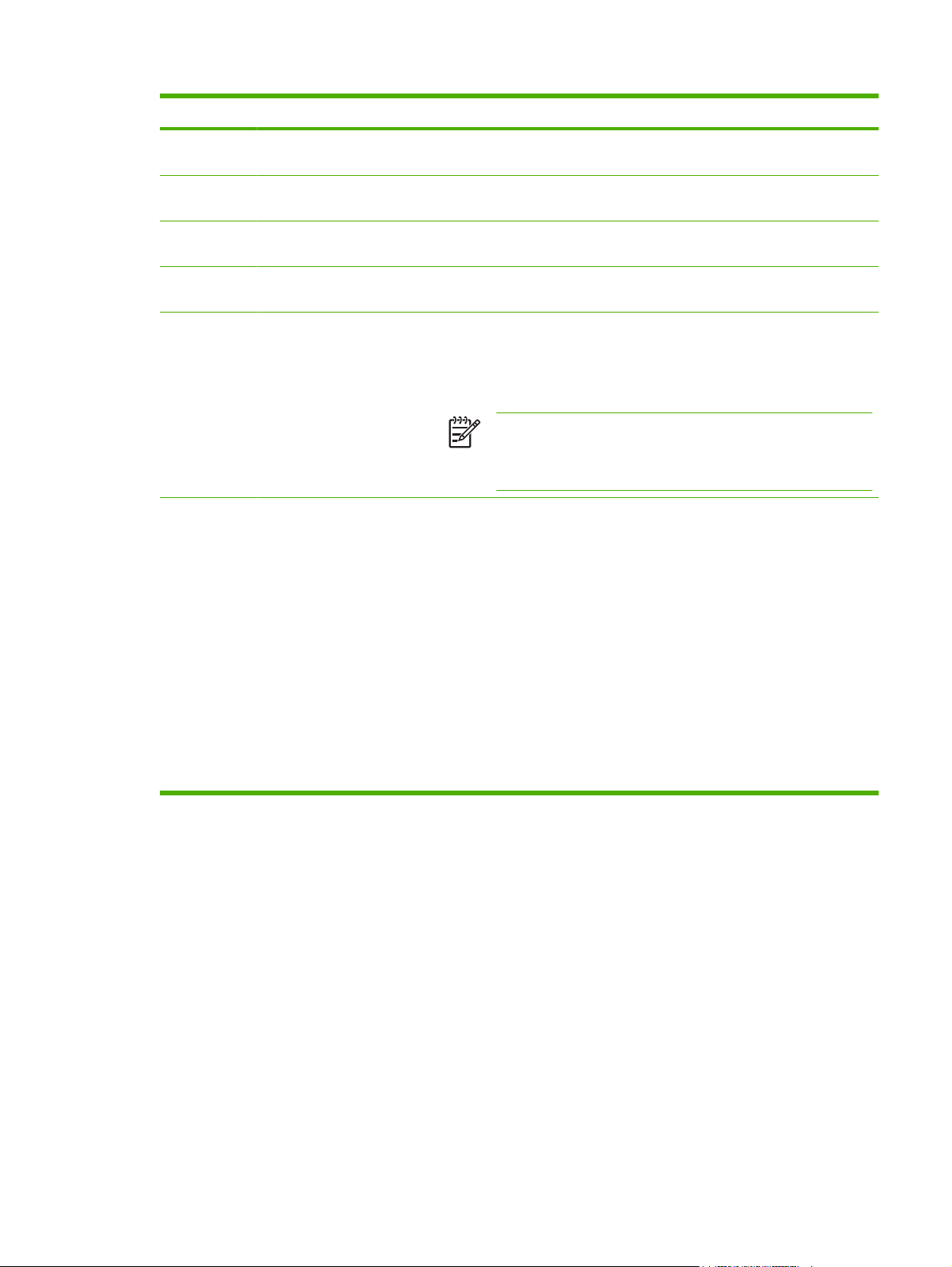
4-6 táblázat Küldés mappába beállítások (folytatás)
Sorszám Terület a képernyőn Az adott terület által nyújtott információ vagy lehetőség
5 Szerkesztés Az előre definiált mappa beállításainak megtekintéséhez vagy
módosításához kattintson a Szerkesztés elemre.
6 Eltávolítás A kiválasztott mappának az előre definiált mappalistáról való eltávolításához
7 Összes eltávolítása Az összes előre definiált mappa eltávolításához a listáról kattintson az
8 Mappához való hozzáférés
tesztelése
9 WINS-szerver A WINS-szerver beállítás segítségével adja meg a WINS-szerver gazdagép
10 NTLM hitelesítési beállítás Az NTLM hitelesítési beállítás segítségével megadható a számítógépes
kattintson az Eltávolítás elemre.
Összes eltávolítása elemre.
Annak ellenőrzésére, hogy egy előre definiált mappa elérhető-e a készülék
számára kattintson a Mappához való hozzáférés tesztelése elemre.
nevét vagy IP-címét. Ez a beállítás szükséges, ha Windows útvonalakat és
mappákat használ mappacélhelyekként. A WINS-szervert meg kell adni, ha
a munkaállomás vagy szerver elérési útvonala \\host-name\\share
formátumú.
Megjegyzés Ha a Megosztott mappa célhelyek gazdagép nevei
mind IP-címekként vannak megadva (például \\192.000.0.1
\Topfolder), akkor az WINS-szervert nem kell megadni. Ebben az
esetben a WINS-szerver értéke: 0.0.0.0.
környezetben a szerverek/munkaállomások által használt hitelesítési
beállítás. Az alábbiak a gyakran alkalmazott alapértelmezett beállítások:
Windows 95, Windows 98 és Windows Me gazdagépek - Válassza az
●
LM és NTLM titkosítású jelszavak küldése lehetőséget.
Windows NT 4,0 (a service pack 4 előtti verziók) - Válassza az NTLM
●
titkosítású jelszavak küldése lehetőséget.
Előre definiált mappa hozzáadása
Előre definiált mappa listához történő hozzáadásához kövesse az alábbi lépéseket.
1. Kattintson a Hozzáadás elemre. Ez lehetővé teszi, hogy a felhasználók által a készüléken
kiválasztható mappacélhelyet állítson be és teszteljen. Miután a Hozzáadás gombra kattintott, két
egymást követő weboldalra jut, ahol először ki kell választani a célhely típusát, majd be kell állítani
az előre definiált mappát. Mindkét oldalon adja meg a szükséges beállításokat, majd kattintson az
OK gombra.
2. Az előre definiált mappa hozzáadása és konfigurálása, valamint az OK gombra való kattintás után
visszakerül erre az oldalra. Az új előre definiált mappa megjelenik az Előre definiált mappák
listájában. Az egyes mappák aliasneve megjelenik a listában.
Windows NT 4,0 service pack 4 - Válassza az NTLM V2 hitelesítés
●
használata lehetőséget.
Windows 2000 vagy újabb operációs rendszerek - Válassza az NTLM
●
V2 hitelesítés használata lehetőséget.
Vegyes környezetek - Válassza az LM és NTLM titkosítású jelszavak
●
küldése lehetőséget.
HUWW Küldés mappába 69

Előre definiált mappa szerkesztése vagy megtekintése
Előre definiált mappa szerkesztéséhez vagy megtekintéséhez kövesse az alábbi lépéseket.
1. Válasszon ki egy mappát az Előre definiált mappák listájából, a kívánt mappára kattintva.
2. Az előre definiált mappa beállításainak megtekintéséhez vagy módosításához kattintson a
Szerkesztés elemre, ahonnan egy új weboldalra jut. Ehhez az oldalhoz való visszatéréshez
kattintson az OK gombra, ha módosította a beállításokat, vagy kattintson a Mégse gombra, ha nem
tett módosításokat.
Előre definiált mappa eltávolítása
Előre definiált mappa készülékről történő eltávolításához kövesse az alábbi lépéseket.
1. Válasszon ki egy mappát az Előre definiált mappák listájából, a kívánt mappára kattintva.
2. Kattintson az Eltávolítás gombra... majd a törlés jóváhagyásához kattintson az OK gombra. A
kijelölt mappacélhely el lesz távolítva a készülékről.
3. A fenti lépéseket ismételve további mappákat távolíthat el, vagy használhatja az Összes
eltávolítása funkciót az alábbiakban leírtak szerint.
Összes mappa eltávolítása
Az összes mappa készülékről történő eltávolításához kövesse az alábbi lépéseket:
1. Kattintson az Összes eltávolítása elemre.
2. Jóváhagyáshoz kattintson az OK gombra. Az össze mappa el lesz távolítva.
Előre definiált mappa tesztelése
Annak teszteléséhez, hogy egy előre definiált mappa elérhető-e a készülék számára kövesse az alábbi
lépéseket.
1. Válasszon ki egy mappát az Előre definiált mappák listájából.
2. Kattintson a Mappához való hozzáférés tesztelése elemre Ha a mappához való hozzáféréshez a
készülék felhasználójának hitelesítő adatai szükségesek, a teszt végrehajtásához meg kell adnia
a hitelesítő adatokat, amikor azokat a rendszer kéri.
A teszt befejezésekor megjelenik egy, a teszt eredményét mutató üzenetablak (egy szürke
mezőben az oldal tetejéhez közel).
70 4. fejezet A digitális küldési opciók beállítása HUWW

Címzés
Ahhoz, hogy a készülék el tudja küldeni a beolvasott dokumentumokat, meg kell adnia egy vagy több
célhelyet. A készülék címzési funkciója leegyszerűsíti ezt a folyamatot azáltal, hogy hozzáfér a hálózati
LDAP-szerverhez.
A Címzés képernyő segítségével beállíthatja azokat a funkciókat, amelyek lehetővé teszik a készülék
számára, hogy másolt LDAP-címjegyzék helyett közvetlenül a Lightweight Directory Access Protocol
(LDAP) szerver adatbázisából kérjék le a címeket. Az LDAP-címjegyzék használata garantálja, hogy a
legfrissebb címeket használja a készülék. A képernyőn egy üzenet jelenik meg, ha az LDAP
szerverbeállítások érvénytelenek vagy automatikusan nem érzékelhetők. Az alábbi ábra és táblázat
bemutatja a képernyő használatát.
Megjegyzés Az LDAP-protokollt jellemzően csak vállalati e-mail környezetekben használják.
Ha az e-mail szolgáltatásokhoz internetszolgáltatón keresztül jut, a HP javasolja az e-mail
Címjegyzék funkció használatát.
4-9 ábra Címzési beállítások képernyő
4-7 táblázat Címzési beállítások
Sorszám Terület a képernyőn Az adott terület által nyújtott információ vagy lehetőség
1 HP beágyazott webszerver
lapok és menük
2 Súgó Erre kattintva megnyílik egy súgófájl, amely a Digitális küldés lap
További tudnivalók: Navigálás a HP beágyazott webszerver rendszerében.
képernyőire vonatkozó információkat tartalmaz.
HUWW Címzés 71

4-7 táblázat Címzési beállítások (folytatás)
Sorszám Terület a képernyőn Az adott terület által nyújtott információ vagy lehetőség
3 Az eszköz közvetlenül
hozzáférhet LDAPcímjegyzékhez
4
LDAP-szerver kötési mód Névtelen Akkor válassza ezt az opciót az LDAP-
A készülék LDAP-címjegyzékhez való közvetlen hozzáférésének
biztosításához jelölje be a jelölőnégyzetet.
szerverhez való csatlakozáshoz, ha a
kijelölt LDAP-szerver nem igényel
felhasználói jogosultságokat az LDAPadatbázis eléréséhez.
Egyszerű Akkor válassza ezt az opciót az LDAP-
Egyszerű – Biztonságos
csatornán (SSL) keresztül
szerverhez való csatlakozáshoz, ha a
kijelölt LDAP-szerver felhasználói
jogosultságokat igényel az LDAPadatbázis használatához.
Ha ez az opció ki van választva, meg kell
adnia a felhasználónevet, jelszót és
tartománynevet. Ne felejtse el, hogy a
jelszó a hálózaton keresztül lesz
elküldve, titkosítás nélkül.
Akkor válassza ezt az opciót az LDAPszerverhez való csatlakozáshoz, ha a
kijelölt LDAP-szerver felhasználói
jogosultságokat igényel az LDAPadatbázis használatához. Ez az opció
támogatja a Kerberos v2 megoldást.
Ha ez az opció ki van választva, meg kell
adnia a felhasználónevet, jelszót és
tartománynevet.
Megjegyzés Ez az opció nem
minden termék esetén áll
rendelkezésre.
5 Az eszköz felhasználói
hitelesítő adatainak
használata
6 Nyilvános hitelesítő adatok
használata
7 LDAP-szerver Adja meg annak az LDAP-szervernek az állomásnevét vagy TCP/IP címét,
8 Port Adja meg a TCP/IP portszámot, amelyen a szerver feldolgozza az LDAP-
9 Szerver keresése Erre a gombra kattintva megkeresheti a rendelkezésre álló LDAP-
Ez a beállítás csak akkor használható, ha a Hitelesítés engedélyezve van
az SMTP-re, és egyéni készülékhasználók fiókokkal rendelkeznek az
SMTP-szerveren. Az esetek többségében a Nyilvános hitelesítő adatok
használata az előnyben részesített módszer.
Ezzel a beállítással egyetlen nevet és jelszót állít be az SMTP
készülékhitelesítéshez az összes felhasználó számára.
Ezek a nyilvános hitelesítő adatok az LDAP-szerverhez való közvetlen
csatlakozáshoz szükségesek. A nyilvános hitelesítő adatok megadása
esetén a készülék ezeket a hitelesítő adatokat használja az LDAP-könyvtár
eléréséhez, amikor felhasználók használják a készüléket.
amelynek az adatbázisa tartalmazza a központi címjegyzéket.
Megjegyzés Egyes készülékek csak a TCP/IP címeket ismerik
fel. Ilyen esetekben a gazdagép-nevek átalakításra kerülnek a
megfelelő TCP/IP címekre.
kéréseket. Általában ez a 3268-es port.
szervereket.
72 4. fejezet A digitális küldési opciók beállítása HUWW

4-7 táblázat Címzési beállítások (folytatás)
Sorszám Terület a képernyőn Az adott terület által nyújtott információ vagy lehetőség
10 Keresési beállítások A gomb megnyomására a készülék megkísérli meghatározni a legjobb
beállításokat az adott szerver számára az LDAP-adatbázisban való keresés
során.
11 Keresés kiindulópontja Adja meg az LDAP könyvtár struktúrájában található bejegyzés
megkülönböztetett nevét (DN), ahol a címkeresés el fog kezdődni. A
megkülönböztető név egymástól vesszővel elválasztott „attribútum=érték
„ párokból áll. Például:
ou=departmentname,o=companyname
ou=marketing,o=Hewlett Packard,c=US
o=hp.com
ou=engineering,cn=users,dc=hp,dc=com
Megjegyzés Egyes LDAP-szervereken a Keresés kiindulópontja
üresen hagyható (ebben az esetben a kezdeti pont lesz beállítva).
12 Eszközfelhasználó információ-
visszakeresési módszer
13 A megadott név egyeztetése
ezzel az LDAP attribútummal:
Exchange 5.5 alapértelmezett
beállításai
Active Directory
alapértelmezett beállításai
Egyedi Válassza ezt az opciót, ha kézzel kell
Adja meg azt az attribútumot az LDAP-adatbázisban, amely azonosít egy
személyt a címjegyzékben. Ennek az attribútumnak az értéke
összehasonlításra kerül felhasználó által begépelt névvel az adott személy
e-mail címének lekérdezése érdekében. Az alábbiakban olvasható néhány
lehetséges LDAP-attribútum:
uid: Felhasználóazonosító
●
cn: Általános név
●
sn: Vezetéknév
●
givenName: Utónév
●
Válassza ezt az opciót, ha olyan
Microsoft Exchange 5.5 szerverhez
kapcsolódik, amelyen fut LDAP. Az
LDAP attribútumértékek automatikusan
beállításra kerülnek.
Válassza ezt az opciót, ha olyan
Microsoft Exchange Server 2000
szerverhez kapcsolódik, amelyen fut
LDAP. Az LDAP attribútumértékek
automatikusan beállításra kerülnek.
konfigurálnia az LDAP
attribútumértékeket.
14 Az eszközfelhasználó e-mail
címének lekérése a következő
attribútum használatával:
15 Speciális A gombra kattintva új képernyőt nyithat meg, ahol beállíthatja a speciális
16 Teszt A gombra kattintva tesztelheti a megadott beállításokat.
Adja meg a személy e-mail címét tartalmazó LDAP attribútumot. Az
alábbiakban található két lehetséges LDAP-attribútum:
rfc822Mailbox
●
mail
●
LDAP-szerverfunkciókat. További tudnivalók:
Speciális címzési beállítások.
HUWW Címzés 73

Speciális címzési beállítások
Az alábbi ábra és táblázat bemutatja a Speciális címzési beállítások képernyő használatát.
4-10 ábra Speciális címzési beállítások képernyő
4-8 táblázat Speciális címzési beállítások
Sorszám Terület a képernyőn Az adott terület által nyújtott információ vagy lehetőség
1 HP beágyazott webszerver
lapok és menük
2 Súgó Erre kattintva megnyílik egy súgófájl, amely a Digitális küldés lap
3 Speciális keresési
lehetőségek
4 Bejegyzések keresése az
adatbázisban
További tudnivalók: Navigálás a HP beágyazott webszerver rendszerében.
képernyőire vonatkozó információkat tartalmaz.
Válassza ki a speciális LDAP szerverkeresési beállításokat. Az alábbi
beállítások érhetők el:
Az LDAP-címek maximális száma. Ezzel a szabályzóval beállíthatja
●
az egyetlen keresés során eredményként kapott egyező e-mail címek
számát. Minél kisebb számot ad meg, annál gyorsabb a keresés.
Maximális keresési idő Ezzel a szabályzóval beállíthatja, mennyi ideig
●
várjon a készülék az LDAP-szerver válaszára. Olyan környezetekben,
ahol az LDAP-szerver gyakran foglalt, vagy ahol lassú a hálózat, emelni
kell ezt az időtúllépés-értéket.
LDAP szűrőfeltétel. Ezzel a szabályozóval opcionális LDAP-szűrő
●
állíthat fel az e-mail üzenetek szűréséhez.
Adja meg, hogy az LDAP keresési kérdések azokat a bejegyzéseket
tartalmazzák-e, amelyek a részleges névvel kezdődnek, vagy minden olyan
bekezdést, amely a bekezdés nevében bárhol tartalmazza a részleges nevet.
74 4. fejezet A digitális küldési opciók beállítása HUWW

Címjegyzék
Megjegyzés A Címjegyzék képernyő nem jelenik meg a HP beágyazott webszerver
alkalmazásban a HP LaserJet M3027mfp és M5025mfp termékek esetében vagy a
HP beágyazott webszerver alkalmazás következő kiadásaiban a HP LaserJet M3035mfp,
HP LaserJet M4345mfp, és HP LaserJet M5035mfp készülékek esetében. Ehelyett ezek a
készülékek egyéb Címjegyzék képernyők sorát tartalmazzák, mint például E-mail címjegyzés
és Fax címjegyzék képernyő. E funkciókkal kapcsolatos további információkat az
címjegyzék-képernyők című részben talál.
A Címjegyzék képernyő segítségével hozzáadhatja a készülék belső címjegyzékébe importálandó
célhely-címek előre definiált listáját, vesszővel tagolt (.CSV) fájl formájában. A .CSV fájl egy sima
szöveges fájl (UTF-8 kódolásban), amely minden egyes e-mail cím bejegyzést külön sorban tartalmaz.
A bejegyzések egy aliasból, azaz a megjelenő névből állnak, majd ezt követi egy vessző és utána egy
e-mail cím. Az aliasnevek és az e-mail címek nem tartalmazhatnak vesszőt. Lásd az alábbi példákat.
név1, név1@saját.vállalat.com
név2, név2@saját.vállalat.com
A készüléken a felhasználó az aliasnév segítségével keres a célhely-címekre.
Az alábbi ábra és táblázat bemutatja a képernyő használatát.
Egyéb
4-11 ábra Címjegyzék képernyő
4-9 táblázat Címjegyzék
Sorszám Terület a képernyőn Az adott terület által nyújtott információ vagy lehetőség
1 HP beágyazott webszerver
lapok és menük
2 Címjegyzékfájl neve Ebben a mezőben adhatja meg a .CSV címjegyzékfájl elérési útvonalát
3 Tallózás A gombra kattintva megkeresheti a .CSV címjegyzékfájlt.
További tudnivalók: Navigálás a HP beágyazott webszerver rendszerében.
HUWW Címjegyzék 75

4-9 táblázat Címjegyzék (folytatás)
Sorszám Terület a képernyőn Az adott terület által nyújtott információ vagy lehetőség
4 Importálás Miután a .CSV fájl elérési útvonala megjelenik a Címjegyzékfájl neve
mezőben, kattintson erre a gombra a címjegyzék importálásához a készülék
belső címjegyzékébe. Ez a szolgáltatás akár 2000 e-mail cím tárolását is
lehetővé teszi.
5 Eszköz címjegyzékének
törlése
Egyéb címjegyzék-képernyők
Megjegyzés Az alábbi képernyők nem jelennek meg a HP beágyazott webszerver aktuális
verziójában a HP LaserJet M3035mfp, HP LaserJet M4345mfp és HP LaserJet M5035mfp
készülékek esetében. Ehelyett ezek a készülékek a Címjegyzék képernyőt használják. E
funkciókkal kapcsolatos további információkat a
A HP beágyazott webszerver aktuális verziója a HP LaserJet M3027mfp és M5025mfp termékek
készülékhez számos címjegyzék-képernyőt tartalmaz a Digitális küldés lapon. A HP beágyazott
webszerver jövőbeni kiadásai a HP LaserJet M3035mfp, HP LaserJet M4345mfp és
HP LaserJet M5035mfp készülékekhez szintén ezeket a képernyőket használják majd. Az alábbi
képernyők állnak rendelkezésre:
E-mail címjegyzék Ezzel a képernyővel e-mail címeket adhat hozzá, szerkeszthet és törölhet a
●
készülék e-mail címjegyzékében.
Fax címjegyzék Ezzel a képernyővel fax számokat szerkeszthet, törölhet, vagy adhat hozzá a
●
készülék fax címjegyzékéhez.
Import/Export A képernyő segítségével hozzáadhatja a készülék belső címjegyzékébe
●
importálandó (fax és e-mail) célhely-címek előre definiált listáját, vesszővel tagolt (.CSV) fájl
formájában. A képernyő segítségével ugyanezen információkat egy másik készülék vagy archívum
számára exportálhatja is.
Ezzel a gombbal törölhető a készülék belső címjegyzékének tartalma.
Címjegyzék című részben talál.
76 4. fejezet A digitális küldési opciók beállítása HUWW

Napló
A Napló képernyő segítségével megtekinthetők a digitális küldési feladatra vonatkozó információk,
beleértve az esetlegesen előforduló hibákat. Az alábbi ábra és táblázat bemutatja a képernyő
használatát.
Megjegyzés Ha a HP DSS telepítve van, a digitális küldési tevékenységek naplózása a
HP DSS alkalmazásban folyik, a HP beágyazott webszerver helyett. A napló megtekintéséhez
kattintson a naplóra, nyissa meg a HP MFP DSS Configuration Utility segédprogramot, majd
kattintson a Napló fülre. A HP beágyazott webszerver alatt látható bejegyzések csak azok,
amelyek kapcsolatban vannak a vezérlőpulton vagy a HP beágyazott webszerver képernyőin
konfigurált tevékenységekkel.
4-12 ábra Napló képernyő
4-10 táblázat Napló
Sorszám Terület a képernyőn Az adott terület által nyújtott információ vagy lehetőség
1 HP beágyazott
webszerver lapok és
menük
2 Súgó Erre kattintva megnyílik egy súgófájl, amely a Digitális küldés lap képernyőire
3 Súlyossági fok Felsorolja a hiba súlyossági fokát - ha alkalmazható - minden egyes
4 Készülék A készülék TCP/IP címe.
5 Felhasználó Az eseményt kezdeményező felhasználó neve.
6 Esemény Leírja, hogy az esemény sikeres volt-e vagy, hogy fellépett-e hiba..
7 Idő Mutatja az egyes naplóbejegyzések idejét.
8 Mentés A gombra kattintva a naplóinformációk elmenthetők egy fájlba.
9 Részletek Válassza ki a naplóbejegyzést, majd a naplóbejegyzés részleteinek
További tudnivalók: Navigálás a HP beágyazott webszerver rendszerében.
vonatkozó információkat tartalmaz.
naplóbejegyzéshez.
megtekintéséhez kattintson a Részletek gombra.
HUWW Napló 77

4-10 táblázat Napló (folytatás)
Sorszám Terület a képernyőn Az adott terület által nyújtott információ vagy lehetőség
10 Frissítés A gombra kattintva frissíthető a nézetet, hogy szerepeljenek benne a legfrissebb
naplóadatok is.
11 Törlés A gombra kattintva törölheti az információkat a naplóból.
Megjegyzés A Törlés gomb megnyomásával csak a képernyőn
megjelenített naplót törli. A naplóbejegyzések a készüléken maradnak
feladatelszámolási célokból.
Amikor a Napló képernyőn a Részletek gombra kattint, megjelenik a Részletek képernyő Ez a
képernyő olyan információkat tartalmaz a digitális küldési feladatokról, mint például a feladatazonosító,
a feladat elküldésének ideje, a küldő neve és egyéb részletek.
4-13 ábra Részletek képernyő
Azon feladatok esetében, amelyek küldése sikertelen volt a Részletek képernyő alján megjelenik egy
Hibaelhárítás gomb. Ha rákattint a Hibaelhárítás elemre, megjelenik a Hibaelhárítás képernyő.
Kattintson a részletek alatt megjelenő aláhúzott hivatkozásra (Belső e-mail hiba a lenti példában) a
képernyő megnyitásához és a probléma hibaelhárításában nyújtott támogatáshoz.
78 4. fejezet A digitális küldési opciók beállítása HUWW

4-14 ábra Hibaelhárítás képernyő
HUWW Napló 79
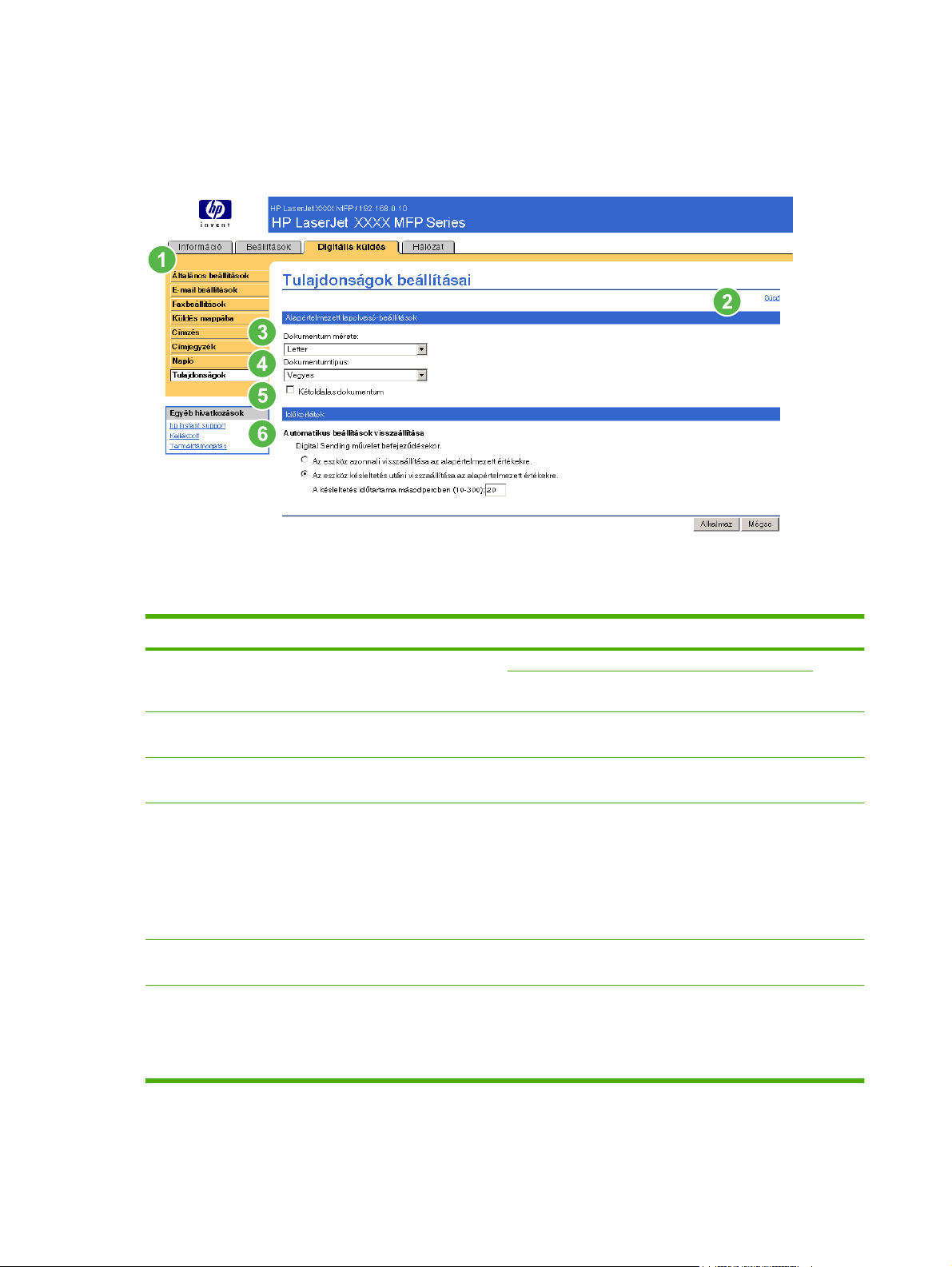
Tulajdonságok
A Tulajdonságok beállításai képernyő segítéségével konfigurálhatja a digitális küldési funkciók
általános beállításait. Az alábbi ábra és táblázat bemutatja a képernyő használatát.
4-15 ábra Tulajdonságok beállításai képernyő
4-11 táblázat Tulajdonságok beállításai
Sorszám Terület a képernyőn Az adott terület által nyújtott információ vagy lehetőség
1 HP beágyazott
webszerver lapok és
menük
2 Súgó Erre kattintva megnyílik egy súgófájl, amely a Digitális küldés lap képernyőire
3 Dokumentum mérete Válassza ki a készülék lapolvasó részében a dokumentumok beolvasásakor
4 Dokumentumtípus Válassza ki a készülék képfeldolgozó részében a dokumentumok beolvasásakor
5 Kétoldalas
dokumentum
6 Automatikus
beállítások
visszaállítása
További tudnivalók: Navigálás a HP beágyazott webszerver rendszerében.
vonatkozó információkat tartalmaz.
használni kívánt alapértelmezett médiaméretet.
használni kívánt alapértelmezett médiatípust.
Szöveg
●
Grafika
●
Vegyes
●
Jelölje be ezt a jelölőnégyzetet, ha a dokumentum mindkét oldalát be kívánja
olvasni.
Az időkorlát-beállítások segítségével állítsa vissza az egy adott feladattal
kapcsolatos összes digitális küldési beállítást a készülék alapértelmezett
beállításaira. A beállítások visszaállítása történhet azonnal a digitális küldési
művelet végeztével, amely keretében a felhasználó módosította a beállításokat,
vagy a visszaállításra 10-300 másodperces késleltetés állítható be.
80 4. fejezet A digitális küldési opciók beállítása HUWW

Kerberos hitelesítés
Megjegyzés A Kerberos hitelesítés képernyő megjelenik a HP beágyazott webszerver
jövőbeni verzióiban a HP LaserJet M3035mfp, HP LaserJet M4345mfp és
HP LaserJet M5035mfp készülékek esetében.
A Kerberos egy hálózati hitelesítési protokoll. A célja, hogy biztonságos hitelesítést tegyen lehetővé a
kliens/szerver alkalmazások számára a szakaszkulcsokkal együtt átvitt titkos kulcsok segítségével.
Az alábbiakban vázolt lépések előtt először végre kell hajtania a következő lépéseket:
1. Telepítse a Microsoft LDP eszközt.
2. Észlelje az LDAP szervert.
3. Állítsa be az LDP-t.
Miután végrehajtotta ezeket a lépéseket, hajtsa végre a
lépéseket.
Kerberos hitelesítés inicializálása
A készülék Kerberos hitelesítésének inicializálásához kövesse az alábbi lépéseket.
Megjegyzés A beágyazott Kerberos hitelesítés szakaszkulcsokat használ a hitelesítési
folyamatban. A szakaszkulcsokat időbélyegzővel látja el mind a Kerberos Domain Controller
(KDC), mind a készülék. Létfontosságú, hogy a bélyegzett időpontok között ne legyen öt percnél
nagyobb különbség. Ez úgy érhető el, hogy azonos időt állítunk be a KDC-eszközön és a
készüléken is.
1. Nyissa meg a HP beágyazott webszerver alkalmazást egy webböngészőben.
2. Válassza ki a Beállítások lapot, majd a Kerberos hitelesítés elemet.
3. A Kerberos hitelesítési szerver elérése részben hajtsa végre az alábbi lépéseket:
a. Írja be a tartománynevet a Kerberos alapértelmezett tartomány mezőbe. A
tartománynévben meg kell különböztetni a kis- és nagybetűket, és csak nagybetűket lehet
használni, például: MŰSZAKI MARKETING.
b. Írja be a készülék IP-címét a Kerberos-szerver gazdagép nevének megadása mezőbe,
például: 15.62.64.203 (IP-cím)
Kerberos hitelesítés inicializálása részben leírt
Megjegyzés A Kerberos-szerver port mezőbe automatikusan beíródik a 88.
HUWW Kerberos hitelesítés 81

4. Az LDAP-szerver elérése részben hajtsa végre az alábbi lépéseket:
a. Válassza ki a Kerberos opciót az LDAP kiszolgáló kötési módszer legördülő menüből.
b. Kattintással jelölje ki a használni kívánt Hitelesítő adatok módszert.
A Nyilvános hitelesítő adatok használat opció választása esetén adjon meg egy
felhasználónevet és jelszót.
Megjegyzés Emlékezzen, hogyan állította be a jelszót az LDP-képernyőn. A
felhasználónév a készülék használójának DN értékén belül van meghatározva, és nem
a szabványos Windows tartományfiók formátumban van. A formátum gyakran a teljes
e-mail cím, magában foglalva a @xx.xx részt is.
c. Írja be az LDAP-szervert az LDAP-szerver mezőbe.
d. A Port mezőbe írja be a 389 értéket.
5. A Keresés az LDAP-adatbázisban részben hajtsa végre az alábbi lépéseket:
a. Illessze be a Keresési előtagot a Keresési kiindulópont mezőbe.
b. Írja be a sAMAccountName elemet A megadott név egyeztetése ezzel az LDAP
attribútummal: mezőbe.
c. Keresse meg a készülékfelhasználó e-mail címét az LDP szakaszban. Másolja ki az e-mail
címet meghatározó attribútumot, és illessze be Az eszközfelhasználó e-mail címének
lekérése a következő attribútum használatával: mezőbe.
Egyes Kerberos-környezetek igen specifikus attribútumokat igényelnek. Például az itt
használt attribútum a userPrincipalName, a mail helyett.
d. Keresse meg a készülékfelhasználó nevét az alábbi attribútum használatával, az LDP
szakaszban. Másolja ki a nevet meghatározó attribútumot, és illessze be az és név az alábbi
attribútum használatával: mezőbe.
Megjegyzés A Kerberos-környezetben a cn attribútumot kell megadni a
displayName helyett.
e. Kattintson az Alkalmaz gombra.
Miután végrehajtotta ezeket a lépéseket, hajtsa végre
A Kerberos hitelesítés hitelesítéskezelőjének
konfigurálása részben leírt lépéseket.
82 4. fejezet A digitális küldési opciók beállítása HUWW

A Kerberos hitelesítés hitelesítéskezelőjének konfigurálása
A készülék Kerberos hitelesítése konfigurálásának folytatásához kövesse az alábbi lépéseket.
1. A HP beágyazott webszerver alkalmazás Beállítások lapján kattintson a Hitelesítéskezelő
elemre.
2. Hajtsa végre a következő lépéseket:
a. A Főképernyő elérése rész alatt válassza a Kerberos opciót a Bejelentkezés a készülék
használata előtt legördülő menüben.
b. Az Eszközfunkciók rész alatt válassza a Kerberos opciót a hitelesíteni kívánt funkciók
legördülő menüiben.
c. Opcionális: A Későbbi telepítések rész alatt válassza a Kerberos opciót a Legutóbb
telepített funkciók legördülő menüben. Az opció kiválasztásával a Kerberos hitelesítést a
rendszer automatikusan alkalmazza az új készülékfunkciókra, amikor azokat telepítik a
termékre.
3. Kattintson az Alkalmaz gombra.
Miután végrehajtotta ezeket a lépéseket, hajtsa végre a
hitelesítéshez részben leírt lépéseket.
Címbeállítások konfigurálása Kerberos
Címbeállítások konfigurálása Kerberos hitelesítéshez
A készülék Kerberos hitelesítése konfigurálásának folytatásához kövesse az alábbi lépéseket.
1. A HP beágyazott webszerver alkalmazás Digitális küldés lapján kattintson a Címzés elemre.
2. Jelölje be Az eszköz közvetlenül hozzáférhet LDAP-címjegyzékhez jelölőnégyzetet.
3. Az LDAP-szerver elérése részben hajtsa végre az alábbi lépéseket:
a. Válassza ki a Kerberos opciót az LDAP kiszolgáló kötési módszer legördülő menüből.
Megjegyzés A Címzési beállítások és a Kerberos hitelesítés képernyők LDAP-
szerver kötési módszer beállításainak meg kell egyezniük, ellenkező esetben a
Kerberos hitelesítés nem működik megfelelően.
b. A Hitelesítő adatok alatt kattintson a Nyilvános hitelesítő adatok használata opcióra.
Adja meg a felhasználónevet és jelszót.
●
Adja meg a Kerberos alapértelmezett tartományt, például: MŰSZAKI MARKETING.
●
Adja meg a Kerberos-szerver gazdagép nevét, például: 15.62.64.203 .
●
Adja meg a Kerberos-szerver portját, például: 88.
●
c. Adja meg az LDAP-szervert, például:15.98.10.51.
d. Adja meg a portszámot, például: 389.
HUWW Kerberos hitelesítés 83
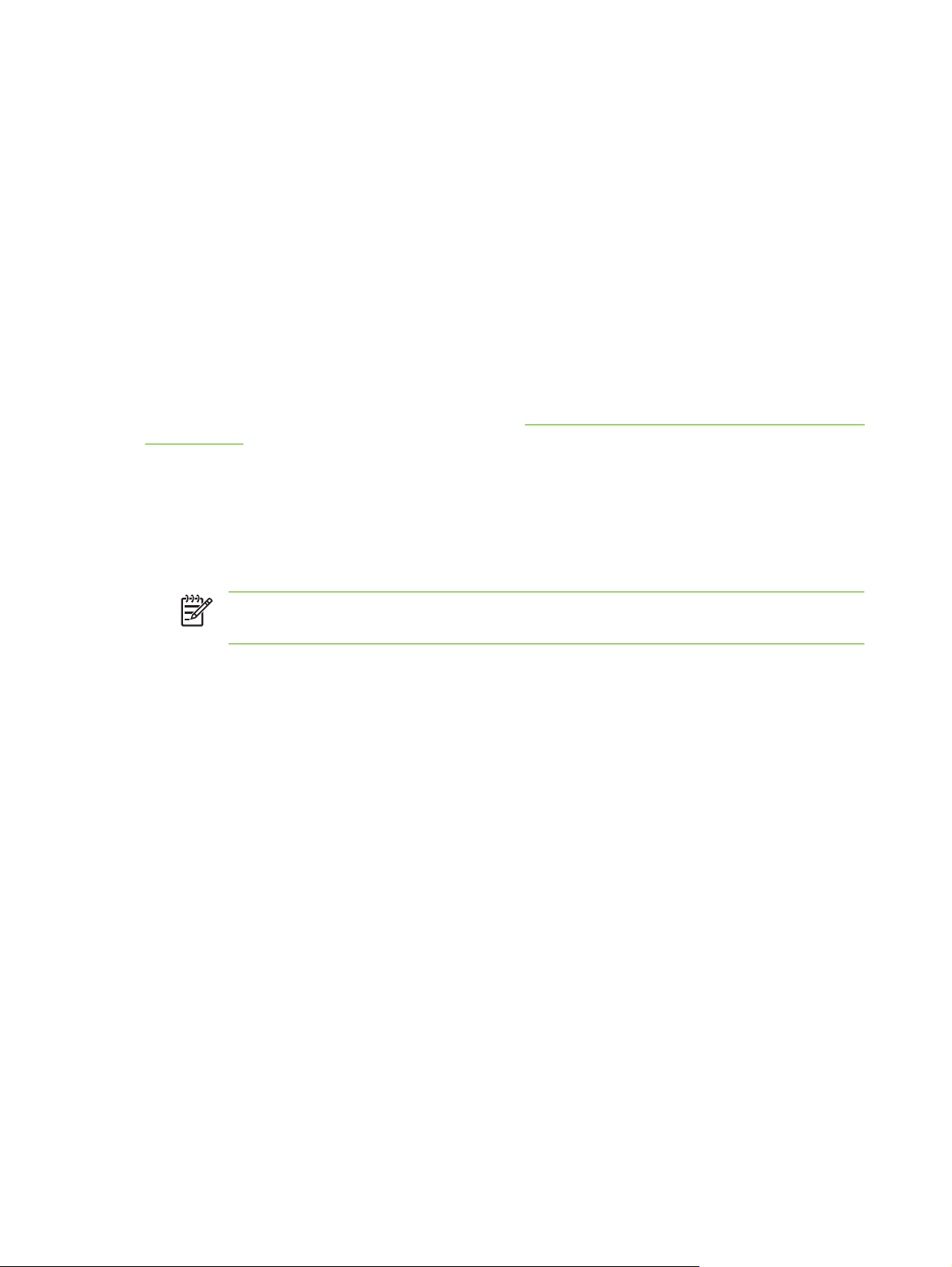
4. A Keresés az adatbázisban részben hajtsa végre az alábbi lépéseket.
a. Írja be a Keresési előtagot a Keresési kiindulópont mezőbe.
b. Válasszon egy opciót az Eszközfelhasználó információ-visszakeresési módszer
legördülő menü három opciója közül. A hálózati környezettől függ, hogy melyik a megfelelő
választás.
Válassza az Exchange 5.5 alapértelmezett beállítások elemet, ha Exchange 5.5
●
szerverek vesznek részt az LDAP-címzésben.
Windows 2000 vagy újabb hálózati környezet esetében válassza az Active Directory
●
alapértelmezett beállítások elemet.
Speciális hálózati környezet esetében válassza az Egyedi elemet.
●
5. Kattintson az Alkalmaz gombra.
Miután végrehajtotta ezeket a lépéseket, hajtsa végre
hitelesítéshez részben leírt lépéseket.
Az MFP vezérlőpultjának használata a Kerberos
Az MFP vezérlőpultjának használata a Kerberos hitelesítéshez
A készülék Kerberos hitelesítése konfigurálásának befejezéséhez kövesse az alábbi lépéseket.
1. Az MFP-n érintse meg a vezérlőpult kezdőképernyőjének bármelyik opcióját. A képernyőn
megjelenik a hitelesítésre felszólító kérés.
Megjegyzés A felhasználónév a készülék használójának DN értékén belül van
meghatározva, és gyakran a teljes e-mail cím, a @xx.xx részekkel együtt.
2. Adja meg a hitelesítést az MFP vezérlőpultjának érintőképernyős billentyűzetén, majd érintse meg
az OK gombot. Megjelenik a kiválasztott opció, például az e-mail.
84 4. fejezet A digitális küldési opciók beállítása HUWW
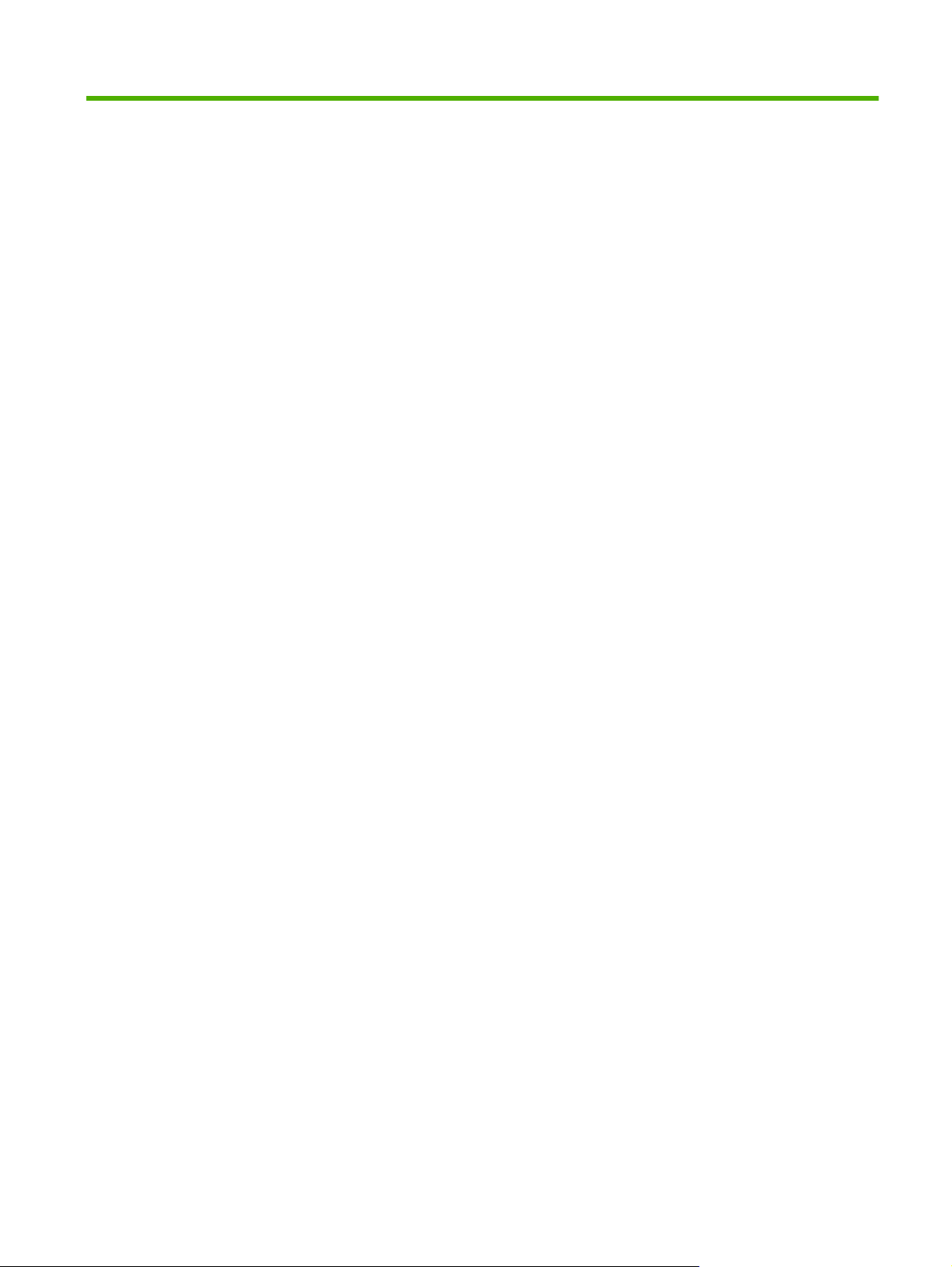
5 A hálózat működésének kezelése a
Hálózatkezelési képernyőkről
HUWW 85

Áttekintés
A Hálózatkezelés képernyői segítségével konfigurálható és kezelhető a készülék a hálózaton. A
Hálózatkezelés lap képernyőinek megjelenése és funkciói a HP Jetdirect nyomtatószerver típusától és
verziójától függően eltérő lehet. Az alábbi képernyő hasonlít ahhoz, amit akkor láthat, amikor a
Hálózatkezelés elemre kattint. A bal oldali navigációs részben a Hálózatkezelés menüre kattintva
megnyithatja a megtekinteni kívánt képernyőt.
5-1 ábra Hálózati beállítások képernyő
5-1 táblázat Hálózati beállítások
Sorszám Terület a képernyőn Az adott terület által nyújtott információ vagy lehetőség
1 HP beágyazott
webszerver lapok és
menük
2 Nyelv kiválasztása Válassza ki a Hálózatkezelés lap nyelvét. A Hálózatkezelés lapon rendelkezésre
3 Súgó A Hálózatkezelés lap opcióira vonatkozó további tudnivalókhoz kattintson a
További tudnivalók: Navigálás a HP beágyazott webszerver rendszerében.
álló nyelvek listája nem ugyanaz, mint a Beállítások lapon rendelkezésre álló
nyelvek listája.
Súgó gombra.
A HP Jetdirect nyomtatószerver típusától és működtetett verziójától függően többek között az alábbi
feladatokat hajthatja végre a Hálózatkezelés képernyőiről:
Hálózati konfigurációs beállítások módosítása a különböző típusú hálózati kapcsolatokhoz.
●
Nyomtatási protokollok be- és kikapcsolása.
●
86 5. fejezet A hálózat működésének kezelése a Hálózatkezelési képernyőkrőlHUWW

Támogatási kapcsolat és támogatási URL-ek beállítása.
●
Jelszó létrehozása annak érdekében, hogy meghatározza, kik férhetnek hozzá a készülék- és
●
hálózati konfigurációs beállításokhoz. Ez a jelszó szinkronizálva van a Biztonság képernyőn a
Beállítások lapon beállított jelszóval, beállításuk vagy visszaállításuk a két képernyő bármelyikéről
történhet.
A készülék biztonságának konfigurálása jelszavak, hozzáférési listák és menedzsment-protokollok
●
használatán keresztül.
Általános hálózati állapotadatok megtekintése, beleértve a nyomtatószerveren tárolt hálózati
●
statisztikákat is, a hálózati hibaelhárítás vagy optimalizálás érdekében.
Protokollinformációk megtekintése az összes támogatott hálózati kapcsolat esetében.
●
A HP Jetdirect Konfigurációs oldal megnyitása.
●
Annak beállítása, hogy a HP beágyazott webszerver milyen időközönként ellenőrizze a hálózat
●
állapotát.
A Hálózatkezelés képernyőire vonatkozó további tudnivalókat az alábbi forrásokban olvashat:
Súgó. Minden egyes Hálózatkezelés képernyőn megtalálható a hálózatkezelési funkciók leírása
●
az Egyéb hivatkozások alatt található Súgó hivatkozásban. Ezen kívül a Súgó képernyőről
elérhető a HP webhely hagyományos súgója.
HP Jetdirect adminisztrátori kézikönyve. Ez az útmutató általában megtalálható a termékkel
●
együtt szállított CD-lemezen, és letölthető a hp.com támogatási oldalakról az adott termékre a
következő webhelyekről.
www.hp.com/support/LJM3027mfp
●
www.hp.com/support/LJM3035mfp
●
www.hp.com/support/LJM4345mfp
●
www.hp.com/support/LJM5025mfp
●
www.hp.com/support/LJM5035mfp
●
HUWW Áttekintés 87

88 5. fejezet A hálózat működésének kezelése a Hálózatkezelési képernyőkrőlHUWW

6 Az Egyéb hivatkozások terület
használata forrásként
Az Egyéb hivatkozások mező három állandó hivatkozást tartalmaz, amelyek termékspecifikus
információk, mint például interaktív hibaelhárítás és valódi HP kellékek rendelési információi, gyors
elérését teszik lehetővé.
6-1 ábra Eszközadatok képernyő
Megjegyzés A Beállítások lapon található Egyéb hivatkozások szerkesztése képernyő
segítségével hozzáadhat vagy testre szabhat legfeljebb öt, tetszőleges weboldalra mutató
hivatkozást. Ezek a hivatkozások a beágyazott webszerver összes képernyőjén megjelennek az
Egyéb hivatkozások mezőben, a bal oldali navigációs rész alatt. További tudnivalók:
hivatkozások szerkesztése.
Az alábbi részek az Egyéb hivatkozások mezőben alapértelmezettként megjelenő hivatkozásokat
mutatják be.
HUWW 89
Egyéb

hp instant support
A Hewlett-Packard Company által kínált hp instant support, egy webalapú támogatási rendszer, amely
begyűjti az Ön termékére vonatkozó diagnosztikai adatokat, és azokat összeveti a HP információs
adatbázisával. A hp instant support keretében intelligens megoldásokra talál, amelyek segítenek a
problémák gyors és egyszerű megoldásában.
Hogyan működik a hp instant support?
A rendszer információkat gyűjt be a készülékről és azokat biztonságos csatornán elküldi a HewlettPackard Company részére, amikor rákattint a hp instant support lehetőségre. A hp instant support
weboldal elolvassa a termékadatokat és elemzi a termék aktuális állapotát. A weboldal létrehoz egy
testre szabott oldalt, amely a böngésző ablakában jelenik meg, és könnyen érthető szöveget és vizuális
magyarázatokat tartalmaz. A hp instant support ezen kívül átirányítja Önt a készülékhez rendelkezésre
álló kiegészítő szolgáltatások oldalára is.
Mielőtt bármilyen adat elküldésre kerülne a Hewlett-Packard részére elemzésre, lehetősége van a
küldésre összegyűjtött összes információ (például sorozatszám, hibaállapot, készülékállapot)
megtekintésére. A Hewlett-Packard ezeket az információkat bizalmasan kezeli.
A hp instant support által nyújtott információk
A hp instant support weboldal az alábbi hibaelhárítási és karbantartási eszközöket kínálja:
Firmware- és szoftverfrissítések
●
Hibaelhárítás a közelmúlt, az Eseménynaplóban szereplő eseményei kapcsán. Például lehet, hogy
●
a készüléknek az eseménynaplóban szereplő legutolsó eseménye egy elakadás volt. A hp instant
support érzékeli az eseményt és hibalehárítási információkkal szolgál az elakadáshoz.
Támogatási csomagok
●
Termékdokumentáció, mint például felhasználói kézikönyvek és alapvető tudnivalók kézikönyvei.
●
90 6. fejezet Az Egyéb hivatkozások terület használata forrásként HUWW
